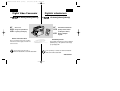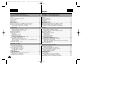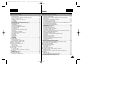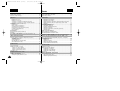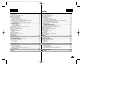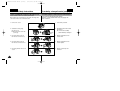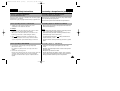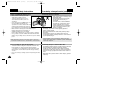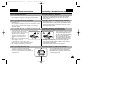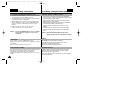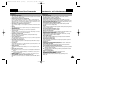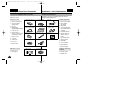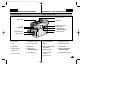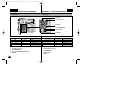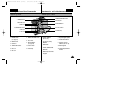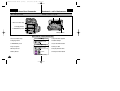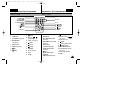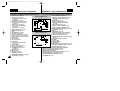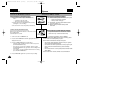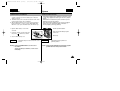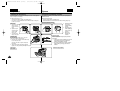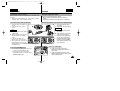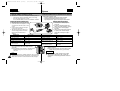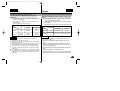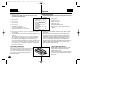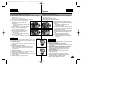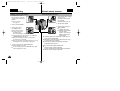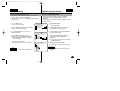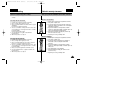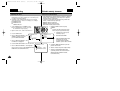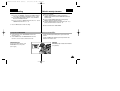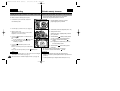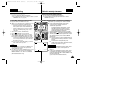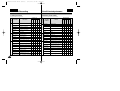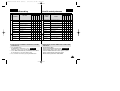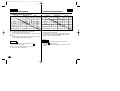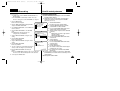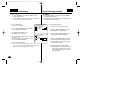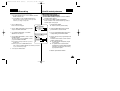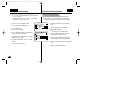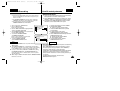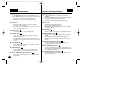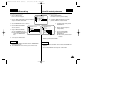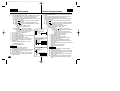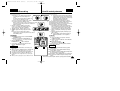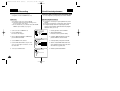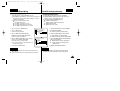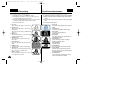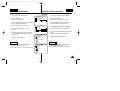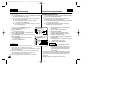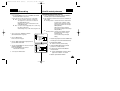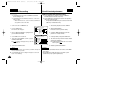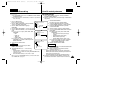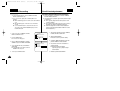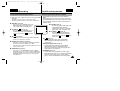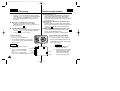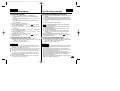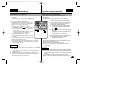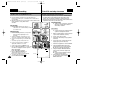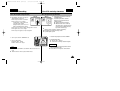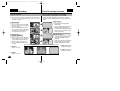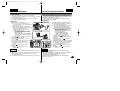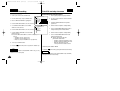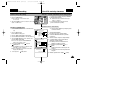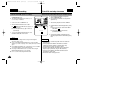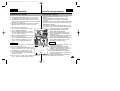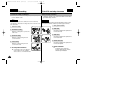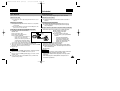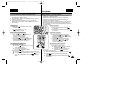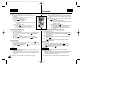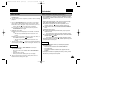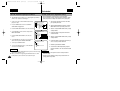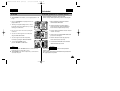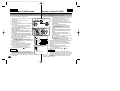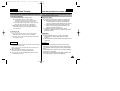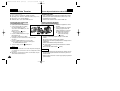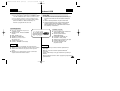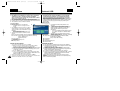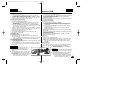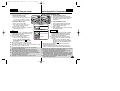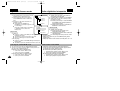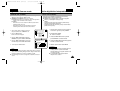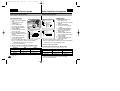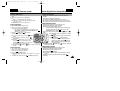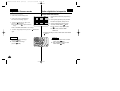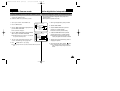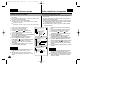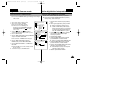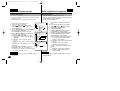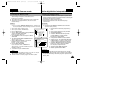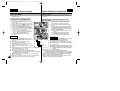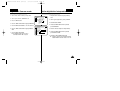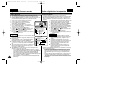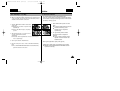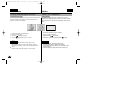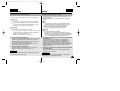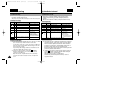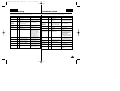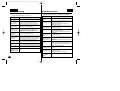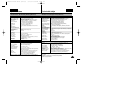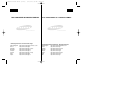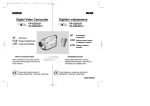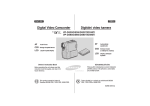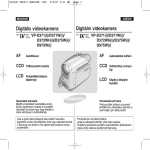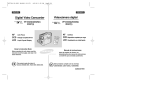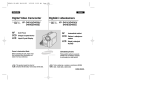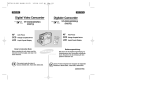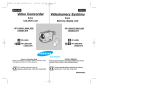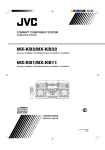Download Samsung VP-D325 Specifications
Transcript
00778K VP-D323 UK+CZ (01~27) 5/10/04 9:16 AM Page 101 ENGLISH CZECH Digital Video Camcorder Digitální videokamera VP-D323(i)/D325(i)/D327(i) AF CCD LCD VP-D323(i)/D325(i)/D327(i) Auto Focus STAR T/ STOP Charge Coupled Device SELF TIMER PHOT SEAR O CH PHOT O ZERO MEMORY A.DUB DISPLAY DATE TIME / AF CCD Automatické zaostfiování LCD Displej z tekut˘ch krystalÛ SLOW X2 Liquid Crystal Display F.ADV Owner’s Instruction Book Before operating the unit, please read this instruction book thoroughly, and retain it for future reference. This product meets the intent of Directive 89/336 CEE, 73/23 CEE, 93/68 CEE. Optick˘ snímací modul (s nábojovou vazbou) UÏivatelská pfiíruãka ELECTRONICS Pfied pouÏitím videokamery si prosím dÛkladnû pfieãtûte pokyny v této pfiíruãce a uschovejte ji pro pozdûj‰í pouÏití. Tento v˘robek je v souladu se smûrnicemi 89/336 CEE, 73/23 CEE a 93/68 CEE. AD68-00778K 00778K VP-D323 UK+CZ (01~27) 5/10/04 9:16 AM Page 2 ENGLISH Contents Obsah Notes and Safety Instructions .................................... 6 Poznámky a bezpeãnostní pokyny ...............................6 Getting to Know Your Camcorder ........................... 11 Seznámení s va‰í videokamerou.................................11 Features ............................................................................................................... 11 Accessories Supplied with camcorder ................................................................ 12 Front & Left View ................................................................................................ 13 Left side View ...................................................................................................... 14 Right & Top View ................................................................................................. 15 Rear & Bottom View ............................................................................................ 16 Remote control ................................................................................................... 17 OSD (On Screen Display in CAMERA and PLAYER modes) ............................ 18 OSD (On Screen Display in M.REC and M.PLAY modes) ................................ 19 Turning the OSD on/off (On Screen Display) .............................................. 19 Vlastnosti ..............................................................................................................11 Dodávané pfiíslu‰enství.........................................................................................12 Pohled zepfiedu a zleva ........................................................................................13 Pohled zleva..........................................................................................................14 Pohled zprava a shora..........................................................................................15 Pohled zezadu a zespoda ....................................................................................16 Dálkov˘ovladaã ....................................................................................................17 OSD (údaje v hledáãku v reÏimech CAMERA a PLAYER) ................................18 OSD (údaje v hledáãku v reÏimech M.REC a M.PLAY) ....................................19 Zapnutí a vypnutí zobrazení údajÛ v hledáãku (OSD) ................................19 Preparation .............................................................. 20 Pfiíprava .................................................................... 20 How to use the Remote Control ........................................................................ 20 Battery Installation for the Remote Control .................................................. 20 Self Record using the Remote Control ........................................................ 20 Lithium Battery Installation....................................................................................21 Adjusting the Hand Strap ................................................................................... 22 Hand strap .................................................................................................... 22 Attaching the Lens Cover ............................................................................. 22 Connecting a Power Source ............................................................................... 23 To use the AC Power adapter and DC Cable ............................................. 23 To select the CAMCORDER mode ...............................................................23 Using the Lithium Ion Battery Pack ................................................................... 24 Charging the Lithium Ion Battery Pack ........................................................ 24 Table of continuous recording time based on model and battery type ...... 25 Battery level display ...................................................................................... 26 Inserting and Ejecting a Cassette ...................................................................... 27 Jak pouÏívat dálkov˘ ovladaã ..............................................................................20 VloÏení baterie do dálkového ovladaãe .......................................................20 Záznam sebe sama s pouÏitím dálkového ovladaãe. .................................20 Instalace lithiové baterie........................................................................................21 PfiizpÛsobení pfiídrÏného fiemínku ........................................................................22 PfiídrÏn˘ fiemínek...........................................................................................22 Ramenní popruh ..........................................................................................22 Nasazení krytky objektivu .............................................................................22 Pfiipojení napájecího zdroje ..................................................................................23 PouÏití síÈového adaptéru a DC kabelu .......................................................23 Volba reÏimu CAMCORDER ......................................................................23 PouÏívání Lithium-Ionové akumulátorové baterie................................................24 Nabíjení Lithium-Ionové baterie ..................................................................24 Tabulka doby nepfietrÏitého záznamu podle modelu a typu baterie ..........25 Indikátor kapacity baterie..............................................................................26 Vkládání a vyjmutí kazety......................................................................................27 BASIC Recording ..................................................... 28 Making your First Recording ............................................................................... 28 Selecting the OSD LANGUAGE ...........................................................................29 Record Search (REC SEARCH) ................................................................. 30 Hints for Stable Image Recording ...................................................................... 31 Recording with the LCD monitor .................................................................. 31 Recording with the Viewfinder ..................................................................... 31 Adjusting the LCD .............................................................................................. 32 Using the VIEWFINDER .................................................................................... 33 Adjusting the Focus ...................................................................................... 33 Playing back a tape you have recorded on the LCD ......................................... 34 Adjusting the LCD during PLAY ................................................................... 35 Controlling Sound from the Speaker ................................................................. 35 2 CZECH Základní metody záznamu .........................................28 Pofiízení prvního záznamu ...................................................................................28 Nastavení jazyka údajÛ OSD ................................................................................29 Funkce Record Search (REC SEARCH).....................................................30 Rady pro pofiízení stabilního obrazového záznamu ...........................................31 Záznam s pouÏitím LCD monitoru...............................................................31 Záznam s pouÏitím hledáãku ......................................................................31 Nastavení LCD monitoru .....................................................................................32 PouÏívání hledáãku ...............................................................................................33 Zaostfiování ...................................................................................................33 Pfiehrávání záznamu z kazety na LCD monitoru.................................................34 Nastavení LCD monitoru bûhem pfiehrávání...............................................35 Ovládání hlasitosti zvuku z vestavûného reproduktoru .......................................35 00778K VP-D323 UK+CZ (01~27) 5/10/04 9:16 AM Page 3 ENGLISH Contents CZECH Obsah Advanced Recording ............................................... 36 Pokroãilé metody záznamu........................................36 Use of various Functions .................................................................................... 36 Setting menu items ....................................................................................... 36 Set the camcorder to CAMERA or PLAYER mode and M.REC or M.PLAY mode............................................................................... 37 Availability of functions in each mode .......................................................... 38 CLOCK SET ................................................................................................ 39 WL. REMOTE .............................................................................................. 40 BEEP SOUND (VP-D323i/D325i/D327i only) ............................................... 41 SHUTTER SOUND (VP-D323i/D325i/D327i only) ..................................... 42 DEMONSTRATION ..................................................................................... 43 PROGRAM AE ............................................................................................ 44 Setting the PROGRAM AE ........................................................................... 45 WHT. BALANCE (WHITE BALANCE) ......................................................... 46 Zooming In and Out ...................................................................................... 47 TELE MACRO ................................................................................................47 Zooming In and Out with DIGITAL ZOOM ................................................... 48 Digital Zoom ................................................................................................. 48 DIS (Digital Image Stabilizer) ....................................................................... 49 DSE (Digital Special Effects) SELECT ........................................................ 50 Selecting an effect ........................................................................................ 51 REC MODE ................................................................................................. 52 AUDIO MODE ............................................................................................. 53 WIND CUT ................................................................................................... 54 DATE/TIME .................................................................................................. 55 TV DISPLAY ................................................................................................ 56 Using Quick Menu ............................................................................................. 57 Setting the Quick menu ................................................................................ 58 SHUTTER SPEED & EXPOSURE ............................................................. 59 SLOW SHUTTER(Low Shutter Speed) ............................................................ 60 EASY Mode (for Beginners) ............................................................................... 61 AF/MF (Auto Focus/Manual Focus) ................................................................... 62 Auto Focusing ............................................................................................... 62 Manual Focusing .......................................................................................... 62 BLC (Back Light Compensation) ........................................................................ 63 Fade In and Out .................................................................................................. 64 To Start Recording ........................................................................................ 64 To Stop Recording (use FADE IN / FADE OUT) ......................................... 64 Audio dubbing .................................................................................................... 65 Dubbing sound............................................................................................... 65 Dubbed Audio Playback ............................................................................... 66 PHOTO Image Recording ................................................................................... 67 Searching for a PHOTO picture ................................................................... 67 PouÏití rÛzn˘ch funkcí...........................................................................................36 Nastavení poloÏek nabídky...........................................................................36 Nastavení kamery do reÏimu CAMERA nebo PLAYER a M.REC nebo M.PLAY ...............................................................................................37 Dostupnost funkcí v jednotliv˘ch reÏimech .................................................38 CLOCK SET (nastavení hodin)....................................................................39 WL. REMOTE (dálkov˘ ovládaã) .................................................................40 BEEP SOUND (zvukov˘ signál) (pouze model VP-D323i/D325i/D327i) ...41 SHUTTER SOUND (zvuk závûrky) (pouze model VP-D323i/D325i/D327i).........................................................42 DEMONSTRATION (ukázka).......................................................................43 PROGRAM AE .............................................................................................44 Nastavení Programu AE...............................................................................45 WHT.BALANCE (vyváÏení bílé) ..................................................................46 Transfokace k objektu a od objektu ............................................................47 Tele MACRO (makro zábûr) ........................................................................47 Transfokace k objektu a od objektu pomocí funkce DIGITAL ZOOM........48 DIGITAL ZOOM (digitální transfokace) ......................................................48 DIS (digitální stabilizátor obrazu) ................................................................49 DSE SELECT (volba speciálních digitálních efektÛ) ...................................50 Volba efektu ..................................................................................................51 REC MODE (reÏim záznamu)......................................................................52 AUDIO MODE (reÏim zvuku) ......................................................................53 WIND CUT (potlaãení hluku zpÛsobeného vûtrem) ..................................54 DATE/TIME (datum/ãas) ..............................................................................55 TV DISPLAY .................................................................................................56 PouÏití funkce Quick Menu (rychlá nabídka) .......................................................57 Nastavení Rychlé nabídky (Quick Menu).....................................................58 SHUTTER SPEED & EXPOSURE (rychlost závûrky a clona) ..................59 SLOW SHUTTER (nízká rychlost závûrky)..........................................................60 ReÏim EASY (pro zaãáteãníky) ...........................................................................61 AF/MF (automatické ostfiení/ruãní) .....................................................................62 Automatické ostfiení .....................................................................................62 Ruãní ostfiení.................................................................................................62 BLC (kompenzace protisvûtla) ............................................................................63 Funkce Fade In a Fade Out (rozetmívání a zatmívání) ......................................64 Zahájení záznamu ........................................................................................64 Zastavení záznamu (s pouÏitím funkce FADE IN / FADE OUT) ................64 Audio dabing ........................................................................................................65 Dabování zvuku ............................................................................................65 Pfiehrávání dabovaného zvukového záznamu ............................................66 PHOTO - záznam statického obrazu (fotografie) ................................................67 Vyhledávání snímku v reÏimu PHOTO..........................................................67 3 00778K VP-D323 UK+CZ (01~27) 5/10/04 9:16 AM Page 4 ENGLISH Obsah NIGHT CAPTURE (0 lux recording) .....................................................................68 POWER NIGHT CAPTURE..................................................................................69 Various Recording Techniques ........................................................................... 70 Funkce NIGHT CAPTURE (záznam pfii osvûtlení 0 luxÛ)...................................68 Funkce POWER NIGHT CAPTURE....................................................................69 RÛzné metody záznamu.......................................................................................70 Playback .................................................................. 71 Pfiehrávání..................................................................71 Tape Playback ..................................................................................................... 71 Playback on the LCD .................................................................................... 71 Playback on a TV monitor ............................................................................ 71 Connecting to a TV which has Audio/Video input jacks .............................. 71 Connecting to a TV which has no Audio and Video input jacks .................. 72 Playback ....................................................................................................... 72 Various Functions while in PLAYER mode ......................................................... 73 Playback pause ............................................................................................ 73 Picture search (Forward/Reverse) ................................................................ 73 Slow playback (Forward/Reverse) .............................................................. 73 Frame advance (To play back frame by frame) .......................................... 74 X2 Playback (Forward/Reverse ) ................................................................ 74 Reverse playback ........................................................................................ 74 ZERO MEMORY ................................................................................................ 75 PB DSE (Playback Digital Special Effects) ....................................................... 76 PB ZOOM ........................................................................................................... 77 Pfiehrávání kazety .................................................................................................71 Pfiehrávání na LCD monitoru .......................................................................71 Pfiehrávání na TV monitoru..........................................................................71 Pfiipojení k televizoru vybavenému vstupními konektory Audio/Video .......71 Pfiipojení k televizoru, kter˘ není vybaven vstupy Audio a Video ...............72 Pfiehrávání.....................................................................................................72 RÛzné funkce v reÏimu PLAYER .........................................................................73 Pauza pfii pfiehrávání ....................................................................................73 Vyhledávání (vpfied/vzad) .............................................................................73 Zpomalené pfiehrávání (vpfied/vzad) ...........................................................73 Pfiehrávání po snímcích ...............................................................................74 Pfiehrávání dvojnásobnou rychlostí (X2) (vpfied/vzad) ................................74 Pfiehrávání vzad ...........................................................................................74 Tlaãítko pamûti ZERO MEMORY ........................................................................75 PB DSE (pfiehrávání s digitálními efekty).............................................................76 PB ZOOM (pfiehrávání se zvût‰ením obrazu) .....................................................77 Recording in PLAYER mode (VP-D323i/D325i/D327i only) .......... 78 Záznam v reÏimu PLAYER (pouze model VP-D323i/D325i/D327i)....78 IEEE 1394 Data Transfer ............................................. 79 Pfienos dat prostfiednictvím rozhraní IEEE 1394.........79 Transferring IEEE1394 (i.LINK)-DV standard data connections ....................... 79 Connecting to a DV device ........................................................................... 79 Connecting to a PC ...................................................................................... 79 System requirements .................................................................................... 80 Recording with a DV connection cable (VP-D323i/D325i/D327i only) ........................................................................ 80 Pfienos dat prostfiednictvím rozhraní IEEE 1394 (i.Link) — standardní datové pfiipojení DV...............................................................................................79 Pfiipojení k DV zafiízení .................................................................................79 Pfiipojení k PC ..............................................................................................79 PoÏadavky na systém .................................................................................80 Záznam s propojovacím DV kabelem (pouze model VP-D323i/D325i/D327i).........................................................80 USB interface .......................................................... 81 Transferring a Digital Image through a USB Connection .................................. 81 System Requirements ......................................................................................... 81 Installing DVC Media 5.1 Program ...................................................................... 82 Using the “PC camera” function.................................................................. 82 Using the “removable Disk” function ........................................................... 83 Using the “USB streaming” function............................................................ 83 Connecting to a PC ............................................................................................. 83 Digital Still Camera mode ........................................ 84 MEMORY STICK (Optional Accessory) .............................................................. 84 Memory Stick Functions ................................................................................ 84 Inserting and ejecting the Memory Card ...................................................... 85 4 CZECH Contents Rozhraní USB ............................................................81 Pfienos digitálního obrazu prostfiednictvím rozhraní USB ...................................81 PoÏadavky na systém...........................................................................................81 Instalace programu DVC Media 5.1.....................................................................82 PouÏití funkce “PC camera”.........................................................................82 PouÏití funkce “removable Disk” .................................................................83 PouÏití funkce “USB streaming” ..................................................................83 Pfiipojení k PC .......................................................................................................83 ReÏim digitálního fotoaparátu ...................................84 PamûÈová karta MEMORY STICK (DoplÀkové pfiíslu‰enství) ............................84 Funkce karty Memory Stick..........................................................................84 Vkládání a vyjímání pamûÈové karty ............................................................85 00778K VP-D323 UK+CZ (01~27) 5/10/04 9:16 AM Page 5 ENGLISH CZECH Contents Obsah Structure of folders and files on the Memory Card ...................................... 86 Image Format ............................................................................................... 86 Selecting the CAMCORDER mode .................................................................... 86 MEMORY FILE NUMBER .................................................................................. 87 Selecting the image quality ................................................................................. 88 Select the image quality .............................................................................. 88 Number of images on the Memory Card ..................................................... 88 Recording Still images to a Memory Card in M.REC Mode .............................. 89 Recording images to a Memory Card .......................................................... 89 Recording an image from a cassette as a still image ................................ 90 Viewing Still images ............................................................................................ 91 To view a Single image.................................................................................. 91 To view a slide show...................................................................................... 91 To view the Multi Display ............................................................................... 92 Copying still images from a cassette to Memory Card ....................................... 93 Marking images for printing ................................................................................ 94 Protection from accidental erasure...................................................................... 95 Deleting Still images ........................................................................................... 96 Formatting the Memory Card .............................................................................. 97 Attention ........................................................................................................ 97 MPEG RECORDING .......................................................................................... 98 Selecting the moving picture sizes ..................................................................... 99 MPEG Playback ................................................................................................ 100 Struktura sloÏek a souborÛ na pamûÈové kartû ..........................................86 Obrazov˘ formát ...........................................................................................86 Volba reÏimu CAMCORDER................................................................................86 âÍSLOVÁNÍ SOUBORÒ .......................................................................................87 Kvalita fotografie....................................................................................................88 Volba kvality fotografie .................................................................................88 Poãet fotografií na pamûÈové kartû..............................................................88 Záznam statick˘ch fotografií na pamûÈovou kartu v reÏimu M.REC...................89 Záznam fotografií na pamûÈovou kartu........................................................89 Záznam snímku z kazety jako fotografie .....................................................90 ProhlíÏení fotografií ...............................................................................................91 ProhlíÏení jednotliv˘ch snímkÛ.....................................................................91 ProhlíÏení snímkÛ v sekvenci .......................................................................91 ProhlíÏení nûkolika snímkÛ souãasnû..........................................................92 Kopírování fotografií z kazety na pamûÈovou kartu .............................................93 Oznaãování fotografií pro tisk ...............................................................................94 Ochrana pfied neÏádoucím vymazáním ...............................................................95 Mazání fotografií....................................................................................................96 Formátování pamûÈové karty................................................................................97 Upozornûní ...................................................................................................97 Záznam MPEG .....................................................................................................98 Nastavení velikosti pohybliv˘ch zábûrÛ................................................................99 Pfiehrávání MPEG...............................................................................................100 Maintenance........................................................... 101 ÚdrÏba ....................................................................101 After finishing a recording ................................................................................. 101 Cleaning and Maintaining the Camcorder......................................................... 102 Cleaning the Video Heads ......................................................................... 102 Using Your Camcorder Abroad ......................................................................... 103 Power sources ............................................................................................ 103 Colour system ............................................................................................. 103 Po ukonãení záznamu ........................................................................................101 âi‰tûní a péãe o videokameru ............................................................................102 âi‰tûní video hlav .......................................................................................102 PouÏívání videokamery v cizinû .........................................................................103 Napájení ......................................................................................................103 Systém barev..............................................................................................103 Troubleshooting...................................................... 104 Vyhledávání závad ..................................................104 Troubleshooting ................................................................................................. 104 Self Diagnosis Display ................................................................................ 104 Moisture Condensation ............................................................................... 104 Self Diagnosis Display in M.REC, M.PLAY mode ..................................... 105 Vyhledávání závad ..............................................................................................104 Vlastní diagnostika .....................................................................................104 Kondenzace vlhkosti...................................................................................104 Vlastní diagnostika v reÏimech M.REC/M.PLAY .....................................105 Specifications...........................................................107 Technické údaje .......................................................107 INDEX .................................................................... 108 REJST¤ÍK ..................................................................108 5 00778K VP-D323 UK+CZ (01~27) 5/10/04 9:16 AM Page 6 ENGLISH CZECH Notes and Safety Instructions Notes regarding the rotation of the LCD screen Please rotate the LCD screen carefully as illustrated. Over rotation may cause damage to the inside of the hinge that connects the LCD screen to the Camcorder. 1. LCD screen closed. 2. Standard recording using the LCD screen. ■ Open the LCD screen with your finger. 6 Poznámky a bezpeãnostní pokyny Poznámky t˘kající se úhlu natoãení LCD monitoru S LCD monitorem otáãejte opatrnû (dle obrázku). P⁄etoãením se mÛÏe po‰kodit vnitûní závûs, kter˘ spojuje LCD monitor s kamerou. 1. LCD monitor je uzav⁄en. 1 2 LCD open knob 2. Standardní poloha LCD monitoru p⁄i záznamu. ■ LCD monitor se odklápí stiskem tlaãítka pro odklopení. 3. Recording when looking at the LCD screen from the top. 3 4. Recording when looking at the LCD screen from the front. 4 4. Záznam p⁄i pohledu na LCD monitor zep⁄edu. 5. Recording with the LCD screen closed. 5 5. Záznam s uzav⁄en˘m LCD monitorem. 3. Záznam p⁄i pohledu na LCD monitor shora. 00778K VP-D323 UK+CZ (01~27) 5/10/04 9:16 AM Page 7 ENGLISH CZECH Notes and Safety Instructions Poznámky a bezpeãnostní pokyny Notices regarding COPYRIGHT Poznámky t˘kající se autorsk˘ch práv (VP-D323i/D325i/D327i only) Television programs, video tapes, DVD titles, films, and other program materials may be copyrighted. Unauthorized copying of copyrighted material may be against the law. Notes regarding moisture condensation (pouze model VP-D323i/D325i/D327i) Televizní programy, videokazety, tituly na DVD, filmy a dal‰í materiály mohou b˘t chránûny autorsk˘m právem. Neautorizované kopírování tûchto materiálÛ mÛÏe b˘t nezákonné. Poznámky t˘kající se kondenzace vlhkosti 1. A sudden rise in atmospheric temperature may cause condensation to form inside the camcorder. 1. Náhlé zv˘‰ení venkovní teploty mÛÏe zpÛsobit vznik kondenzace vlhkosti uvnitfi videokamery. for example: - When you move the camcorder from a cold location to a warm location (e.g. from outside to inside during winter.) - When you move the camcorder from a cool location to a hot location (e.g. from inside to outside during the summer.) Pfiíklad: - pokud videokameru pfienesete z chladu do vytopeného prostfiedí (napfi. v zimû z venku do vytopené místnosti). - pokud videokameru pfienesete z chladného prostfiedí do místa s vy‰‰í teplotou (napfi. v létû z místnosti ven). 2. If the (DEW) protection feature is activated, leave the camcorder for at least two hours in a dry, warm room with the cassette compartment opened and the battery pack removed. 2. Je-li aktivována kontrolní funkce (DEW), ponechte kameru nejménû dvû hodiny v suché vytopené místnosti s otevfien˘m kazetov˘m prostorem a vyjmutou baterií. Notes regarding CAMCORDER Poznámky t˘kající se videokamery 1. Do not leave the camcorder exposed to high temperature 1. Videokameru nevystavujte vy‰‰ím teplotám (nad 60°C nebo (above 60°C or 140°F). 140°F). For example, in a parked car in the sun or exposed to direct Napfiíklad v automobilu zaparkovaném na slunci nebo na pfiímém sunlight. sluneãním svûtle. 2. Do not let the camcorder get wet. 2. NedopusÈte, aby videokamera navlhla. Keep the camcorder away from rain, sea water, and any other form ChraÀte videokameru pfied de‰tûm, mofiskou vodou a jakoukoliv of moisture. If the camcorder gets wet, it may get damaged. formou vlhkosti. Pokud videokamera navlhne, mÛÏe se po‰kodit. Sometimes a malfunction due to exposure to liquids cannot be Závady zpÛsobené tekutinami jsou ãasto neopravitelné. repaired. 7 00778K VP-D323 UK+CZ (01~27) 5/10/04 9:16 AM Page 8 ENGLISH Notes and Safety Instructions CZECH Poznámky a bezpeãnostní pokyny Poznámky t˘kající se baterie Notes regarding the battery pack - - - Make sure that the battery pack is fully charged before starting to record. To preserve battery power, keep your camcorder turned off when you are not operating it. If your camcorder is in CAMERA mode, and it is left in STBY mode without being operated for more than 5 minutes with a tape installed, it will automatically turn itself off to protect against unnecessary battery discharge. Make sure that the battery pack is fitted firmly into place. Dropping the battery pack may damage it. A brand new battery pack is not charged. Before using the battery pack, you need to charge it completely. It is a good idea to use the viewfinder rather than the LCD when making a long recordings, because the LCD uses up more battery power. * When the battery reaches the end of its life, please contact your local dealer. The batteries have to be dealt with as chemical waste. - - * - 8 To ensure normal recording and a clear picture, clean the video heads regularly. If a square block-shape distorts playback, or only a blue screen is displayed, the video heads may be dirty. If this happens, clean the video heads with a dry type cleaning cassette. Do not use a wet-type cleaning cassette. It may damage the video heads. Pokud je baterie u konce své Ïivotnosti, obraÈte se na svého místního obchodního zástupce. S bateriemi je nutno nakládat jako s chemick˘m odpadem. Poznámky t˘kající se ãi‰tûní video hlav Notes regarding the Video Head Cleaning - Pfied zahájení záznamu zkontrolujte, zda je baterie plnû nabita. - Energii baterie u‰etfiíte, pokud budete kameru vypínat na dobu, kdy s ní nepracujete. - Je-li va‰e kamera v reÏimu CAMERA a ponecháte-li ji v pohotovostním reÏimu (STBY) v klidu déle neÏ 5 minut (pfii vloÏené kazetû), kamera se automaticky vypne, ãímÏ je baterie chránûna pfied zbyteãn˘m vybíjením. Zkontrolujte, zda je baterie na místû správnû pfiipevnûna. Pádem se mÛÏe po‰kodit. Novû zakoupená baterie není nabita. Pfied pouÏitím je tfieba ji úplnû nabít. Pfii dlouhodobém záznamu se vyplatí pouÏívat místo LCD monitoru spí‰e hledáãek, protoÏe pfii záznamu s LCD monitorem je vy‰‰í spotfieba energie. - - Pro zaji‰tûní normálního záznamu a ãistého obrazu je tfieba video hlavy pravidelnû ãistit. JestliÏe je reprodukce zkreslená mozaikov˘mi rastry (zkreslením) nebo se bûhem reprodukce zobrazí pouze modrá plocha, video hlavy mohou b˘t zneãi‰tûny. Pokud k tomu dojde, pouÏijte ãistící kazetu urãenou k ãi‰tûní za sucha. NepouÏívejte kazety uãené k ãi‰tûní za vlhka. Mohly by po‰kodit video hlavy. 00778K VP-D323 UK+CZ (01~27) 5/10/04 9:16 AM Page 9 ENGLISH Notes and Safety Instructions CZECH Poznámky a bezpeãnostní pokyny Poznámky t˘kající se objektivu Note regarding the LENS - Do not film with the camera lens pointing directly at the sun. Direct sunlight can damage the CCD(Charge Coupled Device). Notes regarding electronic viewfinder 1. Do not position the camcorder such that the viewfinder is pointing towards the sun. Direct sunlight can damage the inside of the viewfinder. Be careful when placing the camcorder under sunlight or near a window exposed to sunlight. Notes regarding ‘Record’ or ‘Playback’ using the LCD 1. The LCD display has been manufactured using high precision technology. However, there may be tiny dots (red, blue or green in colour) that appear on the LCD display. These dots are normal and do not affect the recorded picture in any way. 2. When you use the LCD display under direct sunlight or outdoors, it maybe difficult to see the picture clearly. If this occurs, we recommend using the viewfinder. 3. Direct sunlight can damage the LCD monitor. Notes regarding the hand strap - To ensure a steady picture during filming, check that the hand strap is properly adjusted. Do not force your hand into the hand strap as you could damage it. - Objektiv kamery nesmûrujte pfiímo do slunce. Pfiímé sluneãní svûtlo mÛÏe po‰kodit optick˘ snímací modul (CCD- Charge Coupled Device). Poznámky t˘kající se elektronického hledáãku 1. Nepokládejte kameru tak, aby hledáãek smûfioval pfiímo ke slunci. Pfiímé sluneãní svûtlo by mohlo po‰kodit vnitfiek hledáãku. Buìte opatrní pfii pokládání kamery na sluneãním svûtlo nebo na okno, kam dopadá sluneãní svûtlo. Poznámky t˘kající se "záznamu" nebo "pfiehrávání" s pouÏitím LCD monitoru 1. LCD monitor byl vyroben s pouÏitím pfiesn˘ch technologií. Nicménû se na nûm mohou objevit drobné teãky (ãervené, modré nebo zelené barvy). V˘skyt tûchto teãek (bodÛ) je normální a Ïádn˘m zpÛsobem neovlivÀuje zaznamenávan˘ obraz. 2. PouÏíváte-li LCD monitor na pfiímém sluneãním svûtle nebo venku, mÛÏe b˘t zfietelné zobrazení obtíÏné. V tûchto situacích doporuãujeme pouÏít hledáãek. 3. Pfiímé sluneãní záfiení mÛÏe LCD monitor po‰kodit. Poznámky t˘kající se pfiídrÏného fiemínku - Chcete-li zajistit stabilní záznam obrazu, ovûfite si zda je pfiídrÏn˘ fiemínek správnû pfiizpÛsoben. Nevkládejte ruku do pfiídrÏného fiemínku násilím, mohli byste jej po‰kodit. 9 00778K VP-D323 UK+CZ (01~27) 5/10/04 9:16 AM Page 10 ENGLISH Poznámky a bezpeãnostní pokyny Precautions regarding the Lithium battery Opatfiení t˘kající se lithiové baterie 1. The lithium battery maintains the clock function and user settings; even if the battery pack or AC adapter is removed. 2. The lithium battery for the camcorder lasts about 6 months under normal operation from time of installation. 3. When the lithium battery becomes weak or dead, the date/time indicator will display “---” when you set the DATE/TIME to ON. In this case, replace the lithium battery with a new one(type CR2025). 4. Danger of explosion if battery is incorrectly replaced. Replace only with the same or equivalent type. Warning: Keep the LITHIUM BATTERY out of reach of children. Should a battery be swallowed, consult a doctor immediately. SERVICING Do not attempt to service this CAMCORDER yourself. Opening or removing covers may expose you to dangerous voltage or other hazards. Refer all servicing to qualified service personnel. REPLACEMENT PARTS When replacement parts are required, be sure the service technician has used replacement parts specified by the manufacturer and having the same characteristics as the original part. Unauthorized substitutions may result in fire, electric shock or other hazards. 10 CZECH Notes and Safety Instructions 1. Lithiová baterie napájí pamûÈ uchovávající data uÏivatelského nastavení a hodiny i v dobû, kdy je napájecí akumulátorová baterie vyjmuta nebo síÈov˘ adaptér odpojen. 2. Lithiová baterie ve videokamefie vydrÏí za normálního provozu pfiibliÏnû 6 mûsícÛ od doby instalace. 3. KdyÏ lithiová baterie zeslábne nebo se vyãerpá, na indikátoru se pfii nastavení DATE/TIME = ON zobrazí údaj "---". V takovém pfiípadû vymûÀte lithiovou baterii za novou (typ CR2025). 4. V pfiípadû v˘mûny za nevhodnou baterii mÛÏe dojít k explozi. PÛvodní baterii nahraìte pouze stejn˘m nebo ekvivalentním typem. V˘straha: LITHIOVOU BATERII ukládejte mimo dosah dûtí. V pfiípadû spolknutí baterie se ihned poraìte s lékafiem. SERVIS VIDEOKAMERU se nepokou‰ejte sami opravovat. Pfii otevfiení nebo sejmutí krytu se mÛÏete dostat do styku s nebezpeãn˘m napûtím nebo dal‰ími riziky. Ve‰keré opravy svûfite kvalifikovanému servisu. NÁHRADNÍ DÍLY V pfiípadû nutnosti pouÏití náhradních dílÛ si ovûfite, zda servisní technik pouÏil díly, které jsou specifikovány v˘robcem a jejichÏ vlastnosti jsou totoÏné s originálními díly. PouÏití neschválen˘ch náhrad mÛÏe zpÛsobit poÏár, úraz elektrick˘m proudem nebo jiná rizika. 00778K VP-D323 UK+CZ (01~27) 5/10/04 9:16 AM Page 11 ENGLISH Getting to Know Your Camcorder CZECH Seznámení s va‰í videokamerou Vlastnosti Features • • • • • • • • • • • • • • MULTI OSD LANGUAGE You can select the desired OSD Language among English, French, German, Spanish, Italian, Polish and Dutch. Digital data transfer function with IEEE1394 By incorporating the IEEE 1394 (i.LINK™ : i.LINK is a serial data transfer protocol and interconnectivity system, used to transmit DV data) high speed data transport port, both moving and still images can be transferred to a PC, making it possible to produce or edit various images. USB interface for digital image data transfer You can transfer images to a PC using the USB interface without an add-on card. PHOTO The PHOTO function lets you capture an object as a still along with sound, while in Camera mode. 900x Digital zoom Allows you to magnify an image up to 900 times its original size. Colour TFT LCD A high-resolution colour TFT LCD gives you clean, sharp images as well as the ability to review your recordings immediately. Digital Image Stabilizer (DIS) The DIS compensates for any handshake, reducing unstable images particularly at high magnification. Various digital effects The DSE (Digital Special Effects) allows you to give your films a special look by adding various special effects. Back Light Compensation (BLC) The BLC function compensates for the bright background behind a subject you're recording. Program AE The Program AE enables you to alter the shutter speed and aperture to suit the type of scene/action to be filmed. NIGHT CAPTURE The NIGHT CAPTURE function enables you to record a subject in a dark place. Digital Still Camera function ■ Using Memory Card, you can easily record and playback standard still images. ■ You can transfer standard still images on the Memory Card to your PC using the USB interface. MPEG Recording MPEG recording makes it possible to record video onto a Memory Card. MULTI MEMORY CARD SLOT (VP-D325(i)/D327(i) only) Multi Memory Card Slot is able to use the Memory Stick, the MMC and the SD. • • • • • • • • • • • • • • JAZYK ÚDAJÒ OSD Jako jazyk údajÛ OSD lze pouÏít angliãtinu, francouz‰tinu, nûmãinu, ‰panûl‰tinu, ital‰tinu, pol‰tinu a holand‰tinu. Funkce pfienosu dat pfies rozhraní IEEE 1394 Zabudováním rychlého portu rozhraní IEEE 1394 (i.LINK™ je protokol sériového pfienosu dat a propojovací systém pouÏívan˘ k pfiená‰ení DV dat) mohou b˘t pohyblivé zábûry nebo statické obrázky rychle pfieneseny do PC, kde je moÏná jejich tvorba a editace. USB rozhraní pro pfienos digitálních obrázkÛ Prostfiednictvím portu USB mÛÏete pfiená‰et statické obrázky a krátké videoklipy do PC bez roz‰ifiující karty. PHOTO Funkce PHOTO umoÏÀuje zachytit objekt jako statick˘ obrázek (fotografii) se zvukem v reÏimu Camera. 900-násobn˘ digitální transfokátor (zoom) UmoÏÀuje zvût‰it pÛvodní objekt aÏ 900krát. Barevn˘ TFT LCD monitor Barevn˘ TFT LCD monitor s vysok˘m rozli‰ením poskytuje zfietelné a ostré zobrazení a moÏnost okamÏité kontroly va‰eho záznamu. Digitální stabilizátor obrazu (DIS) Digitální stabilizátor obrazu kompenzuje jakékoliv chvûní rukou, omezuje roztfiesení obrazu zvlá‰tû pfii velkém zvût‰ení. RÛzné digitální efekty Funkce DSE (speciální digitální efekty) umoÏÀují obohacení Va‰ich filmÛ nejrÛznûj‰ími speciálními efekty. Kompenzace protisvûtla (BLC) Funkce kompenzace protisvûtla (BLC) kompenzuje vliv jasného pozadí za sníman˘m objektem. Program AE Program AE vám umoÏÀuje mûnit rychlost závûrky a clonu v závislosti na charakteru a podmínkách natáãené scény/akce. Funkce NIGHT CAPTURE NIGHT CAPTURE umoÏÀuje pofiizování záznamu v tmavém prostfiedí. Funkce Digitální fotoaparát (Digital Still Camera) ■ Prostfiednictvím karty Memory Stisk mÛÏete snadno pofiizovat a prohlíÏet standardní statické fotografie. ■ Fotografie uloÏené na kartû Memory Stisk lze prostfiednictvím rozhraní USB pfiená‰et do PC. Záznam ve formátu MPEG Zábûry ve formátu MPEG lze ukládat na pamûÈovou kartu. UNIVERZÁLNÍ SLOT NA PAMùËOVOU KARTU (pouze model VP-D325(i)/D327(i)) Univerzální slot lze pouÏít pro pamûÈové karty typu Memory Stick, MMC a SD. 11 00778K VP-D323 UK+CZ (01~27) 5/10/04 9:16 AM Page 12 ENGLISH CZECH Getting to Know Your Camcorder Dodávané pfiíslu‰enství Accessories Supplied with camcorder Make sure that the following basic accessories are supplied with your digital video camera. Basic Accessories 1. Lithium Ion Battery pack 1. Lithium Ion Battery pack Seznámení s va‰í videokamerou Pfiesvûdãte se, zda jste k Va‰í digitální videokamefie obdrÏeli následující základní pfiíslu‰enství: 2. AC Power Adapter (AA-E8 TYPE) 3. AC cord 1. Lithium-Ionová baterie 2. SíÈov˘ adaptér (typ AA-E8) 2. AC Power Adapter (AA-E8 TYPE) 3. AC Cord 4. Multi-AV Cable (AUDIO/VIDEO/S-VIDEO) 4. Multi-AV Cable 5. Instruction Book (AUDIO/VIDEO/S-VIDEO) 6. Lithium battery (CR2025, 2EA) 5. Instruction Book 6. Lithium battery for Remote Control and Clock. (TYPE: CR2025, 2EA) 3. SíÈov˘ kabel 4. Víceúãelov˘ Multi-AV kabel (AUDIO/VIDEO/ S-VIDEO) 5. UÏivatelská pfiíruãka 7. Remote Control 8. USB cable 10. Lens Cover 11. Shoulder strap 7. Remote Control 8. USB cable 9. Software CD Základní pfiíslu‰enství 9. Software CD 6. Lithiová baterie pro dálkov˘ ovladaã a hodiny (typ: CR2025, 2EA) 7. Dálkov˘ ovladaã 8. Kabel USB 10. Lens Cover 9. CD se softwarem 11. Shoulder strap 10. Krytka objektivu 11. Ramenní popruh Optional Accessories 12. Memory Stick DoplÀkové pfiíslu‰enství (volitelné) 13. Scart adapter 12. PamûÈová karta 12. Memory Stick 13. Scart adapter 13. Adaptér Scart 12 00778K VP-D323 UK+CZ (01~27) 5/10/04 9:16 AM Page 13 ENGLISH CZECH Getting to Know Your Camcorder Seznámení s va‰í videokamerou Front & Left View Pohled zepfiedu a zleva 6. Accessories shoe 1.Internal MIC 7. Viewfinder 8. Slow shutter button 2. Lens 9. MENU button 3. TAPE EJECT 10. MENU Selector (MENU/VOLUME/MF) 4. IR(Infrared) Light 11. TFT LCD monitor 5. Remote sensor 1. Internal MIC 7. Viewfinder (see page 33) 1. Vestavûn˘ mikrofon 7. Hledáãek (viz str. 33) 2. Lens 8. Slow shutter button 2. Objektiv 8. Tlaãítko Slow Shutter 3. TAPE EJECT 9. MENU button 3. Páãka pro vyjmutí kazety (TAPE EJECT) 9. Tlaãítko MENU 4. IR(Infrared) Light 10. MENU Selector (MENU/VOLUME/MF) 4. Infraãervené svûtlo 11. TFT LCD monitor 5. Senzor dálkového ovládaãe 10. Pfiepínaã nabídky MENU (MENU/VOLUME/MF) 5. Remote sensor 6. Accessories shoe 6. Accessories shoe 11. TFT (aktivní) LCD monitor 13 00778K VP-D323 UK+CZ (01~27) 5/10/04 9:16 AM Page 14 ENGLISH CZECH Getting to Know Your Camcorder Seznámení s va‰í videokamerou Left Side View Pohled zleva 2. Speaker 1. Function buttons 3. EASY. Q 4. PB ZOOM/MACRO 5. Mode switch 6. DISPLAY 1. Function buttons 1. Funkãní tlaãítka PLAYER : (REW) 14 CAMERA REC SEARCH – M.PLAY PLAYER REV CAMERA : (REW) (Pfievíjení zpût) REC SEARCH – M.PLAY REV : (FF) REC SEARCH + FWD : (FF) (Pfievíjení vpfied) REC SEARCH + FWD : (PLAY/STILL) FADE S.SHOW : (PLAY/STILL) FADE S.SHOW : (STOP) BLC MULTI : (STOP) BLC MULTI 2. Speaker 2. Reproduktor 3. EASY. Q (see page 61) 3. Tlaãítko EASY Q (viz str. 61) 4. PB ZOOM/MACRO 5. Mode switch (MEMORY CARD/TAPE) 6. DISPLAY 4. PB ZOOM/MACRO 5. Pfiepínaã reÏimu 6. DISPLEJ 00778K VP-D323 UK+CZ (01~27) 5/10/04 9:16 AM Page 15 ENGLISH CZECH Getting to Know Your Camcorder Seznámení s va‰í videokamerou Right & Top View Pohled zprava a shora 7. NIGHT CAPTURE switch 1. PHOTO button 8. Zoom lever 2. Multi-AV Jack 9. External MIC in 3. USB Jack 4. START/STOP button 10. Power Switch 5. DV Jack 11. Handstrap 6. DC Jack 1. PHOTO button (see page 67) 7. NIGHT CAPTURE switch 1. Tlaãítko PHOTO (viz. str. 67) 8. Páãka transfokátoru 8. Zoom lever 2. Multi-AV Jack 3. USB Jack 9. External MIC in (see page 65) 4. START/STOP button 10. Power Switch 7. Pfiepínaã Night Capture 2. Víceúãelov˘ vstup Multi-AV 9. Vstup pro externí mikrofon (viz. str. 65) 3. Zdífika USB 10. Hlavní vypínaã 4. Tlaãítko START/STOP 5. DV Jack 11. Handstrap 5. Zdífika DV 6. DC Jack 11. Pfiipevnûní pfiídrÏného fiemínku 6. Zdífika stejnosmûrného napájení 15 00778K VP-D323 UK+CZ (01~27) 5/10/04 9:16 AM Page 16 ENGLISH CZECH Seznámení s va‰í videokamerou Getting to Know Your Camcorder Pohled zezadu a zespoda Rear & Bottom View 4. Tripod receptacle 5. Memory Card slot 1. Hook for shoulder starp 2. Charging indicator 3. LITHIUM Battery Cover 6. Battery Release Memory Card slot 1. Hook for shoulder starp 2. Charging indicator Slot pro pamûÈovou kartu VP-D323(i) Memory Stick 3. LITHIUM Battery Cover 1. Úchyt ramenního popruhu 2. Indikátor nabíjení 3. Krycí víãko lithiové baterie VP-D325(i)/D327(i) 4. Tripod receptacle 5. Memory Card slot 6. Battery Release 4. Otvor pro stativ Memory Stick Memory Stick PRO SD/MMC (Usable MEMORY CARDs) 16 5. Slot pro pamûÈovou kartu 6. Páãka pro uvolnûní baterie 00778K VP-D323 UK+CZ (01~27) 5/10/04 9:16 AM Page 17 ENGLISH CZECH Getting to Know Your Camcorder Seznámení s va‰í videokamerou Dálkov˘ ovladaã Remote control 18. DISPLAY 1. PHOTO 2. START/STOP 3. SELF TIMER 4. ZERO MEMORY 5. PHOTO SEARCH 6. A.DUB 7. (FF) 8. (REW) 9. (PLAY) 17. Zoom 16. X2 15. DATE/TIME 14. (SLOW) 13. (STILL) 12. (STOP) 11. F. ADV 10. Direction 1. PHOTO 9. 2. START/STOP 10. Direction ( , (see page 73) 3. SELF TIMER (see page 20) 4. ZERO MEMORY (see page 75) (PLAY) ) 11. F. ADV (see page 74) 12. (STOP) 5. PHOTO Search 13. (STILL) 6. A.DUB (see page 65) 14. (SLOW) 7. (FF) 15. DATE/TIME 8. (REW) 16. X2 (see page 74) 1. PHOTO 9. 2. START/STOP 10. Direction (smûr) ( (viz str. 73) 3. SELF TIMER (samospou‰È) (viz str. 20) , 12. (STOP) 13. (STILL) (statick˘ obraz) 5. PHOTO Search (vyhledávání fotografie) 14. SLOW (pomalu) 6. A.DUB (dabování zvuku) (viz str. 65) 7. 8. (FF) (rychlé pfievíjení vpfied) (REW) (rychlé pûevíjení vzad) ) 11. F.ADV (viz str. 74) 4. ZERO MEMORY (pamûÈ nuly) (viz str. 75) 17. Zoom 18. Display (PLAY) (pfiehrávání) 15. DATE/TIME (datum/ãas) 16. X2 (dvojnásobná rychlost) (viz str. 74) 17. Zoom (zmûna ohniska) 18. Display 17 00778K VP-D323 UK+CZ (01~27) 5/10/04 9:16 AM Page 18 ENGLISH CZECH Getting to Know Your Camcorder Seznámení s va‰í videokamerou OSD (On Screen Display in CAMERA and PLAYER modes) 1. Battery level (see page 26) 2. Easy mode (see pages 61) 3. DSE (Digital Special Effects) mode (see page 50) 4. Program AE (see page 44) 5. White Balance mode (see page 46) 6. BLC (Back Light Compensation) (see page 63) 7. Manual focus (see page 62) 8. Shutter speed and EXPOSURE (see page 59) 9. Zoom position (see page 47) 10. NIGHT CAPTURE (see page 68) 11. DATE/TIME (see page 55) 12. USB 13. WL. REMOTE (see page 40) 14. WIND CUT (see page 54) 15. Audio recording mode (see page 53) 16. Zero memory indicator (see page 75) 17. Remaining Tape (measured in minutes) 18. Tape Counter 19. Operating mode 20. Record speed mode 21. PHOTO mode 22. Self recording and waiting timer (see page 20) 23. DIS (see page 49) 24. Volume control (see page 35) 25. Audio playback channel 26. DV IN(DV data transfer mode) (see page 79) 27. DEW (see page 7) 28. Message Line 29. PB DSE (see page 76) 30. PB ZOOM (see page 77) 31. POWER NIGHT CAPTURE (see page 69) 32. Tele MACRO (see page 47) 18 OSD (Údaje zobrazované v reÏimech CAMERA a PLAYER) 1. ÚroveÀ nabití baterie (viz str. 26) 2. ReÏim Easy (pro zaãáteãníky) (viz str. 61) 3. ReÏim DSE (speciální digitální efekty) 23 32 22 21 20 19 (viz str. 50) 4. Program AE (viz str. 44) 18 5. ReÏim vyváÏení bílé (viz str. 46) 17 16 6. ReÏim BLC (kompenzace protisvûtla) 28 15 (viz str. 63) 14 13 7. Ruãní zaostfiování (viz str. 62) P 12 8. Rychlost závûrky a CLONA (viz str. 59) 11 9. Poloha transfokátoru ZOOM (viz str. 47) 10 10.NIGHT CAPTURE (noãní záznam) (viz str. 68) 11.DATUM/âAS (viz str. 55) 12.USB 13.WL. REMOTE (viz str. 40) 14.WIND CUT (potlaãení hluku zpÛsobeného OSD in PLAYER mode vûtrem pfii záznamu zvuku) (viz str. 54) 19 21 20 15.ReÏim Audio záznamu (viz str. 53) 16.Indikátor Zero Memory (pamûÈ nulové polohy) (viz str. 75) 27 17.Zb˘vající ãas kazety (v minutách) 28 18.Poãítadlo 19.Provozní reÏim 26 20.Rychlost záznamu 21.ReÏim PHOTO 22.Samospou‰È k záznamu i prodlevû (viz str. 20) 11 24 23.DIS (Digitální stabilizátor obrazu) (viz str. 49) 24.Ovládání hlasitosti (viz str. 35) 25.Indikace pfiehrávaného audio kanálu 26. Zdífika DV IN (reÏim pfienosu DV dat) (viz str. 79) 27. Indikátor DEW (kondenzace vlhkosti - viz str. 7) 28. ¤ádek pro zobrazování hlá‰ení 29. PB DSE (indikace pfiehrávání s digitálním efektem (viz str. 76) 30 PB ZOOM (pfiehrávání s transfokací) (viz str. 77) 31. Indikace POWER NIGHT CAPTURE (viz str. 69) 32. Tele MACRO (viz str. 47) OSD in CAMERA mode 1 2 3 6 4 5 7 REC M-0:00:00 EASY MIRROR 5 5 min BLC TAPE ! 1 6 bit MF NIGHT CAPTURE SHUTTER EXPOSURE 12:00 31 9 8 10.JAN.2004 ZOOM SHUTTER EXPOSURE 25 30 29 SOUND [ 2 ] PB ZOOM 1.2x MIRROR M-0:00:00 5 5 min ...C 1 6 bit DV 12:00 30 10.JAN.2004 ENTER : VOL. [11] 00778K VP-D323 UK+CZ (01~27) 5/10/04 9:16 AM Page 19 ENGLISH CZECH Getting to Know Your Camcorder Seznámení s va‰í videokamerou OSD (On Screen Display in M.REC/M.PLAY modes) OSD (Údaje zobrazované v reÏimech M.REC/M.PLAY) A. Folder number-file number (see page 86) B. Image counter - Current still image/Total number of recordable still images. C. CARD (MEMORY CARD) indicator D. Image recording and loading indicator E. Quality F. ERASE PROTECTION indicator (see page 95) G. Print Mark (see page 94) H. SLIDE SHOW I. MPEG4 SCREEN SIZE OSD in M.REC mode E D C SF 2 2 / 2 4 0 352 B 2 min I 12:00 10.JAN.2004 A. âíslo sloÏky - souboru (viz str. 86) B. Poãítadlo obrázkÛ - Aktuální fotografie/celkov˘ poãet fotografii, které je moÏno zaznamenat. C. Indikátor CARD (MEMORY CARD) D. Indikátor záznamu obrázku a naãítání E. Kvalita F. Indikátor ERASE PROTECTION (ochrana proti neÏádoucímu vymazání) (viz str. 95) G. Oznaãování pro tisk (viz str. 94) H. SLIDE SHOW (prohlíÏení statick˘ch snímkÛ) I. Rozmûr obrazu ve formátu MPEG4 Zapínání a vypínání údajÛ OSD Zapínání/vypínání OSD OSD in M.PLAY mode Stisknûte tlaãítko DISPLAY na panelu na levé stranû kamery. - KaÏd˘m stiskem tohoto tlaãítka se funkce OSD H F G zapíná a vypíná. - Pokud funkci OSD vypnete: V reÏimu CAMERA: Údaje STBY a REC, EASY.Q v hledáãku budou stále zobrazovány, i kdyÏ je funkce OSD vypnuta (OFF). Stisknuté funkãní tlaãítko bude zobrazováno po dobu 3 sekund a potom jeho zobrazení zmizí. V reÏimu PLAYER: Pokud stisknete jakékoli funkãní A tlaãítko, symbol funkce bude v hledáãku zobrazen po dobu 3 sekund a potom zobrazení zmizí. ● Turning the DATE/TIME on/off ● Zapínání a vypínání DATUMU/âASU - Funkce zobrazení DATE/TIME není ovlivnûna zapnutím nebo - The DATE/TIME is not affected when the OSD function is switched vypnutím funkce OSD. ON or OFF. - Chcete-li funkci DATE/TIME zapnout ãi vypnout, musíte vstoupit do - To turn the DATE/TIME on or off, access the menu and change the nabídky a reÏim této funkce zmûnit (viz str. 55). DATE/TIME mode. (see page 55) - K zapnutí nebo vypnutí funkce DATE/TIME mÛÏete také pouÏít - You may also use the Quick Menu to turn the DATE/TIME ON or rychlou nabídku Quick Menu (viz str. 57) — (pouze v reÏimech OFF. (see page 57) (only in CAMERA/M.REC mode) CAMERA/M.REC). 19 Turning the OSD on/off (On Screen Display) ● Turning OSD on/off Press the DISPLAY button on the left side panel. - Each press of the button toggles the OSD function on and off. - When you turn the OSD off, In CAMERA mode: The STBY, REC, EASY.Q modes are always displayed on the OSD, even when the OSD is turned OFF and the key input is displayed for 3 seconds then turned off. In PLAYER mode: When you press any Function button, the function is displayed on the OSD for 3 seconds before it turns off. ● 001 SLIDE 22/240 MEMORY CARD ! 12:00 100-0001 10.JAN.2004 00778K VP-D323 UK+CZ (01~27) 5/10/04 9:16 AM Page 20 ENGLISH CZECH Preparation Pfiíprava How to use the Remote Control Jak pouÏívat dálkov˘ ovladaã Battery Installation for the Remote Control Instalace baterie do dálkového ovladaãe ✤ You need to insert or replace the lithium battery when : - You purchase the camcorder. - The remote control doesn’t work. ✤ Ensure that you insert the lithium battery correctly, following the + and - markings. ✤ Be careful not to reverse the polarity of the battery. ✤ Lithiovou baterii je tfieba vloÏit nebo vymûnit pokud: - Právû jste videokameru zakoupili. - START/ STOP Self Record using the Remote Control When you use the Self Timer function on the remote control, the recording begins automatically in 10 seconds. Self Timer PHOTO SELF TIMER ZERO MEMORY PHOTO SEARCH A.DUB DISPLAY Záznam sebe sama s pouÏitím dálkového ovladaãe DATE/ TIME SLOW X2 Pfii pouÏití funkce Self Timer na dálkovém ovladaãi zaãne záznam po 10 sekundách automaticky. F.ADV 1. Videokameru pfiepnûte do reÏimu CAMERA. 1. Set the camcorder to CAMERA mode. 2. Press the SELF TIMER button until the appropriate indicator is displayed in the LCD. 3. Press the START/STOP button to start the timer. - Self Timer starts counting down from 10 with a beep sound (VP-D323i/D325i/D327i only). - In the last one second of the countdown, the beep sound (VP-D323i/D325i/D327i only) gets faster, then recording starts automatically. - If you want to cancel the Self Timer function before recording, press the SELF TIMER button. 4. Press START/STOP again when you wish to stop recording. 20 Dálkov˘ ovladaã nefunguje. ✤ Zkontrolujte, zda jste pfii vládání baterie dodrÏeli správnou polaritu (+ a – ). ✤ Dbejte, abyste pfii vkládání baterie polaritu nezamûnili. 2. Stisknûte tlaãítko SELF TIMER (samospou‰È) a podrÏte jej, dokud na LCD monitoru nezobrazí pfiíslu‰n˘ symbol. 3. Stiskem tlaãítka START/STOP aktivujte samospou‰È. - Samospou‰È zahájí odpoãítávání intervalu zvukov˘m signálem (pouze model VP-D323i/D325i/D327i). - V posledních okamÏicích odpoãítávání se zvukov˘ signál zrychlí (pouze model VP-D323i/D325i/D327i), poté bude zahájen záznam. - Pokud chcete záznam se samospou‰tí pfieru‰it, stisknûte tlaãítko SELF TIMER. 4. Pokud chcete záznam ukonãit, stisknûte znovu START/STOP. 00778K VP-D323 UK+CZ (01~27) 5/10/04 9:16 AM Page 21 ENGLISH CZECH Preparation Lithium Battery Installation ✤ The lithium battery maintains the clock function and preset contents of the memory; even if the battery pack or AC power adapter is removed. ✤ The lithium battery for the camcorder lasts about 6 months under normal operation from the time of installation. ✤ When the lithium battery becomes weak or dead, the date/time indicator will display “---” when you set the DATE/TIME to ON. When this occurs, replace the lithium battery with CR2025 type. Pfiíprava Instalace lithiové baterie ✤ Lithiová baterie napájí pamûÈ s uÏivatelsk˘m nastavením a hodiny i v dobû, kdy je napájecí akumulátor vyjmut nebo síÈov˘ adaptér odpojen. ✤ Lithiová baterie ve videokamefie vydrÏí za normálního provozu pfiibliÏnû 6 mûsícÛ od doby instalace. ✤ Pokud lithiová baterie zeslábne nebo se vyãerpá, na indikátoru datumu/ãasu se po zapnutí DATE/TIME = ON zobrazí "---". ✤ takovém pfiípadû ji vymûÀte (typ CR2025). 1. Open the lithium battery cover from the camcorder. 1. Otevfiete kryt lithiové baterie. 2. VloÏte novou baterii. Kladn˘m pólem smûrem ven. 2. Position the Lithium cell in the holder, with the positive ( ) terminal face outward. 3. Zavfiete kryt. 3. Close the lithium battery cover. Note The lithium battery must be inserted in the correct direction. Warning: Keep the LITHIUM BATTERY out of the reach of the children. Should any battery be swallowed, consult a doctor immediately. Poznámka Lithiová baterie musí b˘t vloÏena se správnou polaritou. Varování: Lithiovou baterii ukládejte mimo dosah dûtí. V pfiípadû spolknutí baterie se ihned poraìte s lékafiem. 21 00778K VP-D323 UK+CZ (01~27) 5/10/04 9:16 AM Page 22 ENGLISH CZECH Preparation Pfiíprava PfiizpÛsobení pfiídrÏného fiemínku Adjusting the Hand Strap It is very important to ensure that the Hand strap has been correctly adjusted before you begin your recording. The hand strap enables you to : - Hold the camcorder in a stable, comfortable position. - Press the Zoom and START/STOP button without having to change the position of your hand. Pfiipevnûní pfiídrÏného fiemínku Hand strap a. Pull open the Hand Strap cover and release the Hand Strap. b. Adjust its length and stick it back onto the Hand Strap cover. c. Close the Hand Strap cover again. a b c 1 2 Shoulder Strap The Shoulder Strap enables you to carry your camcorder around in complete safety. 1. Insert the end of strap into the Shoulder Strap hook on the camcorder. Insert the other end of strap into ring inside hand strap. 2. Thread each end into the buckle, adjust the length of the strap and then pull it tight in the buckle. Attaching the Lens Cover 22 Pfied zahájením záznamu je velmi dÛleÏité zkontrolovat správné pfiizpÛsobení pfiídrÏného fiemínku. PfiídrÏn˘ fiemínek umoÏÀuje: - Pohodné drÏení kamery ve stabilní poloze. - Obsluhu tlaãítek Zoom a START/STOP bez nutnosti zmûny polohy ruky. a. ZataÏením sejmûte krycí vrstvu a uvolnûte pfiídrÏn˘ fiemínek. b. PfiizpÛsobte jeho délku a pfiitlaãte jej zpût na such˘ zip pokr˘vky. c. Krycí vrstvu fiemínku opût uzavfiete. Ramenní popruh Ramenní popruh umoÏÀuje bezpeãné pfiená‰ení videokamery. 1. Jeden konec popruhu navléknûte do úchytu na videokamefie. Druh˘ konec navléknûte do krouÏku uvnitfi pfiídrÏného fiemínku. 2. Oba konce provléknûte skrz pfiezku, nastavte délku fiemínku a potom jej v pfiezce tûsnû utáhnûte. Nasazení krytky objektivu 00778K VP-D323 UK+CZ (01~27) 5/10/04 9:16 AM Page 23 ENGLISH CZECH Pfiíprava Preparation Pfiipojení napájecího zdroje Connecting a Power Source There are two types of power source that can be connected to your camcorder. - The AC Power Adapter and AC cord : used for indoor recording. - The Battery Pack : used for outdoor recording. Videokameru mÛÏete napájet dvûma zpÛsoby: - SíÈov˘m adaptérem a kabelem: pouÏívá se pfii záznamu v interiéru. - Akumulátorovou baterii: pouÏívá se pfii záznamu v exteriérech. To use the AC Power adapter and DC Cable PouÏití síÈového adaptéru a stejnosmûrného DC napájecího kabelu 1. Connect the AC Power adapter to the AC cord. 2. Connect the AC cord to a wall socket. 1. Do síÈového adaptéru pfiipojte síÈov˘ kabel. 2. Vidlici kabelu pfiipojte do zásuvky. Poznámka Power Switch Notes ■ Je nutno pouÏít síÈov˘ adaptér typu AA-E8. ■ Vidlice a zásuvka se mohou li‰it podle zemû va‰eho pobytu. 3. Stejnosmûrn˘ DC kabel pfiipojte do zdífiky DC na videokamefie. 4. PfiidrÏením pfiepínaãe napájení a pfiepnutím do reÏimu CAMERA nebo PLAYER nastavte provozní reÏim videokamery. ■ You must use the AC Power adapter of AA-E8 TYPE. ■ The plug and wall socket type may differ according to your resident country. 3. Connect the DC cable to the DC jack socket of the camcorder. 4. Set the camcorder to each mode by holding down the tab on the power switch and turning it to the CAMERA or PLAYER mode. < CAMERA mode > To select the CAMCORDER mode ✤ If you want to use this unit as a camcorder, set the mode switch to TAPE position. ✤ If you want to use this unit as a DSC (Digital Still Camera), set the mode switch to MEMORY CARD position. < PLAYER mode > Volba reÏimu CAMCORDER ✤ JestliÏe chcete pfiístroj pouÏívat jako videokameru, pfiepínaã reÏimu nastavte do polohy TAPE. ✤ JestliÏe chcete pfiístroj pouÏívat jako DSC (digitální fotoaparát), pfiepínaã reÏimu nastavte do polohy Memory Card. 23 00778K VP-D323 UK+CZ (01~27) 5/10/04 9:16 AM Page 24 ENGLISH CZECH Preparation Pfiíprava PouÏívání Lithium-Ionové akumulátorové baterie Using the Lithium Ion Battery Pack ✤ The amount of continuous recording time available depends on. - The type and capacity of the battery pack you are using. - How often the Zoom function is used. It is recommended that you have several batteries available. Charging the Lithium Ion Battery Pack 1. Attach the battery pack to the camcorder. 2. Connect the AC Power adapter to an AC cord and connect the AC cord to a wall socket. 3. Connect the DC cable to the DC jack socket on the camcorder. 4. Turn the Camera power switch to off, and the charging indicator will start to flash, showing that the battery is charging. Blinking time Once per second Charging rate Twice per second 50% ~ 75% Three times per second 75% ~ 90% Blinking stops and stays on On for a second and off for a second 90% ~ 100% Error - Reset the battery pack and the DC cable 4 Notes 24 ■ ■ Nabíjení Lithium-Ionové baterie 1. Akumulátorovou baterii pfiipevnûte ke kamefie. 2. K síÈovému adaptéru pfiipojte síÈov˘ kabel a jeho vidlici zastrãte do zásuvky. 3. Do zdífiky DC na kamefie pfiipojte DC kabel. 4. Hlavní vypínaã videokamery pfiepnûte do polohy OFF. Indikátor nabíjení zaãne blikat a indikuje tak nabíjení baterie. Power Switch Less than 50% 5. When the battery is fully charged, disconnect the battery pack and the AC Power adapter from the camcorder. ■ Even with the power switched off, the battery pack will still discharge if it is left connected to the camcorder. ✤ Celková doba záznamu závisí: - Na typu a kapacitû pouÏívané akumulátorové baterie. - Na frekvenci pouÏívání transfokace (funkce zoom). Doporuãujeme Vám, abyste mûli k dispozici nûkolik baterií. The battery pack may be charged a little at the time of purchase. To prevent reduction in the life and capacity of the battery pack, always remove it from the camcorder after it is fully charged. Frekvence blikání Jednou za sekundu Dvakrát za sekundu Tfiikrát za sekundu Blikání skonãí a indikátor se trvale rozsvítí Indikátor jednu sekundu svítí, druhou sekundu nesvítí StupeÀ nabití Ménû neÏ 50 % 50 % ~ 75 % 75 % ~ 90 % 90 % ~ 100 % Porucha - Odpojte baterii a DC kabel 5. Pokud je baterie plnû nabita, odpojte baterii a síÈov˘ adaptér od kamery. ■ Pokud baterii ponecháte na kamefie, bude se stále vybíjet (i kdyÏ je spínaã kamery v poloze OFF). Poznámky ■ ■ Baterie mÛÏe b˘t v dobû zakoupení trochu nabita. Nabitou baterii z videokamery vÏdy vyjmûte, aby nedocházelo ke zkracování její Ïivotnosti a sniÏování kapacity. 00778K VP-D323 UK+CZ (01~27) 5/10/04 9:16 AM Page 25 ENGLISH CZECH Preparation Pfiíprava Using the Lithium Ion Battery Pack PouÏívání Lithium-Ionové akumulátorové baterie Table of continuous recording time based on model and battery type. Tabulka doby nepfietrÏitého záznamu odvozené z modelu a typu baterie ✤ JestliÏe LCD panel sklopíte, monitor se vypne a automaticky se zapne elektronick˘ hledáãek (EVF). ✤ Údaje o délce nepfietrÏitého záznamu v níÏe uvedené tabulce jsou pfiibliÏné. Skuteãná doba záznamu závisí na zpÛsobu pouÏívání kamery. ✤ If you close the LCD screen, it switches off and the viewfinder switches on automatically. ✤ The continuous recording times given in the table above are approximations. Actual recording time depends on usage. Time Battery Charging time Continuous recording time LCD ON âas VIEWFINDER ON SB-LS110 Approx. 2hr Approx. 1hr 30min Approx. 2hr SB-LS220 Approx. 3hr 30min Approx. 3hr 10min Approx. 4hr 10min ■ ■ ■ ■ ■ The battery pack should be recharged in an environment of between 32°F (0°C) and 104°F (40°C). The battery pack should never be charged in a room temperature that is below 32°F (0°C). The life and capacity of the battery pack will be reduced if it is used in temperatures below 32°F (0°C) or left in temperatures above 104°F (40°C) for a long period, even when it is fully recharged. Do not put the battery pack near any heat source (fire or flames, for example). Do not disassemble, process, pressure, or heat the Battery Pack. Do not allow the + and - terminals of the battery pack to be shortcircuited. It may cause leakage, heat generation, induce fire and overheating. Doba nepfietrÏitého záznamu LCD MONITOR HLEDÁâEK SB-LS110 cca 2 h cca 1 h 30 min cca 2 h SB-LS220 cca 3 h 30 min cca 3 h 10 min cca 4 h 10 min Poznámky Notes ■ âas nabíjení Baterie ■ ■ ■ ■ ■ ■ Baterie by mûla b˘t nabíjena v prostfiedí s teplotou mezi 0°C (32 °F) a 40°C (104°F). Baterie by nikdy nemûla b˘t nabíjena pfii teplotû niωí neÏ 0°C (32°F). Îivotnost a kapacita baterie bude pfii dlouhodobém pouÏívání nebo skladování pfii teplotách pod 0°C (32°F) a nad 40°C (104°F) sníÏena, i kdyÏ je plnû nabita. Baterii nepokládejte poblíÏ zdrojÛ tepla (napfiíklad radiátorÛ nebo ohnû). Baterii nerozebírejte a nevystavujte teplu ãi tlaku. ZabraÀte zkratování svorek (+) a (–) baterie. V dÛsledku zkratu by mohlo dojít k úniku elektrolytu, zahfiívání, pfiehfiátí a vzniku poÏáru. 25 00778K VP-D323 UK+CZ (01~27) 5/10/04 9:16 AM Page 26 ENGLISH Pfiíprava Battery level display Indikátor kapacity baterie • • The battery level display indicates the amount of power remaining in the battery pack. Indikátor kapacity baterie zobrazuje zb˘vající mnoÏství energie v baterii. a. Plná kapacita a. Fully charged a b. 20~40% used b c. Vybitá z 40 ~ 80 % c d. Vybitá z 80 - 95 % c. 40~80% used d. 80~95% used e. Completely used (flickers) (The camcorder will turn off soon, change the battery as soon as possible) ✤ Please refer to the table on page 25 for approximate continuous recording times. ✤ The recording time is affected by environmental temperature and conditions. The recording time becomes very short in a cold environment. The continuous recording times in the operating instructions are measured using a fully charged battery pack at 77°F(25°C). As the environmental temperature and conditions may differ when you actually use the camcorder, the remaining battery time may not be the same as the approximate continuous recording times given in these instructions. Tips for Battery Identification A charge mark is provided on the battery pack to help you remember whether it has been charged or not. Two colours are provided (red and grey)-you may choose which one indicates charged and which indicates discharged. 26 CZECH Preparation b. Vybitá z 20 ~ 40 % e. Zcela vybita (indikátor bliká). d e (Kamera se brzy vypne, baterii vymûÀte co nejdfiíve). ✤ PfiibliÏnou dobu nepfietrÏitého záznamu prosím zjistûte z tabulky na stranû 25. ✤ Doba záznamu závisí na teplotû okolí a okolních podmínkách. Doba záznamu se velmi zkracuje v chladném prostfiedí. Doby nepfietrÏitého záznamu uvedené v provozních pokynech byly zmûfieny pfii pouÏití plnû nabité baterie pfii teplotû 25°C (77°F). ProtoÏe se okolní teplota a podmínky mohou pfii skuteãném pouÏívání videokamery li‰it, zb˘vající doba funkãnosti baterie se s pfiibliÏn˘mi údaji o délce nepfietrÏitého záznamu uveden˘mi v tûchto pokynech nemusí shodovat. Tipy pro zji‰tûní stavu baterie Na akumulátorové baterii je umístûna znaãka dobíjení, která vám pomÛÏe zjistit, zda je baterie nabita ãi nikoliv. K dispozici jsou dvû barvy (ãervená a ‰edá) a je na vás, která z barev bude znamenat nabití a která vybití. 00778K VP-D323 UK+CZ (01~27) 5/10/04 9:16 AM Page 27 ENGLISH Preparation Inserting and Ejecting a Cassette ✤ When inserting a tape or closing a cassette holder, do not apply excessive force. This may cause a malfunction. ✤ Do not use any tape other than Mini DV cassettes. 1. Connect a power source and slide the 1 TAPE EJECT switch and open the cassette door. - The cassette holding mechanism rises automatically. 2. Insert a tape into the cassette holder with the tape window facing outward and 3 the protection tab toward the top. 3. Press the area marked PUSH on the cassette holding mechanism until it clicks into place. push - The cassette is loaded automatically. 4. Close the cassette door. - Close the door completely until you hear a “click”. Note a. SAVE When you have recorded something that you wish to keep, you can protect it so that it will not be accidentally erased. a. Protecting a tape : Push the safety tab on the cassette so that the hole is uncovered. b. Removing the tape protection : If you no longer wish to keep the recording on the b. REC cassette, push the write-protect tab back so that it covers the hole. • How to store a tape a. Avoid places with magnets or magnetic interference. b. Avoid humidity and dust prone places. c. Keep the tape in an upright position and avoid storing it in direct sunlight. d. Avoid dropping or knocking your tapes. CZECH Pfiíprava Vkládání a vyjmutí kazety ✤ Vkládání kazety nebo zavírání kazetového prostoru neprovádûjte nadmûrnou silou. Mohlo by to zpÛsobit poruchu. ✤ NepouÏívejte jiné kazety neÏ Mini DV. 2 4 1. Pfiipojte napájecí zdroj, posuÀte páãku TAPE EJECT a otevfiete dvífika kazetového prostoru. - Mechanismus drÏáku kazety se automaticky zvedne. 2. VloÏte kazetu do drÏáku okénkem smûrem ven a západkou ochrany proti náhodnému vymazání smûrem vzhÛru. 3. Stisknûte západku na mechanismu drÏáku oznaãenou PUSH aÏ drÏák zapadne na místo. - Kazeta se zavede automaticky. 4. Uzavfiete dvífika kazetového prostoru. - Dvífika dÛkladnû uzavfiete, aÏ usly‰íte "cvaknutí" Poznámky Záznamy, které si hodláte ponechat, mÛÏete zajistit pfied náhodn˘m vymazáním. a. Ochrana pfied náhodn˘m vymazáním: Zatlaãte bezpeãnostní západku na kazetû tak, aby byl otvor odkryt. b. Odstranûní ochrany pfied náhodn˘m vymazáním: Pokud si jiÏ záznam nepfiejete dále uchovávat, zatlaãte západku zpût tak, aby byl otvor zakryt. • Skladování kazet? a. Kazety neskladujte v blízkosti magnetÛ nebo magnetick˘ch polí. b. Vyhnûte se vlhkému a pra‰nému prostfiedí. c. Kazety skladujte ve svislé poloze a vyvarujte se ukládání na pfiímém sluneãním svûtle. d. Kazety chraÀte pûed pády a otûesy. 27 00778K VP-D323 UK+CZ (28~61) 5/10/04 9:17 AM Page 28 ENGLISH CZECH Basic Recording Základní metody záznamu Making your First Recording Pofiízení prvního záznamu 1. Connect a Power source to the camcorder. (see page 23) (A battery pack or a AC power adapter) ■ Insert a cassette. (see page 27) 1 2 1. K videokamefie pfiipojte napájecí zdroj (viz str. 23) (Akumulátorová baterie nebo síÈov˘ adaptér). ■ VloÏte kazetu (viz str. 27). 2. Sejmûte krytku objektivu. 2. Remove the LENS COVER. 3. Set the power switch to 4 the CAMERA position. ■ Open the LCD monitor. ■ Set the mode switch to the TAPE position. Make sure that STBY is displayed. ■ If the protection tab of the cassette is open, STOP and PROTECTION! will be displayed. ■ Make sure the image you want to record appears in the LCD monitor or viewfinder. ■ Make sure the battery level indicates that there is enough remaining power for your expected recording time. 4. To start recording, press the START/STOP button. ■ REC is displayed in the LCD. To stop recording, press the START/STOP button again. ■ STBY is displayed in the LCD. 28 3. Vypínaã kamery nastavte do polohy CAMERA. ■ Odklopte LCD monitor ■ Pfiepínaã reÏimu pfiepnûte do polohy TAPE. Ovûfite si, zda je zobrazen indikátor pohotovostního reÏimu (STBY). Je-li kazeta zaji‰tûna proti náhodnému smazání, zobrazí se nápisy STOP a PROTECTION!. Zkontrolujte, zda se zábûr, kter˘ hodláte zaznamenat, objeví na LCD monitoru nebo v hledáãku. Zkontrolujte stav baterie, zda-li její energie postaãuje k pfiedpokládané délce záznamu. 3 ■ ■ ■ 4. Záznam spusÈte stiskem tlaãítka START/STOP. ■ Na LCD monitoru se zobrazí nápis REC. Záznam ukonãíte opûtovn˘m stiskem tlaãítka START/STOP. ■ Na LCD monitoru se zobrazí nápis STBY. 00778K VP-D323 UK+CZ (28~61) 5/10/04 9:17 AM Page 29 ENGLISH CZECH Basic Recording Základní metody záznamu Nastavení jazyka údajÛ OSD Selecting the OSD LANGUAGE ✤ Select the appropriate OSD Language among English, French, German, Spanish, Iitalian, Polish and Dutch. ✤ The Language Function works in CAMERA, PLAYER, M.REC, M.PLAY modes. 1. Press the MENU button. ■ The menu list will appear. 2. Move the MENU SELECTOR to highlight INITIAL and push the MENU SELECTOR. ✤ Zvolte vhodn˘ jazyk údajÛ OSD. K dispozici je angliãtina, francouz‰tina, nûmãina, ‰panûl‰tina, ital‰tina, pol‰tina a holand‰tina. ✤ Jazykové funkce jsou dostupné v reÏimech CAMERA, PLAYER, M.REC a M.PLAY. 1. Stisknûte tlaãítko MENU. ■ Zobrazí se nabídka. CAM MODE INITIAL CAMERA A/V MEMORY VIEWER CLOCK SET WL. REMOTE LANGUAGE DEMO 2. Ovladaãem MENU SELECTOR zv˘raznûte poloÏku INITIAL a ovladaã stisknûte. 3. Select LANGUAGE from the sub-menu and MENU SELECTOR. 3. Z vedlej‰í nabídky zvolte poloÏku LANGUAGE (jazyk) a ovladaã stisknûte. CAM MODE 4. Using the MENU SELECTOR, select the LANGUAGE and push the MENU SELECTOR. ■ Push the MENU SELECTOR to confirm the OSD LANGUAGE. 5. To exit, press the MENU button. ■ The OSD changes to the selected language. INITIAL SET CLOCK SET WL.REMOTE LANGUAGE DEMONSTRATION CAM MODE INITIAL SET ENGLISH 4. Pomocí ovladaãe MENU SELECTOR zvolte LANGUAGE a stisku ovladaãe MENU SELECTOR. ■ Vybran˘ jazyk OSD potvrìte stisku ovladaãe MENU SELECTOR. 5. Nabídku opustíte tlaãítkem MENU. ■ Údaje OSD se zobrazí ve zvoleném jazyce. LANGUAGE ENGLISH Note ■ “LANGUAGE” is always indicated in ENGLISH. DEUTSCH ITALIANO POLSKI NEDERLANDS Poznámka ■ PoloÏky “LANGUAGE” jsou vÏdy zobrazeny v angliãtinû. 29 00778K VP-D323 UK+CZ (28~61) 5/10/04 9:17 AM Page 30 ENGLISH CZECH Základní metody záznamu Basic Recording When a cassette is loaded and the camcorder is left in the STBY mode for more than 5 minutes without being used, it will switch off automatically. To use it again, push the START/STOP button or set the Power switch to OFF and then back to CAMERA. This Auto Power off feature is designed to save battery power. Pokud je videokamera se zaloÏenou kazetou ponechána v pohotovostním reÏimu (STBY) v neãinnosti déle neÏ 5 minut, automaticky se vypne. Chcete-li ji uvést opût do provozu, stisknûte tlaãítko START/STOP nebo vypínaã kamery pfiepnûte do polohy OFF (vypnuto) a pak zpût do polohy CAMERA. Funkce automatického vypínání je urãena k úspofie energie baterie. Record Search (REC SEARCH) Funkce REC SEARCH (vyhledávání) ✤ You can view a recording using the REC SEARCH +, -- function in STBY mode. REC SEARCH -- enables you to play the recording backwards and REC SEARCH + enables you to play it forwards, for as long as you keep each button pressed down. ✤ If you press the REC SEARCH -- button in STBY mode, your camcorder will play in reverse for 3 seconds and return to the original position automatically. Note Mosaic like distortion may appear on the screen while in Record Search mode. 30 REC SEARCH REC SEARCH ✤ V pohotovostním reÏimu (STBY) si mÛÏete si prohlédnout záznam pomocí funkce RECORD SEARCH +, –. Funkce RECORD SEARCH – umoÏÀuje pfiehrávání záznamu zpût, funkce RECORD SEARCH+ slouÏí k pfiehrávání záznamu vpfied, po celou dobu stisku tlaãítka. ✤ JestliÏe v pohotovostním reÏimu (STBY) stisknete tlaãítko RECORD SEARCH –, va‰e kamera pfiehraje zpût poslední 3 sekundy záznamu a automaticky se vrátí do pÛvodní pozice. Poznámka Pfii pfiehrávání v reÏimu Record Search se mohou v obraze objevit mozaikové rastry (zkreslení). 00778K VP-D323 UK+CZ (28~61) 5/10/04 9:17 AM Page 31 ENGLISH Basic Recording Hints for Stable Image Recording ■ While recording, it is very important to hold the camcorder correctly. Recording with the LCD monitor 1. Hold the camcorder firmly using the hand strap. 2. Place your right elbow against your side. 3. Place your left hand under or beside the LCD to support and adjust it. Do not touch the built-in microphone. 4. Choose a comfortable, stable position for the shots that you are taking. You can lean against a wall or on a table for greater stability. Do not forget to breathe gently. 5. Use the LCD frame as a guide to determine the horizontal plane. 6. Whenever possible, use a tripod. CZECH Základní metody záznamu Rady pro pofiízení stabilního obrazového záznamu ■ Pfii záznamu je velmi dÛleÏité správné drÏení kamery. Záznam s LCD monitorem 1. Kameru pevnû uchopte pomocí pfiídrÏného fiemínku. 2. Prav˘ loket si opfiete o bok. 3. Levou ruku dejte pod LCD monitor nebo vedle nûj a upravte jeho polohu. Pfiesvûdãte se, Ïe se nedot˘káte vestavûného mikrofonu. 4. K pofiizování zábûrÛ si zvolte pohodlnou, stabilní polohu. Pro získání lep‰í stability se mÛÏete opfiít o zeì nebo o stÛl. NezapomeÀte zlehka d˘chat. 5. Rámeãek LCD monitoru pouÏijte jako pomÛcku pfii stanovení vodorovné roviny. 6. Kdykoliv je to moÏné, pouÏívejte stativ. Záznam s hledáãkem Recording with the Viewfinder 1. Hold the camcorder firmly using the hand strap. 2. Place your right elbow against your side. 3. Place your left hand under the camcorder to support it. Be sure not to touch the built-in microphone. 4. Choose a comfortable, stable position for the shots that you are taking. You can lean against a wall or on a table for greater stability. 5. Place your eye firmly against the viewfinder eyecup. 6. Use the viewfinder frame as a guide to determine the horizontal plane. 7. Whenever possible, use a tripod. 1. Kameru pevnû uchopte pomocí pfiídrÏného fiemínku. 2. Prav˘ loket si opfiete o bok. 3. Levou ruku dejte pod videokameru a podpírejte ji. Pfiesvûdãte se, Ïe se nedot˘káte vestavûného mikrofonu. 4. K pofiizování zábûrÛ si zvolte pohodlnou, stabilní polohu. Pro získání lep‰í stability se mÛÏete opfiít o zeì nebo o stÛl. 5. Oko pfiiloÏte tûsnû k oãnici hledáãku. 6. Rámeãek hledáãku pouÏijte jako vodítko k urãení vodorovné roviny. 7. Kdykoliv je to moÏné, pouÏívejte stativ. 31 00778K VP-D323 UK+CZ (28~61) 5/10/04 9:17 AM Page 32 ENGLISH CZECH Basic Recording Základní metody záznamu Adjusting the LCD Nastavení LCD monitoru ✤ Your camcorder is equipped with a 2.5 inch colour Liquid Crystal Display(LCD) screen, which enables you to view what you are recording or playing back directly. ✤ Depending on the conditions under which you are using the camcorder (indoors or outdoors for example), you can adjust ; ■ BRIGHT SELECT ■ BRIGHT ADJUST ■ COLOUR ADJUST ✤ Va‰e videokamera je vybavena barevn˘m monitorem z tekut˘ch krystalÛ (LCD) s úhlopfiíãkou 2,5 palce, kter˘ slouÏí k pfiímému zobrazení záznamu ãi pfiehrávání. ✤ V závislosti na podmínkách pouÏití videokamery (interiér nebo exteriér), mÛÏete nastavit tyto parametry: ■ BRIGHT SELECT (volba jasu) ■ BRIGHT ADJUST (nastavení jasu) ■ COLOUR ADJUST (nastavení barev) 1. Set the POWER switch to CAMERA position. ■ In the PLAYER mode, you may only setup the LCD while the tape is playing. 1. Pfiepínaã POWER nastavte do polohy CAMERA. ■ V reÏimu PLAYER mÛÏete LCD monitor nastavovat pouze pfii pfiehrávání kazety. 2. Open the LCD screen, and the LCD switches on. 3. Press the MENU button. CAM MODE CAM MODE 4. Move the MENU SELECTOR so that VIEWER is highlighted and then push the MENU SELECTOR. INITIAL CAMERA A/V MEMORY VIEWER VIEWER SET LCD ADJUST DATE / TIME TV DISPLAY LCD ADJUST DATE/TIME TV DISPLAY 5. Move the MENU SELECTOR so that LCD ADJUST is highlighted. 6. Push the MENU SELECTOR to enter the sub-menu. CAM MODE VIEWER SET 7. Move the MENU SELECTOR so that it highlights the menu item you want to adjust (BRIGHT SELECT, BRIGHT ADJUST, COLOUR ADJUST). 2. Odklopte LCD monitor (ten se automaticky zapne). 3. Stisknûte tlaãítko MENU. 4. Ovladaãem MENU SELECTOR otáãejte tak, aby do‰lo ke zv˘raznûní poloÏky VIEWER (hledáãek) a poté ovladaã stisknûte. 5. Ovladaãem MENU SELECTOR zv˘raznûte poloÏku LCD ADJUST. LCD ADJUST BRIGHT SELECT . . . . NORMAL BRIGHT ADJUST . . . . . .[ 1 8 ] COLOUR ADJUST . . . . . [ 1 8 ] 6. Stiskem ovladaãe vstupte do vedlej‰í nabídky. 7. Otáãením ovladaãe MENU SELECTOR zv˘raznûte poloÏku, kterou hodláte nastavit (BRIGHT SELECT, BRIGHT ADJUST, COLOUR ADJUST). 32 00778K VP-D323 UK+CZ (28~61) 5/10/04 9:17 AM Page 33 ENGLISH CZECH Basic Recording Základní metody záznamu 8. Push the MENU SELECTOR again. ■ You may select NORMAL or SUPER in the BRIGHT SELECT feature and push the MENU SELECTOR to save the setting. ■ Use the MENU SELECTOR to adjust the value of BRIGHT ADJUST and COLOUR ADJUST. ■ You can set values for BRIGHT ADJUST between 00 ~ 35 and COLOUR ADJUST between 00 ~ 35. 8. Ovladaã znovu stisknûte. ■ U poloÏky BRIGHT SELECT mÛÏete zvolit nastavení NORMAL nebo SUPER a stiskem MENU SELECTOR toto nastavení uloÏit. ■ Pomocí ovladaãe MENU SELECTOR nastavte poloÏky BRIGHT ADJUST a COLOUR ADJUST. ■ U poloÏky BRIGHT ADJUST lze nastavit hodnoty 00 ~ 35, u poloÏky COLOUR ADJUST rovnûÏ 00 ~ 35. 9. Press the MENU button to finish the setting. 9. Nastavení ukonãíte stiskem tlaãítka MENU. Using the VIEWFINDER ✤ In the PLAYER mode, the VIEWFINDER will work when the LCD is closed. ✤ In the CAMERA mode, the VIEWFINDER will work when the LCD is closed or rotated counterclockwise 180°. PouÏívání HLEDÁâKU ✤ V reÏimu PLAYER bude hledáãek pracovat pfii uzavfiení LCD monitoru. ✤ V reÏimu CAMERA bude hledáãek pracovat pfii uzavfiení nebo natoãení LCD monitoru o 180°. Adjusting the Focus Zaostfiení Use the focus adjustment knob of the VIEWFINDER to focus the picture. (refer to figure ) K zaostfiení pouÏijte ovladaã ostfiení hledáãku (viz vyobrazení). 33 00778K VP-D323 UK+CZ (28~61) 5/10/04 9:17 AM Page 34 ENGLISH CZECH Základní metody záznamu Basic Recording Playing back a tape you have recorded on the LCD ✤ You can monitor the playback picture on the LCD monitor. ✤ Make sure that the battery pack is in place. Pfiehrávání natoãeného záznamu na LCD monitoru ✤ Pfii pfiehrávání mÛÏete obraz sledovat na LCD monitoru. ✤ Zkontrolujte, zda je baterie nasazena na kamefie. 1. Hold down the power switch tab and turn it to the PLAYER position. 1 1. PfiidrÏte západku na hlavním vypínaãi a pfiepnûte jej do polohy PLAYER. 2. Insert the tape you wish to view. (see page 27) 2 2. VloÏte kazetu, kterou chcete pfiehrát (viz str. 27). 3. Open the LCD screen. Adjust the angle of the LCD screen and set the brightness or colour if necessary. 4. Press the (REW) button to rewind the tape to the starting point. ■ To stop rewinding, press the (STOP) button. ■ The camcorder stops automatically after rewinding is complete. 3. Odklopte LCD monitor. Sefiiìte jeho úhel a v pfiípadû potfieby nastavte jas a sytost barev. 4. Stisknûte tlaãítko (REW) a kazetu pfieviÀte na místo, od kterého chcete zaãít pfiehrávat. ■ Pfievíjení ukonãíte stiskem tlaãítka (STOP). ■ Po pfievinutí na zaãátek kazety se kamera sama automaticky zastaví. 4 5. Press the (PLAY/STILL) button to start playback. ■ You can view the picture you recorded on the LCD. ■ To stop the PLAY operation, press the (STOP) button. ■ ■ Poznámky Notes ■ 34 ■ You can also view the picture on a TV screen, after connecting the camcorder to a TV or VCR. (see page 71) Various functions are available in playback mode. (see page 73) 5. Stiskem tlaãítka (PLAY/STILL) spusÈte pfiehrávání. Na LCD monitoru mÛÏete prohlíÏet své záznamy. Pfiehrávání ukonãíte stiskem tlaãítka (STOP). ■ ■ Pfiipojíte-li videokameru pfiímo nebo pfies videorekordér k televizoru, své záznamy mÛÏete pfiehrávat také na jeho obrazovce (viz str. 71). V reÏimu pfiehrávání jsou k dispozici rÛzné funkce (viz str. 73). 00778K VP-D323 UK+CZ (28~61) 5/10/04 9:17 AM Page 35 ENGLISH CZECH Basic Recording Základní metody záznamu Adjusting the LCD during PLAY ✤ You can adjust the LCD during playback. ✤ The adjustment method is the same procedure as used in CAMERA mode. (see page 32) Nastavení LCD monitoru bûhem pfiehrávání ✤ LCD monitor lze nastavit bûhem pfiehrávání. ✤ Postup nastavení je stejn˘ jako pfii nastavování v reÏimu CAMERA (viz str. 32). Controlling Sound from the Speaker Ovládání hlasitosti zvuku z vestavûného reproduktoru The Speaker works in PLAYER mode only. ■ When you use the LCD screen for playback, you can hear recorded sound from the built-in Speaker. - Follow the instructions below to decrease or mute speaker volume in the PLAYER mode. - Take the following steps to lower the volume or mute the sound while playing a tape on the camcorder. 1. Set the power switch to PLAYER mode. 2. Press (PLAY/STILL) to play the tape. 3. When you hear sounds once the tape is in play, use the MENU SELECTOR to adjust the volume. ■ A volume level display will appear on the LCD. Levels may be adjusted from anywhere between 00 to 19 and you will not hear any sound when the volume is set on 00. ■ If you close the LCD while playing, you will not hear sound from the speaker. Reproduktor je v ãinnosti pouze v reÏimu PLAYER. 2 ■ 3-1 <3-2> 0:23:47 5 5 min Pokud k pfiehrávání pouÏíváte LCD monitor, zvukov˘ doprovod mÛÏete poslouchat z vestavûného reproduktoru - Pfii regulaci hlasitosti reproduktoru v reÏimu PLAYER se fiiìte níÏe uveden˘mi pokyny. - Chcete-li hlasitost sníÏit nebo zcela ztlumit, postupujte následujícím zpÛsobem: 1. Pfiepínaã POWER nastavte do polohy PLAYER. 2. Stiskem tlaãítka (PLAY/STILL) spusÈte pfiehrávání. 3. Jakmile pfii pfiehrávání pásku usly‰íte zvuk, mÛÏete jeho hlasitost nastavit pomocí ovladaãe MENU SELECTOR. ■ Na LCD monitoru se zobrazí indikátor hlasitosti. ÚroveÀ hlasitosti mÛÏe b˘t nastavena v rozmezí 00 aÏ 19. Pfii nastavení 00 neusly‰íte Ïádn˘ zvuk. ■ JestliÏe LCD monitor bûhem pfiehrávání zavfiete, vestavûn˘ reproduktor se vypne. Notes ■ ■ When the cable is connected to the Multi AV jack, you cannot hear sound from the speaker and cannot adjust the volume. If a cable is connected to the Multi AV jack, you can hear sound from the speaker when AV IN/OUT MODE on MENU is set to AV IN or S-VIDEO IN. (VP-D323i/D325i/D327i only) Poznámky ■ VOL. [11] 12:00 10.JAN.2004 ■ Pokud je do zdífiky Multi AV pfiipojen kabel, zvuk z reproduktoru není sly‰et a nelze upravit ani hlasitost. Pokud je do zdífiky Multi AV pfiipojen kabel, zvuk z vestavûného reproduktoru usly‰íte pfii nastavení reÏimu AV IN/OUT MODE v nabídce MENU na AV IN nebo S-VIDEO IN. (pouze model VP-D323i/D325i/D327i) 35 00778K VP-D323 UK+CZ (28~61) 5/10/04 9:17 AM Page 36 ENGLISH CZECH Pokroãilé metody záznamu Advanced Recording PouÏití rÛzn˘ch funkcí Use of various Functions ● Nastavení poloÏek nabídky ● Setting menu items Available mode M E N U I N I T I A L C A M E R A SUB MENU P L A Y E R M . R E C M. P L A Y P a g e CLOCK SET Setting the time ✔ ✔ ✔ ✔ 39 WL. REMOTE Using the Remote Control ✔ ✔ ✔ ✔ 40 BEEP SOUND (✩) Play Various Sound Effects ✔ ✔ ✔ ✔ 41 ✔ ✔ ✔ ✔ SHUTTER SOUND (✩) Sound Effect for the photo button Selecting the OSD language ✔ DEMO Demonstration ✔ PROGRAM AE Selecting the PROGRAM AE Function ✔ WHT. BALANCE Setting White Balance ✔ D. ZOOM Selecting Digital Zoom ✔ 48 DIS Selecting the Digital Image Stabilizing ✔ 49 REC MODE Setting the Digital special effect Selecting the recording speed ✔ ✔ ✔ 29 N A B Í D K A I N I T I A L ✔ ✔(✩) P L A Y E R M . R E C M. P L A Y S t r a n a CLOCK SET Nastavení hodin ✔ ✔ ✔ ✔ 39 WL. REMOTE PouÏití dálkového ovladaãe ✔ ✔ ✔ ✔ 40 BEEP SOUND (✩) RÛzné zvukové efekty ✔ ✔ ✔ ✔ 41 ✔ ✔ ✔ ✔ SHUTTER SOUND (✩) Zvukov˘ efekt tlaãítka Photo 42 ✔ 43 DEMO Ukázka ✔ 44 PROGRAM AE Nastavení funkce PROGRAM AE ✔ WHT. BALANCE VyváÏení bílé ✔ D. ZOOM Digitální transfokace ✔ 48 DIS Elektronick˘ stabilizátor obrazu ✔ 49 DSE SELECT Volba spec. Digit. EfektÛ ✔ 50 REC MODE Nastavení záznamové rychlosti ✔ ✔(✩) 46 C A M E R A 52 Searching pictures recorded in TAPE ✔ 67 PHOTO COPY Copying pictures from TAPE onto the Memory Card ✔ 93 AUDIO MODE Selecting Sound Quality for recording AUDIO SELECT Selecting the Audio playback channel WIND CUT Minimizing wind noise PB DSE AV IN/OUT (✩) 53 A V PHOTO SEARCH Vyhledávání fotografie na kazetû PHOTO COPY AUDIO MODE Kopírování fotografií z kazety na pamûÈovou kartu Nastavení kvality zvukového záznamu AUDIO SELECT Volba pfiehrávacího audiokanálu WIND CUT Minimalizace hluku zpÛsobeného vûtrem ✔ 66 ✔ 54 Selecting Digital Special Effect during the playback ✔ 76 PB DSE Selecting Analog A/V in or out ✔ 78 AV IN/OUT (✩) ✔ FUNKCE C A M E R A Nastavení jazyka PHOTO SEARCH ✔ ✔(✩) Dostupn˘ reÏim VEDLEJ·Í NABÍDKA LANGUAGE 50 ( ✩ ) : This Function works on model VP-D323i/D325i/D327i only. 36 42 LANGUAGE DSE SELECT A V FUNCTIONS C A M E R A ✔ 29 43 44 ✔ 46 52 ✔ 67 ✔ 93 ✔ ✔(✩) 53 ✔ 66 ✔ 54 Pfiehrávání s digitálními efekty ✔ 76 Aktivace analogového A/V ✔ 78 ✔ ( ✩ ): Tato funkce je dostupná pouze u modelu VP-D323i/D325i/D327i. 00778K VP-D323 UK+CZ (28~61) 5/10/04 9:17 AM Page 37 ENGLISH CZECH Pokroãilé metody záznamu Advanced Recording Available mode M E N U M E M O R Y V I E W E R C A M E R A P L A Y E R M . R E C P a g e M. P L A Y SUB MENU FUNCTIONS M. PLAY SELECT Selecting Storage Media (MPEG4, PHOTO) to playback PHOTO QUALITY Selecting Image Quality MPEG4 SIZE Selecting Image Resolution PRINT MARK Print images recorded on a Memory Card ✔ 94 PROTECT Preventing Accidental Erasure ✔ 95 FILE NO. File Naming Options ✔ 87 DELETE Deleting Files ✔ FORMAT Formatting the Memory Card ✔ LCD ADJUST Setting the Brightness and colour Tones of the LCD ✔ ✔ ✔ ✔ 32 DATE/TIME Setting the Date and Time ✔ ✔ ✔ ✔ 55 TV DISPLAY Selecting OSD on/off of TV ✔ ✔ ✔ ✔ 56 ✔ ✔ N A B Í D K A Dostupn˘ reÏim VEDLEJ·Í NABÍDKA FUNKCE C A M E R A P L A Y E R M . R E C ✔ ✔ M. P L A Y S t r a n a ✔ 100 ✔ 100 M. PLAY SELECT Volba záznamového média pro pfiehrávání (MPEG4, PHOTO) ✔ 88 PHOTO QUALITY Nastavení kvality fotografie ✔ 99 MPEG4 SIZE Volba obrazového rozli‰ení PRINT MARK Tisk fotografií uloÏen˘ch na pamûÈové kartû ✔ 94 PROTECT Zaji‰tûní kazety proti neÏádoucímu smazání ✔ 95 FILE NO. MoÏnosti pojmenování ✔ 87 96 DELETE Mazání souborÛ ✔ 96 97 FORMAT Formátování pamûÈové karty ✔ 97 LCD ADJUST Nastavení jasu a barevného odstínu LCD monitoru ✔ ✔ ✔ ✔ 32 DATE/TIME Nastavení datumu a ãasu ✔ ✔ ✔ ✔ 55 TV DISPLAY Zobrazení údaÛ OSD na TV ✔ ✔ ✔ ✔ 56 ✔ ● Set the camcorder to CAMERA or PLAYER mode and M.REC or M.PLAY mode 1. Press the MENU button. The MENU OSD is displayed. The cursor ( HIGHLIGHT ) indicates the feature you are currently adjusting. 2. Use the MENU SELECTOR and push the MENU SELECTOR on the left side panel to select and activate the item. 3. You can exit the menu mode by pressing the MENU button. M E M O R Y V I E W E R 88 ✔ ✔ ✔ 99 ● Pfiepnutí kamery do reÏimu CAMERA nebo PLAYER a M.REC nebo M.PLAY 1. Stisknûte tlaãítko MENU. Zobrazí se poloÏka MENU OSD. Kurzorem ZV¯RAZNùNÁ poloÏka oznaãuje vlastnost, kterou právû nastavujete. 2. Ovladaãem MENU SELECTOR na levém panelu a vyberte a stiskem ovladaãe aktivujte poÏadovanou poloÏku. 3. Nabídku mÛÏete opustit stiskem tlaãítka MENU. 37 00778K VP-D323 UK+CZ (28~61) 5/10/04 9:17 AM Page 38 ENGLISH CZECH Pokroãilé metody záznamu Advanced Recording ● ● Availability of functions in each mode Requested Mode Operating Digital functions DIS Mode DIS D.ZOOM O PHOTO ✕ SLOW SHUTTER * D.ZOOM PHOTO (TAPE) O O O ✕ ✕ Digital NIGHT special CAPTURE SLOW SHUTTER effects * ✕ O Digital Special Effects O O O O NIGHT CAPTURE O O O O Dostupnost funkcí v jednotliv˘ch reÏimech PoÏadovaná funkce Provozní reÏim O O DIS O O D.ZOOM O ✕ O PHOTO ✕ O O SLOW SHUTTER * D.ZOOM PHOTO (TAPE) O O O ✕ * ✕ ✕ O NIGHT SLOW í digitální CAPTURE SHUTTER efekty) Speciální digitální efekty O O O O NIGHT CAPTURE O O O O ✕ O : The requested mode will work in this operating mode. ✕ : You can not change the requested mode. : The operating mode will be released and the requested mode will work. * : The operating mode will be released and the requested mode will work. (operating mode data will be backed up) (Speciáln Digitální funkce DIS O O O O ✕ O O O ✕ O : PoÏadovaná funkce bude v tomto reÏimu k dispozici. X : PoÏadovan˘ reÏim nelze zmûnit. : Provozní reÏim se vypne a bude zahájen poÏadovan˘ reÏim. * : Provozní reÏim se vypne a bude zahájen poÏadovan˘ reÏim (data provozního reÏimu budou uloÏena). Poznámky Notes ■ ■ 38 When a menu item on the LCD is marked with an X , that item cannot be activated. When you select an item that cannot be changed, an error message will be displayed. ■ ■ Pokud je poloÏka v nabídce na LCD monitoru oznaãena symbolem X , nelze ji aktivovat. Pokud zvolíte poloÏku, kterou nelze zmûnit, zobrazí se chybové hlá‰ení. 00778K VP-D323 UK+CZ (28~61) 5/10/04 9:17 AM Page 39 ENGLISH CZECH Advanced Recording Pokroãilé metody záznamu ● CLOCK SET ● CLOCK SET (Nastavení hodin) ✤ CLOCK setup works in CAMERA, PLAYER, M.REC and M.PLAY modes. ✤ The DATE/TIME is automatically recorded onto a tape. Before recording, please set the DATE/TIME. (see page 55) 1. Press the MENU button. ■ The menu list will appear. ✤ Funkce nastavení hodin je k dispozici v reÏimech CAMERA, PLAYER, M.REC a M.PLAY. ✤ Údaje datumu a ãasu se automaticky zaznamenávají na kazetu. Pfied záznamem nastavte prosím DATE/TIME (datum/ãas). (viz str. 55) 1. Stisknûte tlaãítko MENU. ■ Zobrazí se seznam poloÏek nabídky. 2. Ovladaãem MENU SELECTOR zv˘raznûte poloÏku INITIAL a ovladaã stisknûte. 3. Use the MENU SELECTOR to select CLOCK SET 3. Pomocí ovladaãe MENU SELECTOR zvolte z from the submenu. vedlej‰í nabídky poloÏku CLOCK SET. 4. Push the MENU SELECTOR to enter SETTING 4. Stiskem ovladaãe vstupte do reÏimu SETTING mode. (nastavení). ■ A blinking item indicates the item to be CAM MODE ■ Blikání poloÏky znamená, Ïe její nastavení INITIAL SET changed. The year will blink first. mÛÏe b˘t zmûnûno. SET TIME! CLOCK SET 5. Using the MENU SELECTOR, change the year Nejdfiíve bude blikat údaj roku. WL.REMOTE LANGUAGE ENGLISH setting. DEMONSTRATION 5. Pomocí ovladaãe MENU SELECTOR zmûÀte nastavení roku. 6. Push the MENU SELECTOR. ■ The month will blink. 6. Ovladaã stisknûte. ■ Bude blikat údaj mûsíce. 7. Using the MENU SELECTOR, change the month CAM MODE 7. Pomocí ovladaãe MENU SELECTOR zmûÀte setting. INITIAL SET nastavení mûsíce. 8. Push the MENU SELECTOR. CLOCK SET 8. Ovladaã stisknûte. ■ The day will blink. ■ Bude blikat údaj dne. 9. You can set the day, hour and minute following the 9. Den, hodinu a minutu mÛÏete nastavit stejn˘m same procedure for setting the year and month. zpÛsobem jako rok a mûsíc. 12:00 10.JAN.2004 10. Push the MENU SELECTOR after setting the 10. Po nastavení minut stisknûte ovladaã MENU minutes. SELECTOR. ■ The word COMPLETE! will appear, and a few seconds later, ■ Na LCD monitoru/v hledáãku se zobrazí slovo COMPLETE! the menu screen will automatically return to the sub menu. (DOKONâENO!) a za nûkolik sekund se automaticky obnoví vedlej‰í nabídka. 11. To exit, press the MENU button. 2. Move the MENU SELECTOR to highlight INITIAL and push the MENU SELECTOR. CAM MODE INITIAL CAMERA A/V MEMORY VIEWER CLOCK SET WL. REMOTE LANGUAGE DEMO 11. Nabídku opustíte tlaãítkem MENU. 39 00778K VP-D323 UK+CZ (28~61) 5/10/04 9:17 AM Page 40 ENGLISH CZECH Advanced Recording Pokroãilé metody záznamu ● WL. REMOTE ● WL. REMOTE ✤ The WL.REMOTE function works in CAMERA, PLAYER, M.REC, M.PLAY modes. ✤ The WL.REMOTE option allows you to enable or disable the remote control for use with the camcorder. 1. Press the MENU button. ■ The menu list will appear. 2. Move the MENU SELECTOR to highlight INITIAL and push the MENU SELECTOR. ✤ PoloÏka WL. REMOTE je k dispozici v reÏimech CAMERA, PLAYER, M.REC a M.PLAY. ✤ WL. REMOTE umoÏÀuje odblokování nebo zablokování funkcí dálkového ovladaãe videokamery. 1. Stisknûte tlaãítko MENU. ■ Zobrazí se seznam poloÏek nabídky. CAM MODE INITIAL CAMERA A/V MEMORY VIEWER CLOCK SET WL. REMOTE LANGUAGE DEMO 2. Ovladaãem MENU SELECTOR zv˘raznûte poloÏku INITIAL a ovladaã stisknûte. 3. Use the MENU SELECTOR to select WL.REMOTE from the submenu. 3. Pomocí ovladaãe MENU SELECTOR zvolte z vedlej‰í nabídky poloÏku WL.REMOTE. CAM MODE 4. Push the MENU SELECTOR to enable or disable the remote control. The setting switches between ON/OFF each time you push the MENU SELECTOR. INITIAL SET CLOCK SET WL.REMOTE LANGUAGE DEMONSTRATION 5. To exit, press the MENU button. ■ If you set the remote to OFF in the menu and try to use it, the remote icon will the remote control icon will blink for 3 seconds and disappear on the LCD. 40 ENGLISH 4. Stiskem ovladaãe MENU SELECTOR aktivujte nebo deaktivujte funkce dálkového ovladaãe. Pfii kaÏdém stisku ovladaãe se mûní nastavení ON/OFF (zapnuto/vypnuto). 5. Nabídku opustíte stiskem tlaãítka MENU. ■ JestliÏe jste dálkov˘ ovladaã vypnuli (poloha OFF) a zkusíte jej pouÏít, na LCD monitoru se na 3 sekundy zobrazí jeho ikona, bude blikat a poté zmizí. 00778K VP-D323 UK+CZ (28~61) 5/10/04 9:17 AM Page 41 ENGLISH CZECH Advanced Recording Pokroãilé metody záznamu ● BEEP SOUND (VP-D323i/D325i/D327i only) ● BEEP SOUND (Zvukov˘ signál) (pouze model VP-D323i/D325i/D327i) ✤ The BEEP SOUND function works in CAMERA, PLAYER, M.REC, M.PLAY modes. ✤ Use the MENU to setup the BEEP SOUND function. Select whether or not you want to hear a beep sound whenever you change a setup value. 1. Press the MENU button. ■ The menu list will appear. 2. Move the MENU SELECTOR to highlight INITIAL and push the MENU SELECTOR. ✤ Funkce BEEP SOUND je k dispozici v reÏimech CAMERA, PLAYER, M.REC a M.PLAY. ✤ K nastavení funkce BEEP SOUND pouÏijte MENU. Zvolte, zda bûhem zmûn nastavení videokamery chcete ãi nechcete sly‰et zvukov˘ signál. 1. Stisknûte tlaãítko MENU. ■ Zobrazí se seznam poloÏek nabídky. CAM MODE INITIAL CAMERA A/V MEMORY VIEWER CLOCK SET WL.REMOTE BEEP SOUND SHUT SOUND LANGUAGE DEMO 2. Ovladaãem MENU SELECTOR zv˘raznûte poloÏku INITIAL a ovladaã stisknûte. 3. Use the MENU SELECTOR to select BEEP SOUND from the submenu. 3. Pomocí ovladaãe MENU SELECTOR zvolte z vedlej‰í nabídky poloÏku BEEP SOUND. CAM MODE INITIAL SET 4. Push the MENU SELECTOR to enable or disable CLOCK SET the BEEP SOUND. WL.REMOTE BEEP SOUND The setting switches between ON/OFF each time SHUTTER SOUND LANGUAGE you push the MENU SELECTOR. DEMONSTRATION ■ You will hear a Beep Sound when you select the ON setup. ■ When you press the START/STOP button to start recording, the BEEP SOUND is automatically set to OFF so you can’t hear it any longer. ENGLISH 4. Stiskem ovladaãe zvukov˘ signál aktivujte nebo deaktivujte. Pfii kaÏdém stisku ovladaãe se mûní nastavení ON/OFF (zapnuto/vypnuto). ■ Pfii volbû nastavení ON (zapnuto) usly‰íte zvukov˘ signál. ■ Po spu‰tûní záznamu stiskem tlaãítka START/STOP bude funkce BEEP SOUND automaticky vypnuta (OFF), takÏe zvukov˘ signál jiÏ dále neusly‰íte. 5. To exit, press the MENU button. 5. Nabídku opustíte tlaãítkem MENU. 41 00778K VP-D323 UK+CZ (28~61) 5/10/04 9:17 AM Page 42 ENGLISH CZECH Advanced Recording Pokroãilé metody záznamu ● SHUTTER SOUND (VP-D323i/D325i/D327i only) ● SHUTTER SOUND (zvuk závûrky) (pouze model VP-D323i/D325i/D327i) ✤ You can hear SHUTTER SOUND only when the PHOTO function is working. ✤ Determine whether or not you wish to hear a SHUTTER SOUND when using the DSC feature. 1. Set the mode switch to MEMORY CARD. 2. Set the power switch to CAMERA mode . ✤ Zvuk závûrky usly‰íte pouze pfii pouÏití funkce PHOTO. ✤ Rozhodnûte se, zda si v dobû kdy kameru vyuÏíváte jako digitální fotoaparát, pfiejete ãi nepfiejete sly‰et zvuk závûrky. 1. Pfiepínaã reÏimu nastavte do polohy Memory Card. M.REC MODE INITIAL CAMERA A/V MEMORY VIEWER CLOCK SET WL.REMOTE BEEP SOUND SHUT.SOUND LANGUAGE DEMO 2. Vypínaã nastavte do polohy CAMERA. 3. Press the MENU button. ■ The menu list will appear. 4. Move the MENU SELECTOR to highlight INITIAL and push the MENU SELECTOR. 5. Use the MENU SELECTOR to select SHUTTER SOUND from the submenu. 6. Push MENU SELECTOR to switch between ON and OFF. 3. Stisknûte tlaãítko MENU. ■ Zobrazí se seznam poloÏek nabídky. M.REC MODE 4. Ovladaãem MENU SELECTOR zv˘raznûte poloÏku INITIAL a ovladaã stisknûte. INITIAL SET CLOCK SET WL.REMOTE BEEP SOUND SHUTTER SOUND LANGUAGE DEMONSTRATION ENGLISH 5. Pomocí ovladaãe MENU SELECTOR zvolte z vedlej‰í nabídky poloÏku SHUTTER SOUND. 6. Stiskem ovladaãe zvolte nastavení mezi ON nebo OFF. 7. To exit, press the MENU button. 7. Nabídku opustíte tlaãítkem MENU. 42 00778K VP-D323 UK+CZ (28~61) 5/10/04 9:17 AM Page 43 ENGLISH CZECH Advanced Recording Pokroãilé metody záznamu ● DEMONSTRATION ● DEMONSTRATION (Ukázka) ✤ Demonstration automatically shows you the major functions that are included with your camcorder so that you may use them more easily. ✤ The DEMONSTRATION function may only be used in the CAMERA mode without a tape inserted in the camcorder. ✤ The demonstration operates repeatedly until the DEMONSTRATION mode switched OFF. 1. Set the camcorder to CAMERA mode. 2. Press the MENU button. ■ The menu list will appear. 3. Move the MENU SELECTOR to highlight INITIAL and push the MENU SELECTOR. 4. Select DEMONSTRATION from the submenu and push the MENU SELECTOR. 5. To activate the DEMONSTRATION, set DEMONSTRATION ON. ■ Press the menu button to quit the menu. ■ The demonstration will begin. 6. To end the DEMONSTRATION, set the DEMONSTRATION to OFF. ✤ Ukázka vám automaticky pfiedvede hlavní funkce va‰í kamery, takÏe je budete moci mnohem snadnûji vyuÏívat. ✤ Funkce DEMONSTRATION mÛÏe b˘t vyuÏita pouze v reÏimu CAMERA, v dobû kdy ve videokamefie není zaloÏena kazeta. ✤ Pfii spu‰tûné funkci DEMONSTRATION je ukázka uvádûna stále dokola, dokud nebude DEMO reÏim vyfiazen. CAM MODE INITIAL CAMERA A/V MEMORY VIEWER CLOCK SET WL. REMOTE LANGUAGE DEMO CAM MODE INITIAL SET CLOCK SET WL.REMOTE LANGUAGE DEMONSTRATION Notes ■ ■ ■ ■ The DEMONSTRATION function only works without a TAPE installed. The DEMONSTRATION mode is automatically activated when the camcorder is left idle for more than 10 minutes after switching to the CAMERA mode (no tape is inserted in the camcorder). If you press other buttons (FADE, BLC, PHOTO, EASY) during the DEMONSTRATION mode, the DEMONSTRATION stops temporarily and resumes 10 minutes later if you do not operate any other functions. While setting the NIGHT CAPTURE to ON, the DEMONSTRATION function does not work. ENGLISH 1. Videokameru pfiepnûte do reÏimu CAMERA. 2 Stisknûte tlaãítko MENU. ■ Zobrazí se seznam poloÏek nabídky. 3. Ovladaãem MENU SELECTOR zv˘raznûte poloÏku INITIAL. 4. Z vedlej‰í nabídky zvolte poloÏku DEMONSTRATION a ovladaã stisknûte. 5. ReÏim DEMONSTRATION aktivujte nastavením DEMONSTRATION = ON. ■ Nabídku opustíte tlaãítkem MENU. ■ Bude zahájena ukázka. 6. Chcete-li ukázku ukonãit, pfiepnûte DEMONSTRATION = OFF. Poznámky ■ ■ ■ ■ ReÏim DEMONSTRATION je aktivní pouze pokud do videokamery není vloÏena kazeta. ReÏim DEMONSTRATION je aktivován automaticky, pokud je videokamera ponechána (po pfiepnutí do reÏimu CAMERA) v neãinnosti po dobu del‰í neÏ 10 minut (bez kazety). JestliÏe bûhem reÏimu DEMONSTRATION stisknete dal‰í tlaãítka (FADE, BLC, PHOTO, EASY), ukázka se doãasnû pfieru‰í a pokud ponecháte videokameru v ne‰innosti, bude pokra‰ovat po 10 minutách. Pfii aktivaci NIGHT CAPTURE = ON není funkce 43 DEMONSTRATION k dispozici. 00778K VP-D323 UK+CZ (28~61) 5/10/04 9:17 AM Page 44 ENGLISH CZECH Pokroãilé metody záznamu Advanced Recording ● PROGRAM AE ✤ The PROGRAM AE function works in CAMERA mode only. ✤ The PROGRAM AE mode allows you to adjust shutter speeds and apertures to suit different recording conditions. ✤ They give you creative control over the depth of field. ■ AUTO mode - Auto balance between the subject and the background. To be used in normal conditions. The shutter speed automatically varies from 1/50 to 1/250 per second, depending on the scene. ■ SPORTS mode ( - ) For recording people or objects moving quickly. ■ PORTRAIT mode ( - For focusing on the background of the subject, when the background is out of focus. The PORTRAIT mode is most effective when used outdoors. The shutter speed automatically varies from 1/50 to 1/1000 per second. ■ SPOTLIGHT mode ( - ) For recording correctly when there is only light on the subject and not the rest of the picture. ■ SAND/SNOW mode ( - ) ) For recording when people or objects are darker than the background because of reflected light from sand or snow. ■ HIGH S. SPEED(High Shutter Speed) mode ( 44 ) For recording fast-moving subjects such as players in golf or tennis games. ● PROGRAM AE ✤ Funkce PROGRAM AE je k dispozici pouze v reÏimu CAMERA. ✤ Funkce PROGRAM AE umoÏÀuje nastavení rychlosti závûrky a clony pfii rÛzn˘ch záznamov˘ch podmínkách. ✤ Tato funkce umoÏní tvofiivé ovládání hloubky ostrosti. ■ ReÏim AUTO - Automatické vyváÏení objektu a pozadí. - PouÏívá se za normálních podmínek. - Rychlost závûrky se automaticky mûní mezi 1/50 a 1/250 sek, v závislosti na scénû. ■ ReÏim SPORTS ( ) - SlouÏí k záznamu osob nebo rychle se pohybujících objektÛ. ■ ReÏim PORTRAIT (Portrét) ( ) - SlouÏí k zaostfiení na pozadí objektu, které je mimo hloubku ostrosti. - Nejúãinnûj‰í pouÏití reÏimu PORTRAIT je v exteriérech. - Rychlost závûrky se automaticky mûní mezi 1/50 a 1/1000 sekundy. ■ ReÏim SPOTLIGHT (Bodové osvûtlení) ( ) - Je urãen k záznamu za situace, kdy je osvûtlen pouze sníman˘ objekt a zbytek scény nikoli. ■ ReÏim SAND/SNOW (Písek/sníh) ( ) - Pro záznam v situacích, kdy jsou osoby nebo objekty tmav‰í neÏ pozadí z dÛvodu svûtla odraÏeného od písku nebo snûhu (svûtlo dopadající proti kamefie). ■ ReÏim HIGH S.SPEED (rychlá závûrka) ( ) - Je urãen pro záznam rychle se pohybujících objektÛ (napfi. hráãÛ golfu nebo tenisu). 00778K VP-D323 UK+CZ (28~61) 5/10/04 9:17 AM Page 45 ENGLISH CZECH Pokroãilé metody záznamu Advanced Recording Nastavení funkce PROGRAM AE Setting the PROGRAM AE 1. Press the MENU button. ■ The menu list will appear. 1. Stisknûte tlaãítko MENU. ■ Zobrazí se seznam poloÏek nabídky. CAM MODE 2. Move the MENU SELECTOR to highlight CAMERA and push the MENU SELECTOR. INITIAL CAMERA A/V MEMORY VIEWER PROGRAM AE WHT. BALANCE D.ZOOM DIS DSE SELECT 2. Ovladaãem MENU SELECTOR zv˘raznûte poloÏku CAMERA a ovladaã stisknûte. 3. Z vedlej‰í nabídky zvolte poloÏku PROGRAM AE. 3. Select PROGRAM AE from the submenu. 4. Push the MENU SELECTOR to enter the submenu. 5. Using the MENU SELECTOR, select the PROGRAM AE mode. ■ Push the MENU SELECTOR to confirm the PROGRAM AE mode. CAM MODE CAM MODE CAMERA SET CAMERA SET PROGRAM AE WHT. BALANCE D.ZOOM DIS DSE SELECT PROGRAM AE AUTO SPORTS PORTRAIT SPOTLIGHT SAND / SNOW HIGH S. SPEED 4. Stiskem ovladaãe vstupte do vedlej‰í nabídky. 5. Pomocí ovladaãe MENU SELECTOR zvolte reÏim PROGRAM AE. ■ Volbu reÏimu potvrìte stiskem ovladaãe. 6. To exit, press the MENU button. 6. Nabídku opustíte tlaãítkem MENU. Notes ■ ■ While setting the NIGHT CAPTURE to ON, the PROGRAM AE function does not work. The PROGRAM AE function will not operate in EASY mode. Poznámky ■ ■ Pfii aktivaci NIGHT CAPTURE = ON není funkce PROGRAM AE k dispozici. Funkce PROGRAM AE není k dispozici v reÏimu EASY. 45 00778K VP-D323 UK+CZ (28~61) 5/10/04 9:17 AM Page 46 ENGLISH CZECH Pokroãilé metody záznamu Advanced Recording ● WHT.BALANCE (VyváÏení bílé) ● WHT. BALANCE (WHITE BALANCE) ✤ Funkce WHITE BALANCE je k dispozici pouze v reÏimech CAMERA nebo ✤ The WHITE BALANCE function works in CAMERA or M.REC mode only. M.REC. ✤ The WHITE BALANCE is a recording function that preserves the ✤ Funkce WHITE BALANCE je záznamovou funkcí, pfii které jsou barvy unique image colour of the object in any recording condition. objektu zachovány p˘i jak˘chkoliv podmínkách záznamu. ✤ You may select the appropriate WHITE BALANCE mode to obtain good ✤ Odpovídající reÏim WHITE BALANCE zvolte tak, abyste pofiídili zábûry s quality colour of the image. dobr˘m podáním barev. ■ AUTO ( ): This mode is generally used to control the WHITE ■ AUTO ( ): Tento reÏim je zpravidla pouÏíván k automatickému BALANCE automatically. vyváÏení bílé. ■ HOLD ( ):This fixes the current WHITE BALANCE value. ■ HOLD ( ): V tomto reÏimu bude zachováno aktuální vyváÏení bílé. ■ INDOOR ( ): This controls the WHITE BALANCE according to ■ INDOOR ( ) (interiér): V tomto reÏimu je vyváÏení bílé nastaveno the indoor ambience. podle podmínek pfii záznamu v místnostech: - Pfii nasvícení halogenov˘mi ãi studiov˘mi reflektory. - Under halogen or studio/video lighting - Objekt má jeden dominantní barevn˘ odstín. - Subject is of one dominant colour - Pfii zábûrech zblízka. - Close ups ■ OUTDOOR ( ) (Exteriér): V tomto reÏimu je ■ OUTDOOR ( ) : This controls the WHITE CAM MODE vyváÏení bílé nastaveno podle podmínek pfii záznamu BALANCE according to the outdoor ambience. INITIAL ve venkovním prostfiedí. PROGRAM AE CAMERA - In daylight, especially for close up and where WHT. BALANCE A/V - Pro natáãení za denního svûtla, zejména pfii the subject is of one dominant colour. MEMORY D.ZOOM zábûrech zblízka a pfii záznamu objektÛ s jedním DIS VIEWER 1. Set the camcorder to CAMERA mode. DSE SELECT dominantním barevn˘m odstínem. 2. Press the MENU button. 1. Kameru pfiepnûte do reÏimu CAMERA. ■ The menu list will appear. 2 Stisknûte tlacítko MENU. 3. Move the MENU SELECTOR to highlight CAMERA and ■ Zobrazí se seznam poloÏek nabídky. push the MENU SELECTOR. 3. Ovladaãem MENU SELECTOR zv˘raznûte poloÏku 4. Select WHT.BALANCE from the submenu. CAM MODE CAMERA a ovladaã stisknûte. 5. Push the MENU SELECTOR to enter the sub-menu. 4. Z vedlej‰í nabídky zvolte poloÏku WHT.BALANCE. CAMERA SET 6. Using the MENU SELECTOR, select the WHITE 5. Stiskem ovladaãe MENU SELECTOR vstupte do dal‰í PROGRAM AE BALANCE mode. vedlej‰í nabídky. WHT. BALANCE ■ Push the MENU SELECTOR to confirm the D.ZOOM 6. Pomocí ovladaãe MENU SELECTOR zvolte reÏim WHITE DIS WHITE BALANCE mode. DSE SELECT BALANCE. 7. To exit, press the MENU button. ■ Volbu potvrìte stiskem ovladaãe. 7. Nabídku opustíte tlaãítkem MENU. Notes ■ ■ ■ ■ ■ 46 When NIGHT CAPTURE is set to ON, the WHT.BALANCE function does not work. The WHT.BALANCE function will not operate in EASY mode. Turn the digital zoom off (if necessary) to set a more accurate white balance. Reset the white balance if lighting conditions change. During normal outdoor recording, setting to AUTO may provide better results. Poznámky CAM MODE ■ CAMERA SET WHT. BALANCE AUTO HOLD INDOOR OUTDOOR ■ ■ ■ ■ Funkce WHT. BALANCE není k dispozici pfii aktivaci NIGHT CAPTURE = ON. Funkce WHT. BALANCE není k dispozici v reÏimu EASY. Chcete-li nastavit vyváÏení bílé pfiesnûji, vypnûte digitální transfokaci (pokud je to moÏné). Pokud se svûtelné podmínky se poté zmûnily, proveìte nastavení znovu. Za normálních podmínek v exteriérech získáte nejlep‰í v˘sledky pravdûpodobnû pfii automatickém nastavení AUTO. 00778K VP-D323 UK+CZ (28~61) 5/10/04 9:17 AM Page 47 ENGLISH Advanced Recording Zooming In and Out ✤ Zooming is a recording technique that lets 1-1 you change the size of the subject in a scene. For more professional looking recordings, do not use the zoom function too often. ✤ You can zoom using variable zoom speeds. ✤ Use these features for different shots. Please note that over-use of the zoom feature can lead to unprofessional looking results and a reduction of battery usage time. 1. Move the zoom lever slightly for a gradual zoom, move it further for a high-speed zoom. Your zooming is monitored on the OSD. 2. T(Telephoto) side: Subject appears closer. 3. W(Wide angle) side: Subject appears farther away. ■ You can record a subject that is about 10mm (about 0.5 inch) away from the lens surface in the WIDE position. Tele MACRO ✤ Tele Macro Function works in both CAMERA and M.REC mode. ✤ Effective focal distance in MACRO mode is 50 cm (19.7 inches) ~ 100 cm (39.4 inches). 1. Press the MACRO button. ■ MACRO Icon ( ) will be displayed. 2. If you want to cancel the Tele Macro function, press the MACRO button again. CZECH Pokroãilé metody záznamu Transfokace k objektu a od objektu ✤ Transfokace (zmûna ohniskové délky objektivu) 1-2 je zpÛsob záznamu, kter˘ vám umoÏÀuje mûnit velikost objektu v obrazovém poli. Chcete-li, aby va‰e zábûry vypadaly profesionálnû, nepouÏívejte transfokaci pfiíli‰ ãasto. ✤ Transfokaci lze provádût rÛznou rychlostí. TELE ✤ Funkci pouÏijte pro rÛzné zábûry. NezapomeÀte prosím, Ïe pfiíli‰ ãasté pouÏívání transfokace mÛÏe vést k neprofesionálním v˘sledkÛm a ke zkrácení provozní doby kamery pfii napájení z akumulátorové baterie. 1. Pfii pomalém pohybu páãky transfokátoru bude zmûna ohniska bude pozvolnûj‰í, pfii vût‰í v˘chylce do krajní polohy bude zmûna ohniska rychlej‰í. ÚroveÀ transfokace se zobrazuje mezi údaji OSD. 2. Strana T (Teleobjektiv): Pfiedmûty se jeví blíÏe ke kamefie. WIDE 3. Strana W (·irokoúhl˘ objektiv): Pfiedmûty se jeví dále od kamery. ■ V poloze WIDE mÛÏete snímat pfiedmûty ze vzdálenosti pfiibliÏnû 10 mm od objektivu. Tele MACRO ✤ Funkce Tele Macro je k dispozici v reÏimech CAMERA a M. REC. ✤ Efektivní ohnisková vzdálenost v reÏimu MACRO je 50 ~ 100 cm. 1. Stisknûte tlaãítko MACRO. ■ Zobrazí se ikona MACRO ( ). 2. Pokud chcete funkci Tele Macro pfieru‰it, stisknûte znovu tlaãítko MACRO. Poznámky Notes ■ ■ ■ ■ ■ ■ When recording in MACRO Mode, the FOCUS speed may be slow. When you operate the ZOOM function in the TELE MACRO mode, then the recording subject may be out of focus. Use a tripod to prevent hand shake in the MACRO mode. Avoid shadows when recording in the MACRO mode. As the distance to the subject decreases, focusing area narrows. When you can not get proper focus, use the Zoom Lever. ■ Pfii záznamu v reÏimu MACRO mÛÏe b˘t rychlost ostfiení sníÏena. Pfii transfokaci v reÏimu TELE MACRO mÛÏe b˘t sníman˘ zábûr rozostfien. ■ Pfii záznamu v reÏimu TELE MACRO pouÏívejte stativ, aby nedocházelo ke chvûní zábûru. ■ Pfii záznamu v reÏimu TELE MACRO se vyhnûte stínÛm. ■ Se sniÏující se vzdáleností objektu se zuÏuje rozsah ostfiení. ■ Pokud nelze dosáhnout lep‰ího zaostfiení, pouÏijte páãku transfokátoru. STBY 0:23:47 ■ 47 00778K VP-D323 UK+CZ (28~61) 5/10/04 9:17 AM Page 48 ENGLISH CZECH Advanced Recording Pokroãilé metody záznamu Zooming In and Out with DIGITAL ZOOM Transfokace k objektu a od objektu pomocí funkce DIGITAL ZOOM ✤ Digital Zoom works in CAMERA mode only. ✤ Funkce Digital Zoom je k dispozici pouze v reÏimu CAMERA. Digital Zoom Digital Zoom (Digitální transfokace) ✤ Zooming more than 10x is achieved digitally. ✤ The picture quality may deteriorate depending on how much you zoom in on the subject. ✤ We recommend that you use the DIS feature with DIGITAL ZOOM for picture stability. (see page 49) 1. Set the camcorder to CAMERA mode. 2. Press the MENU button. ■ The menu list will appear. ✤ Transfokace s 10-násobn˘m a vy‰‰ím pfiiblíÏením se provádí digitálnû. ✤ Pfii vy‰‰í úrovni transfokace se mÛÏe jakost obrazu zhor‰ovat. ✤ Ke zlep‰ení stability obrazu Vám doporuãujeme pouÏívat souãasnû s funkcí DIGITAL ZOOM také funkci DIS (Digitální stabilizátor obrazu) (viz str. 49). CAM MODE INITIAL CAMERA A/V MEMORY VIEWER PROGRAM AE WHT. BALANCE D.ZOOM DIS DSE SELECT 3. Move the MENU SELECTOR to CAMERA and push the MENU SELECTOR. 1. Kameru pfiepnûte do reÏimu CAMERA. 2 Stisknûte tlaãítko MENU. ■ Zobrazí se seznam poloÏek nabídky. 3. Ovladaãem MENU SELECTOR zv˘raznûte poloÏku CAMERA a ovladaã stisknûte. CAM MODE 4. Select D.ZOOM from the submenu. 5. Push the MENU SELECTOR to setup the 100x, 200x, 400x, 900x digital zoom function or to turn the feature OFF. CAMERA SET PROGRAM AE WHT. BALANCE D.ZOOM DIS DSE SELECT 6. To exit, press the MENU button. CAM MODE CAMERA SET D . ZOOM OFF 100x 200x 400x 900x 48 4. Z vedlej‰í nabídky zvolte poloÏku D.ZOOM. 5. Stiskem ovladaãe MENU SELECTOR zvolte úroveÀ digitální transfokace 100x, 200x, 400x nebo 900x nebo ji vypnûte (OFF). 6. Nabídku opustíte tlaãítkem MENU. 00778K VP-D323 UK+CZ (28~61) 5/10/04 9:17 AM Page 49 ENGLISH CZECH Advanced Recording Pokroãilé metody záznamu ● DIS (Digital Image Stabilizer) ● DIS (Digitální stabilizátor obrazu) ✤ The DIS function works in CAMERA mode only. ✤ DIS (Digital Image Stabilizer) is a function that compensates for any shaking or hand movement while holding the camcorder (within reasonable limits). ✤ It provides more stable pictures when: ■ Recording with the zoom ■ Recording a small object close-up ■ Recording and walking at the same time ■ Recording through the window of a vehicle 1. Set the camcorder to CAMERA mode. 2. Press the MENU button. ■ The menu list will appear. ✤ Funkce DIS je k dispozici pouze v reÏimu CAMERA. ✤ Digitální stabilizátor (DIS) kompenzuje otfiesy kamery pfii záznamu z ruky (v rámci pfiijateln˘ch mezí). ✤ Tato funkce poskytuje stabilnûj‰í obraz pfii: ■ Natáãení s transfokátorem ■ Natáãení mal˘ch objektÛ z tûsné blízkosti ■ Natáãení bûhem chÛze ■ Natáãení skrz okno vozidla 1. Videokameru pfiepnûte do reÏimu CAMERA. CAM MODE INITIAL CAMERA A/V MEMORY VIEWER PROGRAM AE WHT. BALANCE D.ZOOM DIS DSE SELECT 3. Move the MENU SELECTOR highlight to CAMERA and push the MENU SELECTOR. ■ The sub menu list will appear. 4. Move the MENU SELECTOR to activate the DIS function, push the MENU SELECTOR. ■ The DIS menu is changed to ON. ■ If you do not want to use the DIS function, set the DIS menu to OFF. 3. Ovladaãem MENU SELECTOR zv˘raznûte poloÏku CAMERA a ovladaã stisknûte. ■ Zobrazí se seznam poloÏek vedlej‰í nabídky. CAM MODE 4. Ovladaãem MENU SELECTOR aktivujte funkci DIS a ovladaã stisknûte. ■ Nabídka DIS se zmûní na ON (zapnuto). ■ JestliÏe nechcete funkci DIS pouÏívat, vypnûte ji (OFF). CAMERA SET PROGRAM AE WHT. BALANCE D.ZOOM DIS DSE SELECT 5. To exit, press the MENU button. 5. Nabídku opustíte tlaãítkem MENU. Notes ■ ■ 2 Stisknûte tlaãítko MENU. ■ Zobrazí se seznam poloÏek nabídky. It is recommended that you deactivate the DIS function when using a tripod. If you use the DIS function, the picture quality may deteriorate. Poznámky ■ ■ Pfii natáãení se stativem doporuãujeme funkci DIS vypnout. Pfii pouÏití funkce DIS mÛÏe dojít ke sníÏení kvality obrazu. 49 00778K VP-D323 UK+CZ (28~61) 5/10/04 9:17 AM Page 50 ENGLISH CZECH Advanced Recording Pokroãilé metody záznamu ● DSE(Digital Special Effects) SELECT ● DSE SELECT (Volba speciálních digitálních efektÛ) ✤ The DSE function works in CAMERA mode only. ✤ The digital effects enable you to give a creative look to your recording by adding various special effects. ✤ Select the appropriate digital effect for the type of picture that you wish to record and the effect you wish to create. ✤ There are 9 DSE modes. a. ART mode This mode gives the images a coarse effect. b. MOSAIC mode This mode gives the images a mosaic effect. c. SEPIA mode This mode gives the images a reddish-brown pigment. d. NEGA mode This mode reverses the colours of the images, creating a negative image. e. MIRROR mode This mode cuts the picture in half, using a mirror effect. f. BLK & WHT mode This mode changes the images to black and white. g. EMBOSS mode This mode creates a 3D effect (embossing). h. CINEMA mode This mode covers the upper/lower portions of the screen to give a cinematic effect. i. MAKE - UP mode This mode allows the images to be selected in red, green, blue or yellow. 50 ✤ Digitální efekty (DSE) jsou k dispozici pouze v reÏimu CAMERA. ✤ Zábûry obohacené rÛzn˘mi speciálními efekty získají atraktivní vzhled. ✤ Pro zam˘‰len˘ zábûr urãitého charakteru zvolte vhodn˘ digitální efekt. ✤ K dispozici je 9 DSE reÏimÛ. a b c d e f g h i a. ReÏim ART Tento reÏim dává vyniknout hrub˘m obrysÛm zábûrÛ. b. ReÏim MOSAIC Tento reÏim dává zábûrÛm efekt mozaiky. c. ReÏim SEPIA Tento reÏim zbarvuje zábûry do ãervenohnûda. d. ReÏim NEGA Tento reÏim pfievrací barvy podobnû jako na fotografickém negativu. e. ReÏim MIRROR V tomto reÏimu jsou obrázky rozpÛleny s pouÏitím zrcadlového efektu. f. ReÏim BLK&WHT âernobíl˘ záznam. g. ReÏim EMBOSS Tento reÏim vytváfií trojrozmûrn˘ efekt (3D). h. ReÏim CINEMA Pfii tomto reÏimu bude horní a spodní ãást obrazovky zakryta, ãímÏ se vytváfií ‰irokoúhl˘ kinematografick˘ efekt. i. ReÏim MAKE-UP V tomto reÏimu lze zvolit ãervenou, zelenou, modrou nebo Ïlutou barvu zábûru. 00778K VP-D323 UK+CZ (28~61) 5/10/04 9:17 AM Page 51 ENGLISH CZECH Pokroãilé metody záznamu Advanced Recording Selecting an effect 1. Set the camcorder to CAMERA mode. 2. Press the MENU button. ■ The menu list will appear. Volba efektu CAM MODE INITIAL CAMERA A/V MEMORY VIEWER PROGRAM AE WHT. BALANCE D.ZOOM DIS DSE SELECT 3. Move the MENU SELECTOR to highlight CAMERA and push the MENU SELECTOR. 4. Select DSE SELECT from the submenu. 6. Using MENU SELECTOR, select the DSE mode. ■ Push the MENU SELECTOR to confirm the DSE mode. 7. To exit, press the MENU button. Notes ■ ■ While setting the NIGHT CAPTURE to ON, the DSE function does not work. The DSE function will not operate in EASY mode. 2. Stisknûte tlaãítko MENU. ■ Zobrazí se seznam poloÏek nabídky. 3. Ovladaãem MENU SELECTOR zv˘raznûte poloÏku CAMERA a ovladaã stisknûte. CAM MODE CAMERA SET 5. Push the MENU SELECTOR to enter the submenu. 1. Videokameru pfiepnûte do reÏimu CAMERA. PROGRAM AE WHT. BALANCE D.ZOOM DIS DSE SELECT 4. Z vedlej‰í nabídky zvolte poloÏku DSE SELECT. 5. Stiskem ovladaãe vstupte do vedlej‰í nabídky. 6. Pomocí ovladaãe MENU SELECTOR zvolte reÏim DSE. ■ Stiskem ovladaãe potvrìte reÏim DSE. CAM MODE CAMERA SET DSE SELECT 7. Nabídku opustíte tlaãítkem MENU. OFF ART MOSAIC SEPIA NEGA MIRROR BLK&WHT CAM MODE CAMERA SET DSE SELECT Poznámky ■ ■ Pfii aktivaci funkce NIGHT CAPTURE = ON nejsou funkce DSE dostupné. Funkce DSE nejsou dostupné v reÏimu EASY. EMBOSS CINEMA MAKE-UP RED GREEN BLUE YELLOW 51 00778K VP-D323 UK+CZ (28~61) 5/10/04 9:17 AM Page 52 ENGLISH CZECH Advanced Recording Pokroãilé metody záznamu ● REC MODE ● REC MODE (Rychlost záznamu) ✤ The REC MODE function works in both CAMERA and PLAYER (VP-D323i/D325i/D327i only) modes. ✤ This camcorder records and plays back in SP (standard play) mode and in LP (long play) mode. ■ SP (standard play): This mode permits 60 minutes of recording time with a DVM60 tape. ■ LP (long play): This mode permits 90 minutes of recording time with a DVM60 tape. 1. Set the camcorder to CAMERA or PLAYER (VP-D323i/D325i/D327i only) mode. 2. Press the MENU button. ■ The menu list will appear. 3. Move the MENU SELECTOR to highlight A/V and push the MENU SELECTOR. 4. Select REC MODE from the submenu and push the MENU SELECTOR. ■ The REC MODE toggles between SP and LP with each press. 5. To exit, press the MENU button. Notes ■ ■ ■ 52 ✤ Funkce REC MODE je dostupná v reÏimu CAMERA i PLAYER (pouze model VP-D323i/D325i/D327i). ✤ Tato videokamera zaznamenává i pfiehrává v reÏimu SP (standardní rychlost) i LP (dlouhohrající reÏim). ■ SP (standardní pfiehrávání): pfiehrávání kazety typu DVM60 trvá v tomto reÏimu 60 minut. ■ LP (dlouhohrající pfiehrávání): pfiehrávání kazety typu DVM60 trvá v tomto reÏimu 90 minut. CAM MODE INITIAL CAMERA A/V MEMORY VIEWER REC MODE PHOTO SEARCH COPY AUDIO MODE 12 AUDIO SELECT WIND CUT PB DSE CAM MODE A / V SET REC MODE PHOTO SEARCH PHOTO COPY AUDIO MODE AUDIO SELECT WIND CUT PB DSE We recommend that you use this camcorder to play back any tape recorded on this camcorder. Playing back a tape recorded in another equipments may produce mosaic shaped distortion. When you record a tape in SP and LP modes, or LP mode only, the playback picture may be distorted or the time code may not be written properly between scenes. Record using SP mode for best picture and sound quality. 12 SOUND1 1. Videokameru pfiepnûte do reÏimu CAMERA nebo PLAYER (pouze model VP-D323i/D325i/D327i). 2 Stisknûte tlaãítko MENU. ■ Zobrazí se seznam poloÏek nabídky. 3. Ovladaãem MENU SELECTOR zv˘raznûte poloÏku A/V a ovladaã stisknûte. 4. Z vedlej‰í nabídky zvolte poloÏku REC MODE a ovladaã stisknûte. ■ S kaÏd˘m stiskem se rychlost záznamu REC MODE pfiepíná mezi SP a LP. 5. Nabídku opustíte tlaãítkem MENU. Poznámky ■ ■ ■ Tuto videokameru doporuãujeme pouÏívat k pfiehrávání kazet, které byly nahrány pfiímo na ní. Pfii pfiehrávání kazet nahran˘ch na jiném zafiízení mÛÏe dojít ke vzniku mozaikov˘ch rastrÛ (zkreslení) PouÏíváte-li pfii záznamu na jedinou kazetu reÏim SP i LP nebo pouze reÏim LP, obraz mÛÏe b˘t pfii pfiehrávání zkreslen nebo nemusí b˘t mezi jednotliv˘mi scénami správnû zaznamenán ãasov˘ kód. Nejlep‰í kvalitu obrazu i zvuku získáte v reÏimu SP. 00778K VP-D323 UK+CZ (28~61) 5/10/04 9:17 AM Page 53 ENGLISH CZECH Advanced Recording Pokroãilé metody záznamu ● AUDIO MODE ● AUDIO MODE (ReÏim zvukového záznamu) ✤ The AUDIO MODE function works in CAMERA and PLAYER (VP-D323i/D325i/D327i only) modes. ✤ This camcorder records sound in two ways. (12bit, 16bit) ■ 12bit : You can record two 12bit stereo sound tracks. The original stereo sound can be recorded onto the MAIN (SOUND1) track. Additional stereo sound can be dubbed onto the SUB (SOUND2) track. ■ 16bit : You can record one high quality stereo sound using the 16bit recording mode. Audio dubbing is not possible when using this mode. 1. Set the camcorder to CAMERA or PLAYER (VP-D323i/D325i/D327i only) mode. 2. Press the MENU button. ■ The menu list will appear. ✤ Funkce AUDIO MODE je k dispozici v reÏimech CAMERA a PLAYER (pouze model VP-D323i/D325i/D327i). ✤ Tato videokamera zaznamenává zvuk ve dvou rozli‰eních (12 bitÛ, 16 bitÛ). ■ 12-bitov˘ záznam : moÏnost záznamu dvou stereofonních zvukov˘ch stop s rozli‰ením 12 bitÛ. PÛvodní zvukov˘ doprovod mÛÏe b˘t zaznamenán na hlavní zvukové stopû MAIN (SOUND 1). Dal‰í zvukov˘ doprovod mÛÏe b˘t zaznamenán na vedlej‰í zvukové stopû SUB (SOUND 2). ■ 16-bitov˘ záznam : moÏnost vysoce kvalitního záznamu jedné stereofonní zvukové stopy s rozli‰ením 16 bitÛ. CAM MODE INITIAL V tomto reÏimu nelze pouÏít audio CAMERA A/V REC MODE dabing. MEMORY PHOTO SEARCH VIEWER COPY AUDIO MODE AUDIO SELECT WIND CUT PB DSE 12 1. Videokameru pfiepnûte do reÏimu CAMERA nebo PLAYER (pouze model VP-D323i/D325i/D327i). 3. Move the MENU SELECTOR to highlight A/V and push the MENU SELECTOR. 2. Stisknûte tlaãítko MENU. ■ Zobrazí se seznam poloÏek nabídky. CAM MODE 4. Select the AUDIO MODE from the menu and push the MENU SELECTOR. ■ The AUDIO MODE toggles between 12bit-16bit with each push. 5. To exit, press the MENU button. A / V SET REC MODE PHOTO SEARCH PHOTO COPY AUDIO MODE AUDIO SELECT WIND CUT PB DSE 3. Ovladaãem MENU SELECTOR zv˘raznûte poloÏku A/V a ovladaã stisknûte. 12 SOUND1 4. Z nabídky zvolte poloÏku AUDIO MODE a ovladaã stisknûte. ■ PoloÏka AUDIO MODE se kaÏd˘m stiskem pfiepíná mezi rozli‰ením 12 a 16 bitÛ. 5. Nabídku opustíte tlaãítkem MENU. 53 00778K VP-D323 UK+CZ (28~61) 5/10/04 9:17 AM Page 54 ENGLISH CZECH Advanced Recording Pokroãilé metody záznamu ● WIND CUT ● WIND CUT (Potlaãení hluku zpÛsobeného vûtrem) ✤ The WIND CUT function works in CAMERA and PLAYER (Audio dubbing) modes. ✤ The WIND CUT function minimizes wind noise or other noise while recording. - When the wind cut is on, some low sounds are eliminated along with the sound of the wind. 1. Set the camcorder to CAMERA mode. 2. Press the MENU button. ■ The menu list will appear. 1. Videokameru pfiepnûte do reÏimu CAMERA. CAM MODE INITIAL CAMERA A/V MEMORY VIEWER 3. Move the MENU SELECTOR to highlight A/V and push the MENU SELECTOR. 4. Select WIND CUT from submenu. ✤ Funkce WIND CUT je k dispozici v reÏimech CAMERA a PLAYER (dabování zvukového doprovodu). ✤ Funkce WIND CUT minimalizuje pfii záznamu hluk zpÛsoben˘ vûtrem nebo dal‰í typy hlukÛ. - Pfii zapnuté funkci WIND CUT jsou souãasnû s hlukem vûtru odfiltrovány i nûkteré hluboké tóny. REC MODE PHOTO SEARCH COPY AUDIO MODE 12 AUDIO SELECT WIND CUT PB DSE CAM MODE 2 Stisknûte tlaãítko MENU. ■ Zobrazí se seznam poloÏek nabídky. 3. Ovladaãem MENU SELECTOR zv˘raznûte poloÏku A/V a ovladaã stisknûte. 4. Z vedlej‰í nabídky zvolte poloÏku WIND CUT. A / V SET 5. This feature toggles ON/OFF each time you push the MENU SELECTOR. ■ is shown in the display when you turn the WIND CUT on. REC MODE PHOTO SEARCH PHOTO COPY AUDIO MODE AUDIO SELECT WIND CUT PB DSE 12 SOUND1 6. To exit, press the MENU button. 6. Nabídku opustíte tlaãítkem MENU. Notes ■ ■ 54 Make sure WIND CUT is set to off when you want the microphone to be as sensitive as possible. Use the WIND CUT when recording in windy places such as the beach or near buildings. 5. Tato funkce se kaÏd˘m stiskem ovladaãe stfiídavû zapíná/vypíná (ON/OFF). ■ Pfii aktivaci funkce WIND CUT se na monitoru zobrazí symbol . Poznámky ■ ■ Pokud chcete vyuÏít citlivost mikrofonu na maximum, funkci WIND CUT vyfiaìte. Funkci WIND CUT pouÏijte pfii záznamu v prostfiedí s vy‰‰ím proudûní vûtru (napfi. na pláÏi ãi poblíÏ budov). 00778K VP-D323 UK+CZ (28~61) 5/10/04 9:17 AM Page 55 ENGLISH CZECH Advanced Recording Pokroãilé metody záznamu ● DATE/TIME ✤ The DATE/TIME function works in CAMERA, PLAYER, M.REC and M.PLAY modes. ✤ The date and time are automatically recorded on a special data area of the tape. ● DATE/TIME (Datum/âas) ✤ Funkce DATE/TIME je k dispozici v reÏimech CAMERA, PLAYER, M.REC a M.PLAY. ✤ Datum a ãas se automaticky zaznamenávají do zvlá‰tní datové stopy kazety. 1. Press the MENU button. ■ The menu list will appear. 2. Move the MENU SELECTOR to highlight VIEWER and push the MENU SELECTOR. 3. Move the MENU SELECTOR to highlight DATE/TIME. 4. Push the MENU SELECTOR to select the sub-menu. 5. Using the MENU SELECTOR, select the DATE/TIME mode. ■ You can choose to display - OFF, DATE, TIME, DATE/TIME - OFF - DATE only - TIME only - DATE & TIME ■ To return to the previous menu, highlight the DATE/TIME in the middle of OSD and push the MENU SELECTOR. 6. To exit, press the MENU button. Notes ■ ■ ■ CAM MODE INITIAL CAMERA A/V MEMORY VIEWER LCD ADJUST DATE / TIME TV DISPLAY CAM MODE VIEWER SET LCD ADJUST DATE / TIME TV DISPLAY CAM MODE VIEWER SET DATE / TIME Poznámky DATE TIME DATE&TIME The DATE/TIME is not affected by the OSD ON/OFF (DISPLAY) button. The DATE/TIME will read “- - -” in the following conditions. - During playback of a blank section of a tape. - If the tape was recorded before setting the DATE/TIME in the Camera’s memory. - When the lithium battery becomes weak or dead. Before you use the DATE/TIME function, you must set the Clock. See CLOCK SET on page 39. 1. Stisknûte tlaãítko MENU. ■ Zobrazí se seznam poloÏek nabídky. 2. Ovladaãem MENU SELECTOR zv˘raznûte poloÏku VIEWER (hledáãek) a ovladaã stisknûte. 3. Ovladaãem MENU SELECTOR zv˘raznûte poloÏku DATE/TIME. 4. Stiskem ovladaãe vstupte do vedlej‰í nabídky. 5. Pomocí ovladaãe MENU SELECTOR zvolte reÏim DATE/TIME. ■ MÛÏete zvolit poloÏky OFF, DATE, TIME, DATE/TIME. - OFF (zobrazování ãasov˘ch údajÛ je vypnuto) - DATE (zobrazen pouze datum) - TIME (zobrazen pouze ãas) - DATE & TIME (zobrazen datum i ãas) ■ Do pfiedchozí nabídky se vrátíte zv˘raznûním poloÏky DATE/TIME uprostfied a stiskem ovladaãe MENU SELECTOR. 6. Nabídku opustíte tlaÏítkem MENU. ■ ■ Funkce DATE/TIME není ovlivnûna tlaãítkem OSD ON/OFF (DISPLAY). ■ Bûhem následujících podmínek bude místo data/ãasu zobrazeno "---". - Bûhem pfiehrávání ãist˘ch (nenahran˘ch) úsekÛ kazety. - Bûhem pfiehrávání záznamu pofiízeného pfied nastavením datumu/ãasu do pamûti kamery. - Pfii sníÏení kapacity nebo úplném vybití lithiové baterie. Podmínkou pouÏití funkce DATE/TIME je nastavení hodin 55 (viz odstavec CLOCK SET - nastavení hodin na stranû 39). 00778K VP-D323 UK+CZ (28~61) 5/10/04 9:17 AM Page 56 ENGLISH CZECH Advanced Recording Pokroãilé metody záznamu ● TV DISPLAY ● TV DISPLAY (Zobrazení údajÛ na obrazovce televizoru) ✤ The TV DISPLAY function works in CAMERA, PLAYER, M.REC and M.PLAY modes. ✤ You can select the output path of the OSD (On Screen Display). ■ OFF: The OSD appears in the LCD screen and Viewfinder only. ■ ON: The OSD appears in the LCD screen, Viewfinder and TV. ■ Use the DISPLAY button located at the left side of the camcorder to turn the OSD ON/OFF displayed on the LCD/Viewfinder/TV. 1. Set the camcorder to CAMERA, PLAYER, M.REC and M.PLAY mode. 2. Press the MENU button. ■ The menu list will appear. 3. Move the MENU SELECTOR to highlight VIEWER and push the MENU SELECTOR. CAM MODE INITIAL CAMERA A/V MEMORY VIEWER LCD ADJUST DATE / TIME TV DISPLAY 5. To exit, press the MENU button. 56 1. Videokameru pfiepnûte do reÏimu CAMERA, PLAYER, M. REC nebo M.PLAY. 2. Stisknûte tlaãítko MENU. ■ Zobrazí se seznam poloÏek nabídky. 3. Ovladaãem MENU SELECTOR zv˘raznûte poloÏku VIEWER a ovladaã stisknûte. CAM MODE VIEWER SET 4. Select TV DISPLAY and push the MENU SELECTOR. ■ The DISPLAY mode switches between ON/OFF with each push. ✤ Funkce TV DISPLAY je k dispozici v reÏimech CAMERA, PLAYER, M.REC a M.PLAY. ✤ UmoÏÀuje aktivaci v˘stupního signálu OSD (zobrazení údajÛ na obrazovce). ■ OFF: (vypnuto) údaje OSD se zobrazí pouze na LCD monitoru, hledáãku. ■ ON: (zapnuto) údaje OSD se zobrazí na LCD monitoru, v hledáãku a na obrazovce pfiipojeného televizoru). ■ Zobrazení údajÛ OSD na LCD monitoru/hledáãku/TV obrazovce zapnete/vypnete tlaãítkem DISPLAY na levé stranû videokamery. LCD ADJUST DATE / TIME TV DISPLAY 4. Ze seznamu zvolte reÏim TV DISPLAY a ovladaã stisknûte. ■ Nastavení DISPLAY ON/OFF (zapnuto/vypnuto) se pfiepíná kaÏd˘m stiskem tlaãítka. 5. Nabídku opustíte tlaãítkem MENU. 00778K VP-D323 UK+CZ (28~61) 5/10/04 9:17 AM Page 57 ENGLISH Advanced Recording Using Quick Menu(Navigation Menu) CZECH Pokroãilé metody záznamu PouÏívání Quick Menu (Rychlá nabídka) ✤ Quick menu is available only in CAMERA and M.REC mode. ✤ Rychlá nabídka je k dispozici pouze v reÏimech CAMERA a ✤ Quick menu is used to adjust camera functions by using the MENU M.REC. SELECTOR. ✤ Rychlá nabídka slouÏí ke snadné zmûnû nastavení funkcí kamery This feature is useful for when you want to make simple pomocí MENU SELECTOR. Tato funkce je uÏiteãná pokud chcete adjustments without having to access the menus and submenus. upravit jednoduchá nastavení bez nutnosti vyvolávání hlavních a vedlej‰ích nabídek. ■ DATE/TIME (see page 55) - Each time you select DATE/TIME and push the ■ DATE/TIME (viz str. 55) MENU SELECTOR, it will be displayed in the - Pfii kaÏdé volbû poloÏky DATE/TIME a stisku MIRROR order of DATE - TIME - DATE/TIME - OFF. ovladaãe MENU SELECTOR budou jednotlivé poloÏky zobrazeny v následujícím ■ WL.REMOTE ( ) (see page 40) pofiadí: DATE - TIME - DATE/TIME - OFF. - Each time you select WL.REMOTE and push ■ WL.REMOTE ( ) (viz str. 40) 12:00 the MENU SELECTOR, the WL.REMOTE is 10. J A N . 2 0 0 4 - Pfii kaÏdé volbû poloÏky WL.REMOTE a switched to either enabled ( ) or disabled stisku ovladaãe MENU SELECTOR bude ( ). tato funkce stfiídavû aktivována ( ) nebo deaktivována ( ). ■ DIS( ) (see page 49) - Each time you select DIS and push the MENU SELECTOR, ■ DIS ( ) (viz str. 49) the DIS icon is displayed or set to OFF. - Pfii kaÏdé volbû poloÏky DIS a stisku ovladaãe MENU ■ DSE(Digital Special Effect) (see page 50) - Each time you select DSE and push the MENU SELECTOR, the DSE preset values are applied or set to OFF. DSE values will not switch between On and Off if they have not been preset in the menu. ■ PROGRAM AE (see page 44) - Each time you select PROGRAM AE and push the MENU SELECTOR, you can choose between the preset PROGRAM AE values and AUTO. You can’t choose between Auto and the PROGRAM AE values if the values have not been preset in the regular menu. SELECTOR bude ikona DIS stfiídavû zobrazena nebo vyfiazena (OFF). ■ DSE (Speciální digitální efekty) (viz str. 50) - Pfii kaÏdé volbû poloÏky DSE a stisku ovladaãe MENU SELECTOR budou nastavené digitální efekty stfiídavû aktivovány nebo deaktivovány. Pokud nejsou poloÏky DSE v nabídce pfiítomny, nelze je aktivovat. ■ PROGRAM AE (viz str. 44) - Pfii kaÏdé volbû poloÏky PROGRAM AE a stisku ovladaãe MENU SELECTOR mÛÏete volit mezi nastavením PROGRAM AE a AUTO. Pokud nejsou hodnoty v normální nabídce pfiítomny, nastavení PROGRAM AE a AUTO nelze pfiepínat. 57 00778K VP-D323 UK+CZ (28~61) 5/10/04 9:17 AM Page 58 ENGLISH CZECH Advanced Recording Pokroãilé metody záznamu ■ WHT. BALANCE (see page 46) - Each time you select WHT. BALANCE and push the MENU SELECTOR, you can choose between preset WHT.BALANCE values and AUTO. As in PROGRAM AE, you can't choose between Auto and WHT.BALANCE values it they have not been preset. ■ WHT.BALANCE (viz str. 46) - Pfii kaÏdé volbû poloÏky WHT.BALANCE (vyváÏení bílé) a stisku ovladaãe MENU SELECTOR se stfiídavû pfiepíná pfiednastavená hodnota a automatické nastavení AUTO. Pokud nejsou hodnoty pfiítomny, nelze je stejnû jako u poloÏky PROGRAM AE mûnit. ■ FOCUS (Auto Focus / Manual Focus) (automatické ostfiení / ruãní ) (viz str. 62) - Pfii kaÏdé volbû poloÏky FOCUS a stisku ovladaãe MENU SELECTOR se funkce FOCUS se pfiepíná mezi Manual Focus (manuální zaostfiování) (MF) a Auto Focus (automatické zaostfiování) ( ). ■ SHUTTER SPEED & EXPOSURE (Rychlost závûrky a clona) - Rychlost závûrky a clonu mÛÏete nastavit volbou ikony ( ) a stiskem ovladaãe MENU SELECTOR. Podrobnûj‰í informace vyhledejte v následující kapitole. ■ FOCUS (Auto Focus/Manual Focus) (see page 62) - Each time you select FOCUS and push the MENU SELECTOR, the FOCUS is switched to either Manual Focus (MF) or Auto Focus ( ). ■ SHUTTER SPEED & EXPOSURE - You can set values for SHUTTER SPEED and EXPOSURE by selecting ( ) icon and pushing the MENU SELECTOR. For more information, see the next page. Setting the Quick menu Nastavení Rychlé nabídky (QUICK MENU) 1. Set the camcorder to CAMERA mode. 1. Videokameru pfiepnûte do reÏimu CAMERA. 2. Move the MENU SELECTOR to select a function you want and then push the MENU SELECTOR to change the values. 2. Otáãením ovladaãe MENU SELECTOR zvolte poÏadovanou funkci a stiskem ovladaãe zmûÀte hodnotu jejího nastavení. Notes ■ ■ 58 Quick menu function will not operate DSE in EASY mode. PROGRAM AE If you are using the M.FOCUS(MF) function, you cannot use the Quick WHT. BALANCE menu. FOCUS SHUTTTER If you want to use the Quick menu EXPOSURE function, release the M.FOCUS(MF) mode. Poznámky DIS ■ STBY MIRROR 0:00:00 ■ WL.REMOTE SHUTTER EXPOSURE 12:00 10.JAN.2004 DATE/TIME Funkce QUICK MENU není k dispozici v reÏimu EASY. Pokud pouÏíváte funkci M.FOCUS (ruãní zaostfiování - MF), rychlou nabídku QUICK MENU nelze pouÏít. Pokud ji chcete pouÏít, funkci M.FOCUS (MF) vypnûte. 00778K VP-D323 UK+CZ (28~61) 5/10/04 9:17 AM Page 59 ENGLISH CZECH Advanced Recording Pokroãilé metody záznamu SHUTTER SPEED & EXPOSURE SHUTTER SPEED & EXPOSURE (Rychlost závûrky a clona) ✤ Rychlost závûrky (SHUTTER SPEED) lze nastavit pouze v reÏimu CAMERA. ✤ Funkce EXPOSURE je k dispozici v reÏimu CAMERA i M.REC. ✤ Obû funkce lze nastavit pouze pomocí rychlé nabídky Quick menu. ✤ Funkce SHUTTER SPEED & EXPOSURE se automaticky zapíná a vypíná. ✤ You can set SHUTTER SPEED only in CAMERA mode. ✤ The EXPOSURE function works in both CAMERA and M.REC modes. ✤ SHUTTER SPEED and EXPOSURE values can only be set in the Quick Menu. ✤ SHUTTER SPEED and EXPOSURE are automatically switched and/or deactivated. 1. Set the power switch to CAMERA mode. 2. Move the MENU SELECTOR until you see the ( ) icon, and then push the MENU SELECTOR. ■ You see a screen on which you can select SHUTTER SPEED and EXPOSURE. ■ Move the MENU SELECTOR to select the item you want and then push the MENU SELECTOR. ■ SHUTTER SPEED can be set to 1/50, 1/120, 1/250, 1/500, 1/1000, 1/2000, 1/4000 or 1/10000. ■ EXPOSURE can be set between 00 and 29. 3. To exit from the setting screen, select the icon ( ) and push the MENU SELECTOR. Recommended Shutter speeds when recording ✤ Outdoor sports such as golf or tennis : 1/2000 or 1/4000. ✤ Moving cars or trains or other rapidly moving vehicles such as roller coasters : 1/1000, 1/500 or 1/250 ✤ Indoor sports such as basketball : 1/120 1. Videokameru pfiepnûte do reÏimu CAMERA. 2. Otáãejte ovladaãem MENU SELECTOR dokud se nezobrazí ikona ( ) a poté ovladaã stisknûte. ■ Uvidíte zobrazení, na kterém mÛÏete zvolit poloÏky SHUTTER SPEED a EXPOSURE. ■ Ovladaãem MENU SELECTOR zvolte poloÏku, kterou chcete nastavit a ovladaã stisknûte. ■ Je moÏno nastavit následující rychlosti závûrky (SHUTTER SPEED): 1/50, 1/120, 1/250, 1/500, 1/1000, 1/2000, 1/4000 a 1/10000 sekundy. ■ Clonu (EXPOSURE) mÛÏete nastavit v rozmezí 00 aÏ 29. 3. Chcete-li nabídku nastavení opustit, zvolte ikonu ( ) a stisknûte ovladaã MENU SELECTOR. Doporuãené hodnoty rychlosti závûrky pfii záznamu ✤ Venkovní sporty, napfi. golf nebo tenis : 1/2000 nebo 1/4000. ✤ Jedoucí automobily ãi vlaky nebo jiná rychle se pohybující vozidla (napfi. horská dráha): 1/1000, 1/500 nebo 1/250 ✤ Halové sporty, napfi. ko‰íková: 1/120 Notes ■ ■ ■ ■ ■ If you want to use the selected shutter speed and exposure value, you should begin the recording with the shutter speed and the exposure adjustment screens displayed on the LCD. If you manually change the shutter speed and the exposure value when Auto-exposure option is selected, manual changes are applied first. The image may not seem as smooth when a high shutter speed is set. The camcorder returns to the auto shutter setting and auto exposure setting when you set the NIGHT CAPTURE to ON, or change to the EASY, SLOW SHUTTER modes. When recording with a SHUTTER SPEED of 1/1000 or higher, make sure the sun is not shining into the lens. Poznámky ■ ■ ■ ■ ■ Pokud si pfiejete pouÏít zvolenou rychlost závûrky a clonu, mûli byste záznam zaãít s hodnotami rychlosti závûrky a clony zobrazen˘mi na LCD monitoru. Pokud zmûníte nastavení rychlosti závûrky a clony pfii zvoleném reÏimu automatického nastavení clony (Auto-exposure) ruãnû, budou takto provedené zmûny pouÏity primárnû. Pfii vy‰‰í rychlosti závûrky nemusí b˘t obraz zobrazen plynule. Pfii aktivaci funkce NIGHT CAPTURE = ON nebo pfiepnutí do reÏimu EASY, SLOW SHUTTER se videokamera vrátí k automatickému nastavení závûrky a expozice. Pfii záznamu s nastavením SHUTTER SPEED = 1/1000 nebo vy‰‰ím dbejte, aby do objektivu nesvítilo slunce. 59 00778K VP-D323 UK+CZ (28~61) 5/10/04 9:17 AM Page 60 ENGLISH CZECH Advanced Recording Pokroãilé metody záznamu SLOW SHUTTER (Low Shutter Speed) SLOW SHUTTER (Zpomalení závûrky) ✤ The SLOW SHUTTER function works in CAMERA mode only. ✤ The shutter speed can be controlled, allowing you to record slow moving objects. ✤ Funkce SLOW SHUTTER je k dispozici pouze v reÏimu CAMERA. ✤ Ovládáním rychlosti závûrky lze pofiídit záznam pomalu se pohybujících objektÛ. 1. Videokameru pfiepnûte do reÏimu CAMERA. 1. Set the power switch to CAMERA mode. 2. Stisknûte tlaãítko SLOW SHUTTER. 2. Press the SLOW SHUTTER button. 3. S kaÏd˘m stiskem tlaãítka SLOW SHUTTER se rychlost závûrky mûní — S1/25, S1/13, S1/6, off. 3. Each time you press the SLOW SHUTTER button, SHUTTER SPEED is changed to S1/25, S1/13, S1/6, off. 4. Nabídku opustíte stiskem tlaãítka SLOW SHUTTER. 4. To exit, press the SLOW SHUTTER button. Poznámky Notes ■ ■ 60 ■ When using "SLOW SHUTTER" the image takes on a slow motion like effect. The SLOW SHUTTER function will not operate in EASY mode. ■ Pfii pouÏití "SLOW SHUTTER" budou zábûry pfiipomínat zpomalen˘ film. Funkce SLOW SHUTTER není k dispozici v reÏimu EASY. 00778K VP-D323 UK+CZ (28~61) 5/10/04 9:17 AM Page 61 ENGLISH Advanced Recording EASY Mode (for Beginners) ✤ The EASY mode allows a beginner to easily make good recordings. ■ The EASY mode only operates in CAMERA mode. 1. Set the power switch to CAMERA mode. 2. By pressing the EASY button, all functions on the camera will be set to off and the recording settings will be set to the following basic modes: ■ Battery level, recording mode, counter, DATE/TIME, and DIS ( ) will be displayed. ■ The word “EASY.Q” will appear on the LCD at the same time. EASY However, the DATE/TIME will only be seen if it has been previously set. (see page 55) 3. Press START/STOP to start recording. ■ Recording will begin using the basic automatic settings. 4. Pressing the EASY button again in the STBY mode and then turns the EASY mode off. ■ The EASY function will not turn off while you are recording. ■ The camera will return to the settings that were set prior to activating EASY mode. Notes ■ ■ In EASY mode, certain functions are not available, such as MENU, BLC, AF/MF. - If you want to use these functions, you must first switch the EASY mode off. The EASY mode settings are deleted when the battery pack is uninstalled from the camcorder and therefore, they must be reset when a battery pack has been replaced. CZECH Pokroãilé metody záznamu ReÏim EASY (Pro zaãáteãníky) ✤ ReÏim EASY usnadÀuje pofiizování kvalitních zábûrÛ zaãáteãníkÛm. ■ ReÏim EASY je k dispozici pouze v reÏimu CAMERA. STBY 0:00:00 5 5 min 12:00 10.JAN.2004 1. Videokameru pfiepnûte do reÏimu CAMERA. 2. Pfii stisku tlaãítka EASY budou v‰echny funkce kamery vypnuty a záznam bude nastaven v následujících základních reÏimech: ■ Budou zobrazeny údaje: kapacita baterie, reÏim záznamu, poãítadlo, DATE/TIME a DIS ( ). ■ Na LCD monitoru se souãasnû zobrazí nápis "EASY.Q" (Údaj datum/ãas se v‰ak zobrazí jen pokud byl dfiíve nastaven – viz strana 55). 3. Stiskem tlaãítka START/STOP spusÈte záznam. ■ Bude pofiízen záznam se základním automatick˘m nastavením. 4. Dal‰ím stiskem tlaãítka EASY se videokamera pfiepne do reÏimu STBY a reÏim EASY bude ukonãen. ■ Bûhem záznamu nelze funkci EASY vypnout. ■ Kamera se vrátí k nastavení, ve kterém byla pfied aktivací reÏimu EASY. Poznámky ■ ■ V reÏimu EASY nejsou urãité funkce k dispozici: MENU (nabídka), BLC (kompenzace protisvûtla), AF/MF (automatické ostfiení/ruãní). - Pokud chcete tyto funkce vyuÏívat, musíte reÏim EASY nejprve ukonãit. Pfii vyjmutí baterie z kamery bude nastavení reÏimu EASY vyfiazeno a pfii v˘mûnû baterie musí b˘t proto znovu nastaveno. 61 00778K VP-D323 UK+CZ (62~109) 5/10/04 9:17 AM Page 62 ENGLISH CZECH Pokroãilé metody záznamu Advanced Recording AF/MF (Auto Focus/Manual Focus) AF/MF (Automatické ostfiení/Ruãní) ✤ The AF/MF function works in CAMERA, M.REC mode only. ✤ In most situations, it is better to use the automatic focus feature, as it enables you to concentrate on the creative side of your recording. ✤ Manual focusing may be necessary under certain conditions that make automatic focusing difficult and/or a unreliable. Auto Focusing ✤ If you are inexperienced in the use of camcorders, we recommend that you make use of Auto Focus. Manual Focusing ✤ In the following situations you may obtain better results by adjusting the focus manually. a. A picture containing several objects, some close to the camcorder, others further away. b. A person enveloped in fog or surrounded by snow. c. Very shiny or glossy surfaces like a car. d. People or objects moving constantly or quickly like an athlete or a crowd. 1. Set the power switch to CAMERA mode. 2. Move the MENU SELECTOR up or down until the FOCUS is highlighted and then push the MENU SELECTOR. ■ M. FOCUS(MF) will display. 3. Move the MENU SELECTOR up or down until the object is in focus. ■ Zoom out a little if focusing is difficult. 4. To return to AF (Auto Focus: ), push the MENU SELECTOR again. 62 c ✤ Funkce AF/MF je k dispozici pouze v reÏimech CAMERA/M.REC. ✤ Ve vût‰inû situací je v˘hodnûj‰í pouÏívat automatické ostfiení, protoÏe vám umoÏní plné soustfiedûní na kreativitu záznamu. ✤ Za jist˘ch podmínek, pfii nichÏ je automatické ostfiení obtíÏné a/nebo nespolehlivé, bude nutno pouÏít ostfiení ruãní. Automatické ostfiení b ✤ JestliÏe nemáte s pouÏíváním videokamer zku‰enosti, doporuãujeme natáãení s automatick˘m ostfiením. Ruãní ostfiení ✤ S ruãním ostfiením lze dosáhnout lep‰ích v˘sledkÛ v následujících situacích: d a. Zábûry s nûkolika objekty, nûkteré v blízkosti a jiné ve vût‰í vzdálenosti od kamery. b. Osoby v mlze nebo na snûhu. c. Velmi jasné nebo lesklé povrchy (napfiíklad automobil). d. Trvale nebo rychle se pohybující lidé nebo objekty (napfi. sportovec nebo dav). 1 2 3 STBY 0:00:00 5 3 min M. FOCUS MF 12:00 10 . J A N . 2 0 0 4 1. Videokameru pfiepnûte do reÏimu CAMERA. 2. Ovladaãem MENU SELECTOR zvolte poloÏku FOCUS a poté ovladaã stisknûte. ■ Zobrazí se nápis M. FOCUS (MF). 3. Otáãejte ovladaãem MENU SELECTOR nahoru ãi dolÛ, dokud není objekt zcela zaostfien. ■ Pokud je zaostfiení obtíÏné, ponûkud sniÏte úroveÀ transfokace. 4. K automatickému zaostfiování AF ( ) se vraÈte dal‰ím stiskem ovladaãe MENU SELECTOR. 00778K VP-D323 UK+CZ (62~109) 5/10/04 9:17 AM Page 63 ENGLISH CZECH Advanced Recording Pokroãilé metody záznamu BLC (Back Light Compensation) BLC (Kompenzace protisvûtla) ✤ BLC works in CAMERA/M.REC mode. * BLC off ✤ Back lighting exists when the subject is darker than the background: ■ The subject is in front of a window. ■ The person to be recorded is wearing white or shiny clothes and is placed against a bright background; the person’s face is too dark to distinguish his/her features. ■ The subject is outdoors and the background is overcast. ■ The light sources are too bright. ■ The subject is against a snowy background. ✤ Funkce BLC je k dispozici v reÏimech CAMERA/M.REC. ✤ K osvûtlení protisvûtlem dochází v situacích, kdy je objekt tmav‰í neÏ osvûtlené pozadí: ■ Objekt se nachází pÏed oknem. ■ Natáãená osoba má na sobû bíl˘ nebo leskl˘ odûv, stojí proti jasnému pozadí a její tváfi je pfiíli‰ tmavá, aby bylo moÏno rozeznat rysy. Objekt je venku a obloha je zataÏena (zamraãeno). Za objektem jsou pfiíl‰ jasné zdroje svûtla. V pozadí objektu je sníh. * BLC on ■ ■ ■ 1. Videokameru pfiepnûte do reÏimu CAMERA. 1. Set the power switch to CAMERA mode. 2. Press the BLC button. ■ Normal - BLC - Normal ■ BLC enhances the subject. 2. Stisknûte tlaãítko BLC. ■ Normal - BLC - Normal. ■ Funkce BLC zv˘razÀuje zobrazení objektu. Poznámky Notes ■ ■ When NIGHT CAPTURE to set to ON, the BLC function does not work. The BLC function will not operate in EASY mode. ■ ■ Funkce BLC není k dispozici pfii aktivaci reÏimu NIGHT CAPTURE = ON. Funkce BLC není k dispozici v reÏimu EASY. 63 00778K VP-D323 UK+CZ (62~109) 5/10/04 9:18 AM Page 64 ENGLISH CZECH Pokroãilé metody záznamu Advanced Recording Fade In and Out Fade In a Out (rozetmívání a zatmívání) ✤ The FADE function works in CAMERA mode only. ✤ You can give your recordings a professional look by using special effects such as fade in at the beginning of a sequence or fade out at the end of a sequence. ✤ Funkce FADE je k dispozici pouze v reÏimu CAMERA. ✤ PouÏitím speciálních efektÛ jako je rozetmívání na zaãátku a zatmívání na konci sekvence získají Va‰e záznamy profesionální vzhled. To Start Recording 1. Before recording, hold down the FADE button. The picture and sound gradually disappear (fade out). 2. Press the START/STOP button and at the same time release the FADE button. Recording starts and the picture and sound gradually appear (fade in). To Stop Recording (use FADE IN / FADE OUT) FADE ➔ ➔ FADE 3. When you wish to stop recording, hold down the FADE button. The picture and sound gradually disappear (fade out). 4. When the picture has disappeared, press the START/STOP button to stop recording. Hold down the FADE button ➔ ➔ a. FADE OUT STBY 0:00:00 REC 0:00:15 Zahájení záznamu 1. Pfied zahájením záznamu pfiidrÏte tlaãítko FADE. Obraz i zvuk postupnû zmizí (fade out). 2. Stisknûte tlaãítko START/STOP a souãasnû uvolnûte tlaãítko FADE. Bude zahájen záznam a postupnû se objeví obraz i zvuk (fade in). REC 0:00:15 Ukonãení záznamu (s pouÏitím funkce FADE IN / FADE OUT) STBY 0:00:20 3. V okamÏiku poÏadovaného ukonãení zábûru stisknûte tlaãítko FADE a pfiidrÏte jej. Obraz i zvuk postupnû zmizí (fade out). 4. Po úplném vytracení obrazu záznam tlaãítkem START/STOP ukonãete. Gradual disappearance a. FADE OUT (Approx. 4 seconds) a. FADE OUT (zatmívání) (PfiibliÏnû 4 sekundy) b. FADE IN (rozetmívání) (PfiibliÏnû 4 sekundy) b. FADE IN (Approx. 4 seconds) Gradual appearance 64 b. FADE IN Release the FADE button 00778K VP-D323 UK+CZ (62~109) 5/10/04 9:18 AM Page 65 ENGLISH CZECH Advanced Recording Pokroãilé metody záznamu Audio dubbing Audio dubbing (dabování zvukového doprovodu) ✤ The AUDIO DUBBING function only works in PLAYER Mode. ✤ You can add sound to the original sound on a pre-recorded tape, recorded in SP mode with 12bit sound. ✤ Use the internal and external microphones or other audio equipment. ✤ The original sound will not be erased. ✤ Funkce AUDIO DUBBING je k dispozici pouze v reÏimu PLAYER. ✤ K originálnímu 12-bitovému zvukovému záznamu pofiízenému v reÏimu SP mÛÏete pfiidat dal‰í zvukov˘ záznam. ✤ PouÏijte vestavûn˘ nebo vnûj‰í mikrofon nebo jiné audio zafiízení. ✤ Originální zvuk nebude vymazán. Dabování zvuku. Dubbing sound 1. Videokameru pfiepnûte do reÏimu PLAYER. 1. Set the camcorder to PLAYER mode. ■ Chcete-li pouÏít vnûj‰í mikrofon, pfiipojte jej ■ If you want to use an external microphone, do vstupní zdífiky External MIC. connect the microphone to the external MIC input ■ Chcete-li provést dabování pomocí externího jack on the camcorder. A/V vstupu, pfiipojte Multi-AV kabel ke ■ When you wish to dub using the External A/V kamkordéru zapojením Multi-AV kabelu do input, connect the Multi-AV cable to the camcorder Multi-AV zdífiky na zadní stranû kamkordéru. by inserting the Multi-AV cable into the (pouze VP-D323i/D325i/D327i) Multi-AV Jack at the rear of the camcorder. - Stisknûte tlaãítko MENU, ovladaãem (VP-D323i/D325i/D327i only) MENU SELECTOR zv˘raznûte poloÏku - Press the MENU button, move the MENU Audio (L)Audio (R) A/V a ovladaã stisknûte. SELECTOR to highlight A/V and push the - Otáãením MENU SELECTOR MENU SELECTOR. zv˘raznûte poloÏku AV IN/OUT a - Move the MENU SELECTOR to highlight AV stiskem ovladaãe zvolte AV IN. IN/OUT and push the MENU SELECTOR to AV IN 2. Stisknûte tlaãítko (PLAY/STILL) a select AV IN. vyhledejte ãasov˘ úsek scény, která má b˘t 2. Press the (PLAY/STILL) button and find the time dabována. frame of the scene to be dubbed. (VP-D323i/D325i/D327i only) 3. Dal‰ím stiskem tlaãítka (PLAY/STILL) 3. Press the (PLAY/STILL) button to pause the scénu pozastavíte. scene. 4. Stisknûte tlaãítko A.DUB na dálkovém ovladaãi. 4. Press the A.DUB button on the Remote Control. ■ Na LCD monitoru se zobrazí nápis A.DUB. ■ A.DUB will be displayed on the LCD. ■ Kamera je nyní pfiipravena k dabování ■ The camcorder is in a ready-to-dub state for (v pohotovostním stavu). dubbing. 5. Stiskem tlaãítka (PLAY/STILL) spusÈte 5. Press the (PLAY/STILL) button to start dabing. dubbing. ■ Stiskem tlaãítka (STOP) dabování ■ Press the (STOP) button to stop the ukonãíte. dubbing. Poznámky Notes ■ ■ ■ You can not use the audio dubbing function while playing a write protected video tape. When you wish to dub using the External A/V input, you must connect the Multi-AV cable to the audio system from which you wish to record. (VP-D323i/D325i/D327i only) You can not dub sound on a pre-recorded tape in LP mode or 16 bit mode. ■ Funkci AUDIO DUBBING nemÛÏete pouÏít pfii pfiehrávání kazety chránûné proti smazání. Pfii dabování prostfiednictvím externího A/V vstupu musíte kabel MultiAV pfiipojit k audio systému, z nûhoÏ hodláte nahrávat. (pouze model VP-D323i/D325i/D327i) ■ Dabování nelze uskuteãnit na kazetû se záznamem pofiízen˘m v 65 reÏimu LP nebo 16-bit. ■ 00778K VP-D323 UK+CZ (62~109) 5/10/04 9:18 AM Page 66 ENGLISH CZECH Pokroãilé metody záznamu Advanced Recording Dubbed audio Playback 1. Set the power switch to the PLAYER mode. Pfiehrávání dabovaného zvukového záznamu 1. Hlavní vypínaã pfiepnûte do polohy PLAYER. PLAYER MODE A / V SET 2. Insert the dubbed tape and press MENU button. 3. Move the MENU SELECTOR to highlight A/V. REC MODE PHOTO SEARCH PHOTO COPY AUDIO MODE AUDIO SELECT WIND CUT PB DSE 2. Do kamery vloÏte dabovanou kazetu a stisknûte tlaãítko MENU. 12 SOUND1 3. Ovladaãem MENU SELECTOR zv˘raznûte poloÏku A/V. 4. Push the MENU SELECTOR to enter the sub-menu. 5. Use the MENU SELECTOR to select AUDIO SELECT from the submenu. 4. Stiskem ovladaãe vstupte do vedlej‰í nabídky. PLAYER MODE A / V SET 5. Pomocí ovladaãe MENU SELECTOR zvolte ve vedlej‰í nabídce poloÏku AUDIO SELECT. AUDIO SELECT 6. Push the MENU SELECTOR to enter the sub-menu. SOUND [ 1 ] SOUND [ 2 ] MIX [ 1 + 2 ] 7. Using the MENU SELECTOR, select the AUDIO playback channel. ■ Push the MENU SELECTOR to confirm the audio playback channel. - SOUND1 : play the original sound. - SOUND2 : play the dubbed sound. - MIX(1+2) : play back SOUND1 and 2 equally mixed. 6. Stiskem ovladaãe vstupte do vedlej‰í nabídky. 7. Pomocí ovladaãe MENU SELECTOR zvolte pfiehrávan˘ AUDIO kanál. ■ Stiskem ovladaãe potvrìte volbu pfiehrávaného audio kanálu. - SOUND 1: pfiehrávání originálního zvuku. - SOUND 2: pfiehrávání dabovaného zvuku. - MIX(1+2): pfiehrávání obou v˘‰e zvukov˘ch záznamÛ kanálÛ souãasnû. 8. To exit, press the MENU button. 9. Press the (PLAY/STILL) button to playback the dubbed tape. 8. Nabídku opustíte tlaãítkem MENU. Note When you playback added sound (SOUND2 or MIX mode), you may experience loss of sound quality. 9. Tlaãítkem (PLAY/STILL) spusÈte pfiehrávání dabované kazety. Poznámka Pfii pfiehrávání dabovaného zvuku (kanál SOUND 2 nebo reÏim MIX) mÛÏe dojít ke zhor‰ení zvukové kvality. 66 00778K VP-D323 UK+CZ (62~109) 5/10/04 9:18 AM Page 67 ENGLISH CZECH Advanced Recording Pokroãilé metody záznamu PHOTO Image Recording PHOTO - záznam statického obrazu (fotografie) 1. Set the power switch to CAMERA. 2. Press the PHOTO button. ■ The still picture is recorded for about 6~7 seconds. 1. Vypínaã kamery pfiepnûte do polohy CAMERA. 3. After the PHOTO has been recorded, the camcorder returns to STBY mode. 3. Po uloÏení fotografie se kamera vrátí do pohotovostního reÏimu (STBY). 2. Stisknûte tlaãítko PHOTO. ■ Statickû snímek se zaznamenává cca po dobu 6 ~ 7 sekund. Vyhledávání snímkÛ v reÏimu PHOTO Searching for a PHOTO picture ✤ The PHOTO SEARCH works in PLAYER mode only. 1. Press the MENU button. ■ The MENU list will appear. ✤ Funkce PHOTO SEARCH je k dispozici pouze v reÏimech PLAYER. PLAYER MODE INITIAL CAMERA A/V MEMORY VIEWER 2. Move the MENU SELECTOR to highlight A/V. REC MODE PHOTO SEARCH COPY AUDIO MODE 12 AUDIO SELECT WIND CUT PB DSE 3. Push the MENU SELECTOR to enter the submenu. 4. Select PHOTO SEARCH from the submenu and push the MENU SELECTOR. ■ You can also press the PHOTO SEARCH button on the remote control. 5. Search the PHOTO using the (FF) and (REW) buttons. ■ The PHOTO search process appears on the LCD while you are searching. ■ After completing the search, the camcorder displays the still image. 6. To exit, press the (STOP) button. 1. Stisknûte tlaãítko MENU. ■ Zobrazí se seznam poloÏek nabídky. 2. Ovladaãem MENU SELECTOR zv˘raznûte poloÏku A/V. 3. Stiskem ovladaãe vstupte do vedlej‰í nabídky. PLAYER MODE A / V SET REC MODE PHOTO SEARCH PHOTO COPY AUDIO MODE AUDIO SELECT WIND CUT PB DSE 12 SOUND1 PH. SEARCH 0:02:29:01 3 0 min NOW SEARCH... 4. Z vedlej‰í nabídky zvolte poloÏku PHOTO SEARCH a ovladaã stisknûte. ■ MÛÏete pouÏít rovnûÏ tlaãítko PHOTO SEARCH na dálkovém ovladaãi. 5. K vyhledávání pouÏijte tlaãítka (FF) a (REW). ■ PrÛbûh vyhledávání se zobrazuje na LCD monitoru. ■ Po vyhledání kamera zobrazí poÏadovanou fotografii. 6. Nabídku opustíte stiskem tlaãítka (STOP). 67 00778K VP-D323 UK+CZ (62~109) 5/10/04 9:18 AM Page 68 ENGLISH CZECH Advanced Recording Pokroãilé metody záznamu NIGHT CAPTURE (0 lux recording) ReÏim NIGHT CAPTURE (záznam pfii osvûtlení 0 luxÛ) ✤ The NIGHT CAPTURE function works in CAMERA/M.REC mode. ✤ The NIGHT CAPTURE function enables you to record a subject in darkness. 1. Set the camcorder to CAMERA mode. ✤ Funkce NIGHT CAPTURE je k dispozici v reÏimu CAMERA/M.REC. ✤ Funkce NIGHT CAPTURE umoÏÀuje záznam objektÛ za tmy. POWER 1. Videokameru pfiepnûte do reÏimu CAMERA. 2. Slide the NIGHT CAPTURE switch to ON. ■ (NIGHT CAPTURE indicator) appears on the LCD monitor. ■ The infrared(invisible rays) light is turned on automatically. STBY 0:00:00 6 0 min NIGHT CAPTURE 3. To cancel the NIGHT CAPTURE function, slide the NIGHT CAPTURE switch to OFF. 2. Pfiepínaã NIGHT CAPTURE pfiepnûte do polohy ON. ■ Na LCD monitoru se zobrazí ikona NIGHT CAPTURE ( ). ■ Automaticky se zapne infraãervené (neviditelné) osvûtlení. 3. Chcete-li funkci NIGHT CAPTURE vypnout, pfiepnûte pfiepínaã NIGHT CAPTURE do polohy OFF. Notes ■ ■ ■ ■ ■ The maximum recording distance using the infrared light is about 3 m (about 10 feet). If you use the NIGHT CAPTURE function in normal recording situations (ex. outdoors by day), the recorded picture may be tinted green. In the NIGHT CAPTURE mode, certain functions are not available, such as White Balance, Program AE, DSE, BLC. If focusing is difficult with the auto focus mode when using the NIGHT CAPTURE function, focus manually. Do not cover the Infrared Light with the hand. Poznámky ■ ■ ■ ■ ■ 68 Pfii infraãerveném osvûtlení lze pofiídít záznam ze vzdálenosti maximálnû 3 m. Pokud pouÏijete funkci NIGHT CAPTURE za normálních svûteln˘ch podmínek (napfiíklad v exteriéru bûhem dne), zaznamenan˘ obraz mÛÏe mít zelenav˘ nádech. Pfii aktivaci reÏimu NIGHT CAPTURE nejsou urãité funkce k dispozici (napfi. vyváÏení bílé, Program AE, DSE, BLC). Pokud je v reÏimu NIGHT CAPTURE automatické ostfiení nedostateãné, ostfiete ruãnû. Infraãervené svûtlo nezakr˘vejte rukou. 00778K VP-D323 UK+CZ (62~109) 5/10/04 9:18 AM Page 69 ENGLISH CZECH Pokroãilé metody záznamu Advanced Recording ) POWER NIGHT CAPTURE POWER NIGHT CAPTURE ✤ The POWER NIGHT CAPTURE function works in CAMERA mode. ✤ The POWER NIGHT CAPTURE function can record a subject more brightly in darkness than the NIGHT CAPTURE function. ✤ A POWER NIGHT CAPTURE is displayed for three seconds by LCD if you press a SLOW SHUTTER button in state that a NIGHT CAPTURE switch is turned on. ✤ When you work in POWER NIGHT CAPTURE mode, POWER NIGHT CAPTURE icon appears on the LCD continuously. 1. Set the camcorder to CAMERA mode. 2. Turn on the NIGHT CAPTURE switch, and then press the SLOW SHUTTER button. 3. Press the SLOW SHUTTER button to set shutter speed. The SLOW SHUTTER function enables you to record a subject more brightly. 4. When using POWER NIGHT CAPTURE the image takes on a slow motion like effect. 5. To cancel the POWER NIGHT CAPTURE function, press the SLOW SHUTTER button to set to “off ” and then turn off the NIGHT CAPTURE switch. POWER ✤ Funkce POWER NIGHT CAPTURE je k dispozici v reÏimu CAMERA. ✤ Funkce POWER NIGHT CAPTURE dokáÏe lépe a jasnûji zaznamenat objekt v tmavém prostfiedí neÏ funkce NIGHT CAPTURE. ✤ Pokud bûhem aktivace funkce NIGHT CAPTURE stisknete SLOW SHUTTER, po dobu 3 sekund se na LCD monitoru zobrazí nápis POWER NIGHT CAPTURE. ✤ Pokud pracujete v reÏimu POWER NIGHT CAPTURE, na LCD monitoru bude trvale zobrazena ikona POWER NIGHT CAPTURE. 1. Videokameru pfiepnûte do reÏimu CAMERA. 2. Zapnûte tlaãítko NIGHT CAPTURE a poté stisknûte tlaãítko SLOW SHUTTER. 3. Stiskem SLOW SHUTTER nastavte rychlost závûrky. SLOW SHUTTER umoÏÀuje pofiízení jasnûj‰ího záznamu. 4. Pfii záznamu s POWER NIGHT CAPTURE budou zábûry pfiipomínat efekt zpomaleného filmu. 5. Chcete-li funkci POWER NIGHT CAPTURE zru‰it, stiskem SLOW SHUTTER zvolte "off" a poté tlaãítko NIGHT CAPTURE vypnûte. Poznámky Notes ■ ■ ■ ■ ■ Pfii infraãerveném osvûtlení lze pofiídít záznam ze The maximum recording distance using the infrared vzdálenosti maximálnû 3 m. light is about 3 m (about 10 feet). ■ JestliÏe funkci POWER NIGHT CAPTURE pouÏijete za normálních svûteln˘ch podmínek If you use the POWER NIGHT CAPTURE function in (napfiíklad v exteriéru bûhem dne), zaznamenan˘ normal recording situations (ex. outdoors by day), the obraz mÛÏe obsahovat nepfiirozené barvy. recorded picture may contain unnatural colours. POWER NIGHT CAPTURE ■ Pfii aktivaci POWER NIGHT CAPTURE nejsou In the POWER NIGHT CAPTURE mode, certain 12:00 urãité funkce k dispozici (napfi. vyváÏení bílé barvy, functions are not available, such as White Balance, 10.JAN.2004 Program AE, DSE, BLC). Program AE, DSE, BLC. ■ Pokud je objekt pfiíli‰ jasn˘, stisknûte tlaãítko SLOW SHUTTER When the subject is too bright, press the SLOW SHUTTER button (S1/25 ➝ S1/6 ) a získáte vy‰‰í kvaitu záznamu. 69 (S1/25 ➝ S1/6) to obtain better quality recordings. 00778K VP-D323 UK+CZ (62~109) 5/10/04 9:18 AM Page 70 ENGLISH CZECH Advanced Recording Pokroãilé metody záznamu Various Recording Techniques RÛzné metody záznamu ✤ In some situations different recording techniques may be required for more dramatic results. Note ✤ V nûkter˘ch situacích lze pro zv˘‰ení dramatického úãinku zábûrÛ pouÏít dal‰í metody záznamu. Poznámka Please rotate the LCD screen carefully as excessive rotation may cause damage to the inside of the hinge that connects the LCD screen to the Camcorder. LCD monitor otáãejte opatrnû, protoÏe nepfiimûfienou silou by mohlo dojít k po‰kození závûsu, ve kterém je monitor spojen s kamerou. 1. BûÏn˘ zpÛsob natáãení. 1. General recording. 1 2 2. Zábûr zdola. 2. Downward recording. Pfii záznamu sledujte scénu pohledem na LCD monitor shora. Making a recording with a top view of the LCD screen. 3. Zábûr shora. 3. Upward recording. 3 Making a recording viewing the LCD screen from below. 4 Pfii záznamu sledujte scénu pohledem na LCD monitor zdola. 4. Záznam sebe sama. 4. Self recording. Making a recording viewing the LCD screen from the front. 5 Pfii záznamu sledujte scénu pohledem na LCD monitor zepfiedu. 5. Záznam s hledáãkem 5. Recording with the Viewfinder. ■ 70 In circumstances where it is difficult to use the LCD monitor, the viewfinder can be used as a convenient alternative. ■ V situacích, kdy je pouÏití LCD monitoru obtíÏné, lze jako vhodnou alternativu pouÏit hledáãek. 00778K VP-D323 UK+CZ (62~109) 5/10/04 9:18 AM Page 71 ENGLISH Playback Tape Playback CZECH Pfiehrávání Pfiehrávání kazety ✤ The playback function works in PLAYER mode only. ✤ Funkce pfiehrávání je k dispozici pouze v reÏimu PLAYER. Playback on the LCD ✤ It is practical to view a tape using the LCD when in a car or outdoors. Pfiehrávání na LCD monitoru ✤ Pfiehrávání kazety na LCD monitoru oceníte v autû nebo v exteriéru. Playback on a TV monitor ✤ To play back a tape, the television must have a compatible colour system. ✤ We recommend that you use the AC Power Adapter as the power source for the camcorder. Pfiehrávání na obrazovce televizoru ✤ Pfiehrávání je podmínûno kompatibilitou obrazové normy. ✤ Pfii tomto pfiehrávání se doporuãuje videokameru napájet síÈov˘m adaptérem. Pfiipojení k televizoru vybavenému vstupními konektory Audio/Video 1. Videokameru pfiipojte k TV pfiijímaãi pomocí Multi-AV kabelu. Connecting to a TV which has Audio/Video input jacks ■ Îlut˘ konektor: video signál 1. Connect the camcorder and TV with the ■ Bíl˘ konektor: audio signál Multi-AV cable. Audio input Video input(left)-White (L - lev˘ kanál) Yellow ■ The yellow plug : Video Audio input ■ âerven˘ konektor: audio signál TV (right)-Red ■ The white plug : Audio(L)-mono S-VIDEO input (R - prav˘ kanál) - pouze pfii STEREO Camcorder ■ The red plug : Audio(R) záznamu. - If you connect to a monaural TV or - Pokud kameru pfiipojujete k VCR, connect the yellow plug A/V OUT monofonnímu televizoru nebo (Video) to the video input of the TV videorekordéru, pfiipojte Ïlut˘ or VCR and the white plug (Audio L) konektor do vstupu Video a bíl˘ to the audio input of the TV or VCR. konektor do vstupu Audio L ✤ You may use the SCART adapter (optional). ✤ Lze pouÏít také redukci SCART (doplnûk). 2. Set the power switch on the camcorder to PLAYER mode. 2. Videokameru pfiepnûte do reÏimu PLAYER. 3. Turn on the TV and set the TV/VIDEO selector on the TV to VIDEO. 3. Zapnûte televizor a pfiepínaã vstupÛ nastavte na vstup VIDEO. ■ Refer to the TV or VCR user’s manual. ■ Dal‰í podrobnosti si ovûfite v uÏivatelské pfiíruãce k televizoru nebo k videorekordéru. 4. Play the tape. 4. SpusÈte kazetu. Notes Poznámky ■ You may use the S-VIDEO (optional) plug to obtain better quality ■ Máte-li na svém televizoru vstup S-VIDEO, mÛÏete pouÏít kabel pictures if you have a S-VIDEO connector on your TV. S-VIDEO (doplnûk). Získáte tím lep‰í kvalitu obrazu. ■ Even if you use a S-VIDEO (optional) plug, you need to connect ■ I kdyÏ pouÏijete kabel S-VIDEO (doplnûk), musíte zapojit také an audio cable. audio kabel. ■ If you connect the cable to the Multi-AV Jack, you will not hear ■ Pokud kabel pfiipojíte do zdífiky Multi-AV, neusly‰íte zvuk z 71 sound from the speakers. vestavûného reproduktoru. 00778K VP-D323 UK+CZ (62~109) 5/10/04 9:18 AM Page 72 ENGLISH CZECH Playback Pfiehrávání Connecting to a TV which has no Audio and Video input jacks Pfiipojení k televizoru, kter˘ není vybaven vstupy Audio a Video ✤ Videokameru mÛÏete k televizoru pfiipojit pfies videorekordér (VCR). ✤ You can connect your camcorder to a TV through a VCR. 1. Connect the camcorder and VCR with the Multi-AV cable. VCR ■ The yellow plug : Video ■ The white plug : Audio(L) - Mono ■ The red plug : Audio(R) 2. Connect a TV to the VCR. TV 3. Set the power switch on the camcorder to ANTENNA PLAYER mode. 4. Turn on both the TV and VCR. ■ Set the input selector on the VCR to LINE. ■ Select the channel reserved for your VCR on the TV set. 5. Play the tape. 1. Videokameru pfiipojte k videorekordéru pomocí Multi-AV kabelu. S-VIDEO ■ Îlut˘ konektor: video signál ■ Bíl˘ konektor: audio signál (L - lev˘ kanál - mono) A/V OUT ■ âerven˘ konektor: audio signál (R - prav˘ kanál) - pouze u STEREO CAMCORDER záznamu 2. Televizor propojte s videorekordérem. 3. Videokameru pfiepnûte do reÏimu PLAYER. 4. Zapnûte televizor i videorekordér. ■ Pfiepínaã vstupÛ na videorekordéru nastavte do polohy "LINE". ■ Na televizoru zvolte kanál vyhrazen˘ pro videorekordér. 5. Pfiehrajte kazetu. VIDEO AUDIO(L) AUDIO(R) Playback 1. Connect a power source and set the power switch to PLAYER mode. 2. Insert the tape you wish to play back. 3. Using the (FF) and (REW) buttons, find the first position you wish to play back. 4. Press the (PLAY/STILL) button. ■ The images you recorded will appear on the TV after a few seconds. ■ If a tape reaches its end while being played back, the tape will rewind automatically. Pfiehrávání ■ 1. K videokamefie pfiipojte napájecí zdroj a pfiepínaãem nastavte reÏim PLAYER. 2. VloÏte kazetu, kterou hodláte pfiehrát. 3. Tlaãítky (FF) a (REW) najdûte místo, od nûhoÏ chcete záznam spustit. 4. Stisknûte tlaãítko (PLAY/STILL). ■ Pofiízen˘ záznam se po nûkolika sekundách zobrazí na TV obrazovce. Pokud pfiehrávaná kazeta dobûhne na konec, automaticky se pfievine na zaãátek. Note ■ Poznámka The playback mode (SP/LP) is selected automatically. ■ 72 Rychlost pfiehrávání (SP/LP) se aktivuje automaticky. 00778K VP-D323 UK+CZ (62~109) 5/10/04 9:18 AM Page 73 ENGLISH Playback Various Functions while in PLAYER mode ✤ The PLAY/STILL, STOP, FF, REW buttons are located on the camcorder and the Remote Control. ✤ The F.ADV(Frame advance), X2, SLOW buttons are located on the Remote Control only. ✤ To prevent tape and head-drum wear, your camcorder will automatically stop if it is left in STILL or SLOW modes for more than 5 minutes. Playback pause ✤ Press the (PLAY/STILL) button during Playback. ✤ To resume playback, press the (PLAY/STILL) button. CZECH Pfiehrávání RÛzné funkce v reÏimu PLAYER ✤ Tlaãítka funkcí PLAY/STILL, STOP, FWD A REW jsou k dispozici na videokamefie i na dálkovém ovladaãi. ✤ Tlaãítka funkcí F.ADV (pfiehrávání po snímcích), X2 (pfiehrávání dvojnásobnou rychlostí) a SLOW (zpomalené pûehrávání) jsou umístûna pouze na dálkovém ovladaãi ✤ Ponecháte-li ji videokameru v reÏimech reprodukce STILL (reprodukce statického obrazu) nebo SLOW (zpomalené pfiehrávání) déle neÏ 5 minut, pfiehrávání se z dÛvodu ochrany pfied opotfiebením pásku a hlav automaticky zastaví. Pauza pfii pfiehrávání ✤ Bûhem pfiehrávání stisknûte tlaãítko (PLAY/STILL). ✤ Pfiehrávání obnovte dal‰ím stiskem tlaãítka (PLAY/STILL). Picture search (Forward/Reverse) ✤ Press the (FF) or (REW) buttons during Playback or Still mode. To resume normal playback, press the (PLAY/STILL) button. ✤ Keep pressing (FF) or (REW) buttons during Playback or Still mode. To resume normal playback, release the button. Vyhledávání (vpfied/vzad) Slow playback (Forward/Reverse) ✤ Forward Slow Playback ■ Press the (SLOW) button on the remote control during Playback. ■ To resume normal playback, press the (PLAY/STILL) button. ✤ Reverse Slow Playback ■ Press the (_) button during Forward Slow Play back. ■ To resume forward slow playback, press the (+) button. ■ To resume normal playback, press the (PLAY/STILL) button. Zpomalené pfiehrávání (vpfied/vzad) ✤ Bûhem pfiehrávání nebo v reÏimu STILL stisknûte tlaãítko (FF) nebo (REW). Pfiehrávání normální rychlostí obnovíte stiskem tlaãítka (PLAY/STILL). ✤ Bûhem pfiehrávání nebo v reÏimu STILL pfiidrÏte tlaãítko (FF) nebo (REW). Pfiehrávání normální rychlostí obnovíte uvolnûním tohoto tlaãítka. ✤ Zpomalené pfiehrávání vpfied. ■ Bûhem pfiehrávání stisknûte na dálkovém ovladaãi tlaãítko (SLOW). ■ Pfiehrávání normální rychlostí obnovte stiskem tlaãítka (PLAY/STILL). ✤ Zpomalené pfiehrávání vzad. ■ Bûhem zpomaleného pÏehrávání vpfied stisknûte tlaãítko (–). ■ Pfiehrávání sníÏenou rychlostí vpfied obnovíte stiskem tlaãítka (+). ■ Pfiehrávání normální rychlostí obnovte stiskem tlaãítka 73 (PLAY/STILL). 00778K VP-D323 UK+CZ (62~109) 5/10/04 9:18 AM Page 74 ENGLISH CZECH Playback Pfiehrávání Frame advance (To play back frame by frame) Frame advance (Pfiehrávání po snímcích) ● Press the F.ADV button on the Remote Control while in Still mode. The F.ADV function works in still mode only. ● To resume normal playback, press the (PLAY/STILL) button. ✤ Forward frame advance ■ Press the F.ADV button on the remote control in Still mode. ✤ Reverse frame advance ■ Press (_) the button on the remote control to change the direction in F.ADV mode. ■ Press the F.ADV button on the remote control. X2 Playback (Forward/Reverse) ● V reÏimu STILL stisknûte tlaãítko F.ADV na dálkovém ovladaãi. Funkce F.ADV je k dispozici pouze v reÏimu Still. ● Pfiehrávání normální rychlostí obnovte stiskem tlaãítka (PLAY/STILL). ✤ Pfiehrávání po snímcích vpfied ■ Bûhem reÏimu Still stisknûte tlaãítko F.ADV na dálkovém ovladaãi. ✤ Pfiehrávání po snímcích vzad ■ Stiskem tlaãítka (–) na dálkovém ovladaãi zmûÀte smûr pohybu v reÏimu F.ADV. ■ Poté stisknûte tlaãítko F.ADV na dálkovém ovladaãi. X2 (pfiehrávání dvojnásobnou rychlostí vpfied / vzad) ✤ Forward X2 Playback ■ Press the X2 button on the Remote Control during Playback. ■ To resume normal playback, press the (PLAY/STILL) button. ✤ Reverse X2 Playback ■ Press (_) the button during Forward X2 Playback ■ To resume normal playback, press the (PLAY/STILL) button. Reverse playback ✤ To playback in reverse at normal speed, press the (_) button during normal forward playback. ✤ Press the (PLAY/STILL) or (+) button to return to normal forward playback. ✤ Pfiehrávání X2 vpfied ■ Bûhem pfiehrávání stisknûte tlaãítko X2 na dálkovém ovladaãi. ■ Pfiehrávání normální rychlostí obnovte stiskem tlaãítka (PLAY/STILL). ✤ Pfiehrávání X2 vzad ■ Bûhem pfiehrávání dvojnásobnou rychlostí vpfied stisknûte tlaãítko (–). ■ Pfiehrávání normální rychlostí obnovíte stiskem tlaãítka (PLAY/STILL). Pfiehrávání vzad ✤ Chcete-li pouÏít pfiehrávání vzad normální rychlostí, stisknûte bûhem normálního pfiehrávání vpfied tlaãítko (–). ✤ Pfiehrávání normální rychlostí vpfied obnovte stiskem tlaãítka (PLAY/STILL) nebo (+). Notes ■ Mosaic shaped distortion may appear on the screen while in some of the various playback modes. - Mosaic shaped distortion or noise may be experienced when you play back tapes recorded in LP which contain various playback functions. ■ Sound will only be heard during normal SP or LP playback. 74 Poznámky ■ Bûhem rÛzn˘ch reÏimÛ pfiehrávání se v obraze mÛÏe objevit mozaikové zkreslení. - Zkreslení nebo deformace obrazu mozaikov˘mi rastry mÛÏe nastat v pfiípadû, Ïe rÛzné reÏimy pouÏijete pfii pfiehrávání kazety se záznamem pofiízen˘m v reÏimu LP. ■ Zvuk usly‰íte pouze pfii pfiehrávání normální rychlostí SP nebo LP. 00778K VP-D323 UK+CZ (62~109) 5/10/04 9:18 AM Page 75 ENGLISH CZECH Playback Pfiehrávání ZERO MEMORY ZERO MEMORY (Tlaãítko pamûti nuly) ✤ The ZERO MEMORY function works in both CAMERA and PLAYER modes. ✤ You can mark a point on a tape that you want to return to following playback. 1. Press the ZERO MEMORY button on the remote control before the recording or during playback at the point you wish to return. ■ The time code is changed to a tape counter that is set to zero memory with the M 0:00:00(Zero memory indicator) ■ If you want to cancel the zero memory function, press the ZERO MEMORY button again. 2. Finding the zero position. ■ When you have finished playback, fast forward or rewind the tape. - The tape stops automatically when it reaches the zero position. ■ When you have finished recording, press the power switch on the PLAYER and press the (REW) button. - The tape stops automatically when it reaches the zero position. 3. The tape counter with the M (Zero memory indicator) disappears from the display and the tape counter is changed to the time code. ✤ Funkce MEMORY je k dispozici v reÏimech CAMERA i PLAYER. ✤ Tímto tlaãítkem mÛÏete na kazetû oznaãit místo, kam se chcete po pfiehrávání vrátit. 1. Bûhem pfiehrávání stisknûte v místû, na které se chcete pozdûji vrátit, tlaãítko ZERO MEMORY na dálkovém ovladaãi. ■ Zobrazení ãasového kódu se zmûní na poãítadlo a to se vynuluje (zobrazí se M 0:00:00). (Indikátor pamûti nuly). ■ Chcete-li tuto funkci zru‰it, stisknûte tlaãítko ZERO MEMORY znovu. 2. Vyhledávání nulové pozice. ■ Po dokonãení pfiehrávání pfieviÀte kazetu rychl˘m posuvem vpfied nebo vzad. - Po dosaÏení nulové pozice se kazeta automaticky zastaví. ■ Po dokonãení záznamu pfiepnûte kameru do reÏimu PLAYER a stisknûte tlaãítko (REW). - Po dosaÏení nulové pozice se kazeta automaticky zastaví. 3. Zobrazení poãítadla se symbolem M (indikátor pamûti nuly) zmizí a údaj se zmûní na ãasov˘ kód. Poznámky ■ Notes ■ ■ In the following situations, ZERO MEMORY mode may be canceled automatically: - At the end of the section marked with the ZERO MEMORY function. - When the tape is ejected. - When you remove the battery pack or power supply. The zero memory may not function correctly where there is a break between recordings on the tape. ■ ReÏim ZERO MEMORY mÛÏe b˘t v následujících pfiípadech automaticky zru‰en: - Na konci úseku oznaãeného funkcí ZERO MEMORY. - Pfii vyjmutí kazety. - Pfii vyjmutí akumulátorové baterie nebo odpojení síÈového adaptéru. Pokud jsou na kazetû mezi jednotliv˘mi záznamy mezery, funkce Zero Memory nemusí pracovat správnû. 75 00778K VP-D323 UK+CZ (62~109) 5/10/04 9:18 AM Page 76 ENGLISH CZECH Pfiehrávání Playback PB DSE (Playback Digital Special Effects) PB DSE (Pfiehrávání s digitálními efekty) ✤ The PB DSE function works in PLAYER mode. ✤ The PB DSE function enables you to apply Digital Special Effects (DSE) to tape playback or still images. 1. Set the camcorder to the PLAYER mode and then play back a tape. 2. Press the MENU button and move the MENU SELECTOR to highlight A/V. ✤ Funkce PB DSE je k dispozici pouze v reÏimu PLAYER. ✤ Funkce PB DSE umoÏÀuje pouÏití speciálních digitálních efektÛ (DSE) na pfiehrávané zábûry nebo statické snímky (fotografie). 1. Videokameru pfiepnûte do reÏimu PLAYER a poté spusÈte pfiehrávání. PLAYER MODE INITIAL CAMERA A/V MEMORY VIEWER REC MODE PHOTO SEARCH COPY AUDIO MODE 12 AUDIO SELECT WIND CUT PB DSE 3. Push the MENU SELECTOR to enter the sub-menu. 4. Select PB DSE from the sub-menu and push the MENU SELECTOR. 5. Push the MENU SELECTOR to enter the submenu. 6. Select PB DSE item (off, mirror, mosaic) from the sub-menu and push the MENU SELECTOR. 3. Stiskem ovladaãe MENU SELECTOR vyvolejte vedlej‰í nabídku. PLAYER MODE A / V SET 4. Z vedlej‰í nabídky zvolte poloÏku PB DSE a ovladaã stisknûte. REC MODE PHOTO SEARCH PHOTO COPY AUDIO MODE AUDIO SELECT WIND CUT PB DSE 12 SOUND1 8. To cancel the PB DSE function, set the PB DSE to off or press the STOP button. PB DSE 7. Nabídku opusÈte tlaãítkem MENU. OFF MIRROR MOSAIC 8. Chcete-li funkce PB DSE pfieru‰it, pfiepnûte poloÏku PB DSE na "off" nebo stisknûte tlaãítko STOP. Notes ■ ■ 76 5. Stiskem ovladaãe MENU SELECTOR vyvolejte vedlej‰í nabídku. 6. Z vedlej‰í nabídky zvolte poloÏku PB DSE (off, mirror, mosaic) a ovladaã stisknûte. PLAYER MODE A / V SET 7. To exit, press the MENU button. 2. Stisknûte tlaãítko MENU a otáãením ovladaãe MENU SELECTOR zv˘raznûte poloÏku A/V. You cannot apply the PB DSE function to pictures which are being input from an external source. Once you modify an image using the PB DSE function, it cannot be imported to your PC from the camcorder’s DV jack. Poznámky ■ ■ Funkce PB DSE nelze pouÏít na obrazová data pfiivedená z externího vstupu. Snímek upraven˘ digitálními efekty nelze prostfiednictvím DV v˘stupu pfienést do poãítaãe. 00778K VP-D323 UK+CZ (62~109) 5/10/04 9:18 AM Page 77 ENGLISH Playback PB ZOOM ✤ The PB ZOOM function works in PLAYER mode. ✤ The PB ZOOM function enables you to magnify playback or still image. CZECH Pfiehrávání PB ZOOM (pfiehrávání se zvût‰ením obrazu) ✤ Funkce PB ZOOM; je k dispozici v reÏimu PLAYER. ✤ Funkce umoÏÀuje zvût‰ení pfiehrávan˘ch zábûrÛ nebo fotografií. 1. Press the PB ZOOM button in playback mode or in playback still mode. 1. Bûhem pfiehrávání nebo bûhem zastavení stisknûte tlaãítko PB ZOOM. 2. The image is magnified starting from the center of image and arrows appear which allow you to move the image in four directions. 2. Obraz bude smûrem od stfiedu zvût‰en a zobrazí se ãtyfii ‰ipky, jejichÏ prostfiednictvím bude moÏno obraz posouvat ãtyfimi smûry. 3. You can zoom in from 1.2x to 8.0x by moving the zoom lever. 3. Posuvem páãky transfokátoru lze obraz zvût‰it v rozsahu 1,2x aÏ 8,0x. 4. You can move the image in the arrow directions using the MENU SELECTOR. 4. Obraz lze pomocí ovladaãe MENU SELECTOR posouvat ve smûru ‰ipek. 5. You can change the arrow direction(vertical, horizontal) by pushing the MENU SELECTOR. 5. Stiskem ovladaãe lze smûr ‰ipky pro pohyb obrazu zmûnit (svisle, vodorovnû). 6. To cancel the PB ZOOM function, press the PB ZOOM or STOP button. 6. Chcete-li funkci PB ZOOM ukonãit, stisknûte tlaãítko PB ZOOM nebo STOP. Notes ■ ■ You cannot apply the PB ZOOM function to pictures which are being input from an external video source. The PB ZOOM image cannot be imported to your PC from the camcorder’s DV jack. Poznámky ■ ■ Funkci PB ZOOM nelze pouÏít na obrazová data pfiivedená z externího vstupu. Obraz zvût‰en˘ prostfiednictvím PB ZOOM nelze prostfiednictvím DV v˘stupu pfienést do poãítaãe. 77 00778K VP-D323 UK+CZ (62~109) 5/10/04 9:18 AM Page 78 ENGLISH CZECH Recording in PLAYER mode Záznam v reÏimu PLAYER Recording in PLAYER mode (VP-D323i/D325i/D327i only) Záznam v reÏimu PLAYER (pouze model VP-D323i/D325i/D327i) ✤ Tuto videokameru mÛÏete pouÏít jako videorekordér. ✤ Na kazetu mÛÏete pofiídit záznam z videorekordéru (VCR) nebo televizoru. 1. Pomocí Multi-AV kabelu propojte videokameru s VIDEO videorekordérem nebo televizorem. 1. Connect the camcorder and VCR or TV with the AUDIO(L) VCR AUDIO(R) 2. Videokameru pfiepnûte do reÏimu PLAYER. Multi-AV cable. S-VIDEO 3. Zapnûte videorekordér nebo televizor. 2. Set the power switch of the camcorder to 4. Do videokamery vloÏte prázdnou kazetu, která PLAYER mode. není zaji‰tûna proti náhodnému vymazání (otvor 3. Turn on the VCR or TV. západky zakryt). A/V OUT 4. Insert the blank tape with protection tab closed into TV ■ Chcete-li nahrávat z pfiipojeného the camcorder. videorekordéru, vloÏte do videorekordéru CAMCORDER ■ If you want to record from a connected VCR, ANTENNA nahranou kazetu VHS. insert a recorded VHS tape into the VCR. 5. Stisknûte tlaãítko MENU, ovladaãem MENU 5. Push the MENU button, move the SELECTOR zv˘raznûte poloÏku A/V a ovladaã MENU SELECTOR to highlight A/V and push the stisknûte. MENU SELECTOR. 6. Otáãením ovladaãe MENU SELECTOR zv˘raznûte 6. Move the MENU SELECTOR to highlight AV poloÏku AV IN/OUT a stiskem ovladaãe zvolte AV IN/OUT and push the MENU SELECTOR to select IN/OUT. AV IN/OUT. 7. Otáãením ovladaãe MENU SELECTOR 7. Move the MENU SELECTOR to highlight AV IN zv˘raznûte poloÏku AV IN nebo S-VIDEO IN a or S-VIDEO IN and push the MENU SELECTOR. ovladaã stisknûte. ■ “AV IN” and picture appear on the LCD monitor. ■ Na LCD monitoru se zobrazí “AV IN” a obraz. PLAYER MODE ■ OUT: Releases the INPUT mode ■ OUT: Ukonãení reÏimu INPUT ■ AV IN : When signals are received from the ■ AVIN: Signály jsou pfiijímány z vstupÛ A / V SET Audio/Video input jacks Audio/Video REC MODE ■ S-VIDEO IN: Signály jsou pfiijímány ze vstupÛ ■ S-VIDEO IN : When signals are received from the PHOTO SEARCH PHOTO COPY S-video (konektor S-VIDEO) a Audio the S-video (S-Jack plug) and Audio inputs AUDIO MODE 12 SOUND1 AUDIO SELECT 8. Stiskem tlaãítka START/STOP pfiepnûte videokameru 8. Press the START/STOP button to set the camcorder to WIND CUT do reÏimu záznamové pauzy (REC PAUSE). REC PAUSE mode. PB DSE ■ Na LCD monitoru se zobrazí nápis “PAUSE” OUT ■ “PAUSE” on the LCD monitor. AV IN/OUT 9. Zvolte TV program nebo na videorekordéru zapnûte 9. Select the TV program or playback the VHS tape. pfiehrávání. 10. Press START/STOP button to start recording. 10. Stiskem START/STOP spusÈte záznam. PLAYER MODE ■ If you want to pause recording for a while, ■ Chcete-li záznam pozastavit, stisknûte znovu A / V SET press the START/STOP button again. tlaãítko START/STOP. 11. To stop recording, press the (STOP) button. AV IN/OUT 11. Záznam ukonãíte stiskem tlaãítka (STOP). OUT Notes Poznámky AV IN ✤ You can use this camcorder as a recorder. ✤ You can record a tape from VCR or TV. ■ S-VIDEO IN When you record the images being played back on analog VCR, if they are not being played back in normal speed, (for example, more than double speed or slow playback), only grey image appears on the camcorder. ■ If you want to see the camcorder picture with a TV, set AV IN/OUT menu to OUT. 78 ■ Pokud pofiizujete záznam nahrávky pfiehrávané na analogovém videorekordéru, kter˘ nepfiehrává normální rychlostí (pfiehráváte napfi. dvojnásobnou rychlostí nebo zpomalenû), na videokamefie bude zobrazen pouze ‰ed˘ obraz. ■ Pokud chcete obraz videokamery sledovat na televizoru, pfiepnûte nabídku AV IN/OUT na OUT. 00778K VP-D323 UK+CZ (62~109) 5/10/04 9:18 AM Page 79 ENGLISH IEEE 1394 Data Transfer Transferring IEEE1394 (i.LINK)-DV standard data connections Connecting to a DV device ✤ Connecting with other DV standard products. ■ A standard DV connection is quite simple. If a product has a DV port, you can transfer data by connecting to the DV port using the correct cable. !!! Please be careful since there are two types of DV ports, (4pin, 6pin). This camcorder has a 4pin terminal. ✤ With a digital connection, video and audio signals are transmitted in digital format, allowing high quality images to be transferred. CZECH Pfienos dat prostfiednictvím rozhraní IEEE 1394 Pfienos dat prostfiednictvím rozhraní IEEE 1394 (i.LINK) standardní datové pfiipojení DV Pfiipojení k DV zafiízení ✤ Propojení s jin˘m standardním zafiízením DV (Digital Video) ■ Standardní propojení DV zafiízení je velmi jednoduché. Je-li pfiístroj vybaven rozhraním DV, mÛÏete pfiená‰et data pomocí správného kabelu pfiipojeného k DV rozhraní. !!! V˘bûru kabelu vûnujte pozornost, protoÏe rozhraní DV existuje ve dvou typech (ãtyfipólové a ‰estipólové). Tato videokamera má rozhraní ãtyfipólové. ✤ Pfii propojení rozhraní DV jsou video a audio signály pfiená‰eny v digitálním formátu, coÏ zaruãuje vysokou kvalitu pfiená‰eného obrazu. Connecting to a PC ✤ If you want to transmit data to a PC, you must install a IEEE 1394 add-on card onto the PC. (not supplied) ✤ The frame rate recorded for video capturing is dependent on the capacity of the PC. Pfiipojení k PC ✤ Chcete-li pfiená‰et data do PC, musíte do PC instalovat pfiídavnou kartu s rozhraním IEEE 1394 (není souãástí dodávky). ✤ Obrazová frekvence zaznamenávaného video signálu závisí na rychlosti PC. Notes ■ ■ ■ When you transmit data from the camcorder to another DV device, some functions may not work. If this occurs, please reconnect the DV cable or turn the power OFF and ON again. When you transmit data from the camcorder to PC, PC function button is not available in M.PLAY mode. Do not use the camcorder and IEEE1394 together as this will cause IEEE1394 to shut off. Poznámky ■ ■ ■ Pfii pfienosu dat z videokamery do jiného DV zafiízení nemusí nûkteré funkce pracovat. JestliÏe k tomu dojde, odpojte prosím a znovu pfiipojte DV kabel nebo vypnûte a znovu zapnûte napájení kamery. Pokud pfiená‰íte data z videokamery do PC, funkãní PC tlaãítko je v reÏimu M.PLAY nedostupné. Videokameru a rozhraní IEEE1394 nepouÏívejte souãasnû, neboÈ v tomto pfiípadû dojde k vypnutí rozhraní IEEE1394. 79 00778K VP-D323 UK+CZ (62~109) 5/10/04 9:18 AM Page 80 ENGLISH IEEE 1394 Data Transfer ● System requirements ■ ■ ■ ■ CPU : faster Intel® Pentium III™ 450Mhz compatible. Operating system : Windows® 98SE, ME, XP, Mac OS (9.1~10.2) Main memory : more than 64 MB RAM IEEE1394 add-on card or built in IEEE1394 card Recording with a DV connection cable (VP-D323i/D325i/D327i only) 1. Set the power switch to PLAYER mode. 2. Connect the DV cable (not supplied) from the DV IN/OUT port of the camcorder to the DV IN/OUT port of the other DV device. ■ Make sure that ( DV ) DV IN appears on the screen. 3. Press the START/STOP button to begin REC PAUSE mode. ■ PAUSE is displayed on the OSD. 4. Start playback on the other DV device while you monitor the picture. 5. Press the START/STOP button to start recording. ■ If you want to pause recording momentarily, press the START/STOP button again. 6. To stop recording, press the (STOP) button. Notes ■ ■ When using this camcorder as a recorder, the pictures that appear on a monitor may seem uneven, however recorded pictures will not be affected. Operation are not guaranteed for all the recommanded computer environments mentioned above. CZECH Pfienos dat prostfiednictvím rozhraní IEEE 1394 ● PoÏadavky na systém ■ ■ ■ Záznam s propojovacím DV kabelem (pouze model VP-D323i/D325i/D327i) 3. 4. 5. 6. 1. Videokameru pfiepnûte do reÏimu PLAYER. 2. Pomocí DV kabelu (není souãástí dodávky) propojte rozhraní DV IN/OUT videokamery s rozhraním DV IN/OUT jiného DV zafiízení. ■ Ovûfite si, zda je na LCD monitoru zobrazen nápis "( DV ) DV IN". Tlaãítkem START/STOP pfiepnûte kameru do reÏimu REC PAUSE. ■ Na LCD monitoru se zobrazí nápis "PAUSE". Na pfiipojeném DV zafiízení spusÈte pfiehrávání a sledujte obraz na videokamefie. Stiskem tlaãítka START/STOP spusÈte záznam. ■ Chcete-li záznam doãasnû pfieru‰it, stisknûte znovu tlaãítko START/STOP. Záznam ukonãíte stiskem tlaãítka (STOP). Poznámky ■ ■ 80 CPU: kompatibilní s Intel® Pentium III™ 450 MHz nebo rychlej‰í Operaãní systém: Windows‚ 98SE, ME, XP, Mac OS (9.1~10.2) PamûÈ RAM: více neÏ 64 MB Pfiídavná nebo vestavûná karta s rozhraním IEEE 1394 ■ Pfii pouÏití videokamery jako videorekordéru se zobrazení na LCD monitoru mÛÏe jevit jako nestabilní, zaznamenávan˘ obraz v‰ak nebude ovlivnûn. Správn˘ prÛbûh ãinnosti není u v‰ech v˘‰e popsan˘ch operaãních systémÛ zaruãen. 00778K VP-D323 UK+CZ (62~109) 5/10/04 9:18 AM Page 81 ENGLISH CZECH USB interface Rozhraní USB ● Transferring a Digital Image through a USB Connection ● Pfienos digitálního (statického) obrazu prostfiednictvím rozhraní USB ✤ You can easily transfer a still image from a MEMORY CARD to a PC without additional add-on cards via a USB connection. ✤ You can transfer an image to a PC via a USB connection. ✤ If you transfer data to a PC, you need to install the software (Driver, DVC Media 5.1, Windows Media Player 9.0, DirectX 9.0a) supplied with the camcorder. ✤ Statick˘ obraz mÛÏete snadno pfiená‰et z pamûÈové karty do PC pfies rozhraní USB, bez nutnosti instalace roz‰ifiující PC karty. ✤ Obrazová data lze pfiená‰et do PC pfies rozhraní USB. ✤ Chcete-li pfiená‰et data do PC, musíte instalovat software (ovladaã, editaãní software DVC Media 5.1, pfiehrávaã Windows Media Player 9.0, multimediální roz‰ífiení DirectX 9.0a) dodávan˘ s videokamerou. System Requirements ■ ■ ■ ■ ■ ■ ■ PoÏadavky na systém CPU : Intel® Pentium III™ 450 processor compatible or better Operating system : Windows® 98SE/ME/ 2000/XP RAM : 128 MB or more CD-ROM: 4x CD-ROM drive VIDEO : 65,000-colour or better video display card Available USB port (V1.1) Hard Disc : 4GB (8GB recommended) ■ ■ ■ ■ ■ ■ ■ CPU: kompatibilní s Intel® Pentium III™ 450 MHz nebo rychlej‰í Operaãní systém: Windows® 98/98SE/ME/2000/XP PamûÈ RAM: 128 MB nebo více CD-ROM 4 x nebo rychlej‰í Grafická karta : 65 000 barev nebo lep‰í Dostupné USB rozhraní (V 1.1) Pevn˘ disk: minimálnû 4 GB (doporuãeno 8 GB). Notes ■ ■ ■ ■ Intel ® Pentium III™ is a trademark of the Intel Corporation. Windows® is a registered trademark of the Microsoft® Corporation. All other brands and names are property of their respective owners. Operations are not guaranteed for all of the recommended computer environments mentioned above. Poznámky ■ ■ ■ ■ Intel® Pentium III™ je ochrannou známkou spoleãnosti Intel Corporation. Windows® je ochrannou známkou spoleãnosti Microsoft® Corporation. V‰echny ostatní znaãky a názvy jsou vlastnictvím sv˘ch fiádn˘ch vlastníkÛ. Správn˘ prÛbûh ãinnosti není u v‰ech v˘‰e popsan˘ch operaãních 81 systémÛ zaruãen. 00778K VP-D323 UK+CZ (62~109) 5/10/04 9:18 AM Page 82 ENGLISH USB interface Installing DVC Media 5.1 Program ✤ DVC Media 5.1 User's Manual is included on the accompanying CD(D:\help\) in adobe's Portable Document Format(PDF) The user's manual can be viewed using Acrobat Reader software, which is also included on the CD. (The Acrobat Reader is a freeware product of AdobeSystems,Inc.) ✤ Do not connect the camcorder to PC before installing the program. ✤ If another camera or scanner is connected, please disconnect it in advance. ✤ This explanation is based on Windows® 98SE OS. Program installation 3. 1. Insert the software CD into CD-ROM drive. - Installation selection screen appears on the monitor. 2. If the installation selection screen does not appear after inserting the CD click “Run” on the Windows “Start” menu and execute SETUP.EXE file to begin installation. - When CD-ROM drive is set to “D:drive”, type “D:/setup.exe” and press Enter. 3. Click the icons listed below to install the selected software. ■ The program automatically checks and installs the driver. ■ DVC Driver: USB removable Disk Driver (Windows® 98SE only) USB PC CAMERA Driver USB Streaming Driver ■ DVC Media 5.1 ■ DirectX 9.0a ■ Windows Media Player 9.0 ■ Editing Software Using the “PC camera” function ✤ You can use this camcorder as a PC CAMERA. ✤ When you connect to a Web site that can provide video chatting functions, you can use your camcorder for such functions. ✤ When you use the voice input at video chatting (or net-meeting) function, connect the external microphone to the soundcard of PC. ✤ Using the camcorder with PC installed Net-meeting program, you can conduct video conference. ✤ The PC CAMERA's screen size is 160x120 pixels. ✤ If PC is connected with the USB to the camcorder, the buttons which excepts the POWER SWITCH, MODE SWITCH, ZOOM SWITCH and NIGHT-CAPTURE SWITCH are not operated. 1. Set the mode switch to Tape, set the power switch to CAMERA. 2. Connect one end of the USB cable to the USB jack on the camcorder and the other end to the USB connector on your computer. 82 CZECH Rozhraní USB Instalace programu DVC Media 5.1 ✤ UÏivatelská pfiíruãka k programu DVC Media 5.1 je ve formátu PDF souãástí pfiiloÏeného CD (D:\help\). Lze ji prohlíÏet prostfiednictvím programu Acrobat Reader, kter˘ rovnûÏ naleznete na CD. (Acrobat Reader je bezplatn˘ produkt vyvinut˘ spoleãností Adobe Systems, Inc.) ✤ Pfied instalací programu nepfiipojujte videokameru k PC. ✤ JestliÏe je pfiipojena dal‰í kamera nebo skener, pfiedem je prosím odpojte. ✤ Podkladem pro tyto pokyny byla dokumentace pro operaãní systém Windows‚98SE. Instalace programu 1. Do CD-ROM mechaniky vloÏte pfiiloÏené CD se softwarem. - Na monitoru se zobrazí instalaãní nabídka. 2. JestliÏe se po vloÏení CD nezobrazí úvodní stránka s nabídkou instalace, poklepejte na poloÏku "Run" v nabídce Start OS Windows a spusÈte soubor SETUP.EXE. - Pokud má CD-ROM mechanika pfiifiazeno písmeno "D:\", napi‰te: "D:\setup.exe" a stisknûte klávesu ENTER. 3. Klepnûte na ikonu odpovídající instalaci zvoleného softwaru: (Program automaticky zkontroluje a nainstaluje potfiebn˘ ovladaã pro PC) ■ Ovladaã DVC : v˘mûnn˘ USB ovladaã (pouze Windows® 98SE) Ovladaã USB PC CAMERA Datov˘ ovladaã USB Streaming ■ DVC Media 5.1 ■ DirectX 9.0a ■ Windows Media Player 9.0 ■ Editaãní software PouÏití funkce “PC camera” ✤ Tuto videokameru lze pouÏít jako webovou kameru (PC CAMERA). ✤ Videokameru lze pouÏít pro tyto funkce po pfiipojení na webové stránky umoÏÀující obrazov˘ video "chat". ✤ Chcete-li video "chat" nebo (schÛzky v síti Internet) doplnit zvukem, pfiipojte do zvukové karty PC externí mikrofon. ✤ Pokud videokameru pouÏijte na PC s nainstalovan˘m programem NetMeeting, mÛÏete pofiádat i videokonference. ✤ V reÏimu PC CAMERA se pouÏívá rozli‰ení 160 x 120 pixelÛ. ✤ Pokud je PC s videokamerou propojen prostfiednictvím USB, s v˘jimkou tlaãítek POWER SWITCH, ZOOM SWITCH a NIGHT-CAPTURE SWITCH nejsou ostatní tlaãítka k dispozici. 1. Pfiepínaã reÏimu nastavte do polohy Tape, hlavní vypínaã do polohy CAMERA. 2. Jeden konec USB kabelu pfiipojte k USB zásuvce na videokamefie, druh˘ konec do USB konektoru poãítaãe. 00778K VP-D323 UK+CZ (62~109) 5/10/04 9:18 AM Page 83 ENGLISH CZECH Rozhraní USB USB interface Using the “removable Disk” function ✤ You can easily transfer data from a Memory Card to a PC without additional add-on cards via a USB connection. 1. Set the mode switch to memory, set the power switch to CAMERA or PLAYER. 2. Connect one end of the USB cable to the USB jack on the camcorder and the other end to the USB connector on your computer. Using the “USB streaming” function ✤ USB streaming data type is MPEG4. ✤ To use the USB STREAMING, the DVC Media 5.1, DirectX 9.0a and Windows Media Player 9.0(included in the CD) programs must be installed in the PC. ✤ You can CAMCORDER video from the PC using USB STREAMING. Also you can store it to a moving picture of the "asf" file format, or a still image of the "jpg" file format at PC. 1. Set the mode switch to TAPE, set the power switch to CAMERA or PLAYER. 2. Connect one end of the USB cable to the USB jack on the camcorder and the other end to the USB connector on your computer. 3. Execute the DVC Media 5.1 program. If you want the detailed description of USB streaming, refer to the DVC Media 5.1 User's Manual. Connecting to a PC 1. Connect a USB cable to the USB port on the PC. 2. Connect the other end of the USB cable into the proper terminal on the camcorder. (USB jack) - If a PC is connected to the camcorder with a USB cable only, the Power Switch, Zoom Switch, mode switch and NIGHT CAPTURE operate. Disconnecting the USB cable ✤ After completing the data transmission, you must disconnect the cable in the following way: 1. Select the removable disc icon and click the right mouse button to select [Eject]. 2. Select [Confirm] and disconnect the USB cable when the Windows Splash screen appears. Notes ■ If you disconnect the USB cable from the PC or the camcorder while transferring, the data transmission will stop and the data may be damaged. ■ If you connect the USB cable to a PC via a USB HUB or simultaneously connect the USB cable along with other USB devices, the camcorder may not work properly. - If this occurs, remove all USB devices from the PC and reconnect the camcorder. PouÏití funkce “removable Disk” (v˘mûnn˘ disk) ✤ Prostfiednictvím USB lze data z pamûÈové karty snadno pfiená‰et do PC bez nutnosti pofiizování pfiídavn˘ch karet. 1. Pfiepínaã reÏimu nastavte do polohy MEMORY, hlavní vypínaã do polohy CAMERA nebo PLAYER. 2. Jeden konec USB kabelu pfiipojte k USB zásuvce na videokamefie, druh˘ konec do USB konektoru poãítaãe. PouÏití funkce “USB streaming” ✤ "USB streaming" vyuÏívá datov˘ formát MPEG4. ✤ PouÏití funkce USB STREAMING je podmínûno instalací programÛ DVC Media 5.1, DirectX 9.0a a Windows Media Player 9.0 (naleznete je na pfiiloÏeném CD). ✤ Pomocí funkce USB STREAMING mÛÏete sledovat pohyblivé zábûry z videokamery na PC. Pohyblivé zábûry mÛÏete na PC ukládat v souborovém formátu "asf", fotografie ve formátu "jpg". 1. Pfiepínaã reÏimu nastavte do polohy TAPE, hlavní vypínaã do polohy CAMERA nebo PLAYER. 2. Jeden konec USB kabelu pfiipojte k USB zásuvce na videokamefie, druh˘ konec do USB konektoru poãítaãe. 3. SpusÈte program DVC Media 5.1. Podrobnûj‰í informace o funkci "USB streaming" vyhledejte v uÏivatelské pfiíruãce k programu DVC Media 5. Pfiipojení k PC 1. K USB portu na PC pfiipojte USB kabel. 2. Druh˘ konec USB kabelu pfiipojte ke správné zásuvce na videokamefie. (Zdífika USB) - Pokud je PC s videokamerou propojen USB kabelem, budou v ãinnosti pouze tlaãítka Power Switch, Zoom Switch, pfiepínaã reÏimu a NIGHT CAPTURE. Odpojení USB kabelu ✤ Po dokonãení pfienosu dat je kabel nutno odpojit následujícím zpÛsobem: 1. Zvolte ikonu v˘mûnného disku a prav˘m tlaãítkem my‰i zvolte [Eject]. 2. Zvolte [Confirm] a po zobrazení úvodní obrazovky Windows kabel odpojte. USB Cable Poznámky ■ ■ Pokud odpojíte USB kabel od PC nebo videokamery bûhem pfienosu, pfienos dat se zastaví a mÛÏe dojít k jejich poru‰ení. Pokud pfiipojíte USB kabel pfies rozboãovaã USB (HUB) nebo jej propojíte spolu s jin˘m USB zafiízením, videokamera nemusí pracovat správnû. - V tomto pfiípadû z PC odeberte v‰echna USB zafiízení a videokameru znovu pfiipojte. 83 00778K VP-D323 UK+CZ (62~109) 5/10/04 9:18 AM Page 84 ENGLISH CZECH Digital Still Camera mode MEMORY STICK (Optional Accessory) ✤ The Memory Stick stores and manages still images recorded by the camera. Memory Stick Functions ✤ Recording still images and MPEG4 movie ✤ Viewing still images and MPEG4 movie ■ Single ■ Slide show (Still images only) ✤ Multi display ✤ Protecting images against accidental erasure ✤ Deleting images recorded on a Memory Stick ✤ Print marking still images ✤ Formatting a Memory Stick ReÏim digitálního fotoaparátu PamûÈová karta MEMORY STICK (DoplÀkové pfiíslu‰enství) ✤ Na kartu Memory Stick se ukládají a archivují digitální fotografie pofiízené videokamerou. Funkce karty Memory Stick ✤ Záznam digitálních fotografií a zábûrÛ ve Terminal formátu MPEG4. Protection ✤ ProhlíÏení fotografií a zábûrÛ ve formátu MPEG4. tab ■ Jednotlivû. ■ V sekvenci (pouze fotografie). ✤ ProhlíÏení vût‰ího poãtu fotografií souãasnû. ✤ Ochrana fotografií pfied náhodn˘m vymazáním. ✤ Mazání fotografií zaznamenan˘ch na kartû. ✤ Oznaãování fotografií pro tisk. ✤ Formátování karty. Notes ■ ■ ■ ■ Poznámky You can use most of the camera’s functions when recording to the Memory Stick. “ ” appears on the screen while recording to the Memory Stick. While recording or loading an image, do not eject or insert the Memory Stick. - Inserting or ejecting a Memory Stick while recording or loading an image can cause data damage. If you want to save all images on the Memory Stick, set the write protect tab on the Memory Stick to LOCK. ■ ■ ■ Pfii záznamu na kartu Memory Stick mÛÏete vyuÏít vût‰inu funkcí videokamery. Pfii záznamu na kartu se zobrazí symbol . Pfii záznamu nebo otevírání fotografie kartu Memory Stick nevyjímejte ani nevkládejte. - VloÏením nebo vyjmutím karty Memory Stick bûhem ukládání nebo otevírání fotografie mÛÏe dojít k po‰kození dat. JestliÏe chcete v‰echny fotografie zaznamenané na kartû Memory Stisk uchovat, nastavte na kartû západku ochrany proti vymazání do polohy LOCK (zámek). TM TM ● “Memory Stick” and are trademarks of Sony Corporation. ● All other product names mentioned herein may be the trademarks or registered trademarks of their respective companies. Furthermore, “™”and “®” are not mentioned in each case in this manual. ● “Memory Stick PRO” can not be used with the VP-D323(i) model. TM 84 ■ ● "Memory Stick" a jsou ochranné známky spoleãnosti Sony Corporation. ● V‰echny ostatní znaãky a názvy zmínûné v tomto dokumentu jsou vlastnictvím sv˘ch fiádn˘ch vlastníkÛ. Symboly "™" "®" nejsou v této pfiíruãce v kaÏdém jednotlivém pfiípadû uvádûny. ● S modelem VP-D323(i) nelze pouÏít karty typu "Memory Stisk PRO" TM 00778K VP-D323 UK+CZ (62~109) 5/10/04 9:18 AM Page 85 ENGLISH CZECH Digital Still Camera mode ReÏim digitálního fotoaparátu Inserting and ejecting the Memory Card ● Inserting the Memory Card 1. Turn the Power switch to OFF. 2. Insert the Memory Card in the direction of the arrow into the Memory Card slot located on the bottom of the camcorder. Vkládání a vyjímání karty Memory Stick ● VloÏení karty Memory Stick 1. Hlavní vypínaã pfiepnûte do polohy OFF. 2. Kartu Memory Stick zasuÀte ve smûru ‰ipky do ‰tûrbiny umístûné na spodní stranû videokamery. ● Ejecting the Memory Card 1. Turn the Power switch to OFF. 2. Push the Memory Card, then it comes out of the camcorder automatically. 3. Pull out the Memory Card. ✤ Do not attempt to pull the Memory Card out without first pushing it in. ● Vyjmutí karty Memory Stick 1. Hlavní vypínaã pfiepnûte do polohy OFF. 2. Na kartu Memory Stick zatlaãte – poté vyskoãí z kamery automaticky. 3. Kartu vytáhnûte. ✤ Kartu se nepokou‰ejte vytáhnout, aniÏ byste na ni pfiedtím zatlaãili. VP-D323(i) Memory Stick VP-D325(i)/D327(i) Poznámky Notes ■ ■ ■ ■ ■ ■ ■ ■ ■ ■ Kartu Memory Stick typu Duo nebo RS-MMC Memory Stick Duo type or RS-MMC (VP-D325(i)/ (pouze model VP-D325(i)/D327(i)) je nutno D327(i) model only) should be inserted by using vkládat pomocí prostfiednictvím pfiíslu‰ného the ADAPTOR (not supplied). adaptéru (není souãástí dodávky). If you set the camcorder to M.PLAY mode, ■ JestliÏe spínaã kamery nastavíte do polohy SD/MMC the last recorded still image appears. M.PLAY, zobrazí se poslední zaznamenaná - If there are no recorded images on the fotografie. Memory Card, NO STORED PHOTO! or - Pokud nejsou na kartû uloÏeny Ïádné (Usable MEMORY CARDs) NO STORED MPEG4! and will display fotografie, zobrazí se nápis "NO STORED on the screen. PHOTO!" nebo "NO STORED MPEG4!" a symbol . While recording, loading, erasing or formatting, ■ Bûhem záznamu, otevírání a mazání nebo formátování karty do not turn off the power or change the mode. nevypínejte napájení kamery. Please turn the power off before you insert or eject the Memory Card. ■ Pfied zasunutím nebo vysunutím pamûÈové karty kameru vÏdy You could lose data on the Memory Card. vypnûte. V opaãném pfiípadû mÛÏete dojít ke ztrátû dat na kartû. Do not allow metal substances to come in contact with the terminals of the Memory Card. ■ NedopusÈte, aby s kontakty na kartû pfii‰ly do styku kovové souãásti. ■ PamûÈové kartu neoh˘bejte a nevystavujte nárazÛm. Do not bend, drop or apply strong shock to Memory Card. ■ Po vytaÏení z videokamery dejte prosím kartu dejte do pouzdra After pulling the Memory Card out from the camcorder, please zabráníte tak jejímu po‰kození statick˘m nábojem. keep the Memory Card in a soft case to prevent static shock. The stored contents may be changed or lost as a result of misuse, ■ Údaje uloÏené na kartû mohou b˘t následkem nesprávného pouÏití, elektrostatického náboje, elektrického ru‰ení nebo zásahu uÏivatele static electricity, electric noise or repair. zmûnûny nebo ztraceny. DÛleÏité fotografie ukládejte samostatnû. Save important images separately. ■ Firma Samsung není odpovûdná za ztrátu dat z dÛvodu Samsung is not responsible for data loss due to misuse. 85 nesprávného pouÏívání karty. Memory Stick Memory Stick PRO 00778K VP-D323 UK+CZ (62~109) 5/10/04 9:18 AM Page 86 ENGLISH CZECH ReÏim digitálního fotoaparátu Digital Still Camera mode Structure of folders and files on the Memory Card ✤ The still images that you recorded are saved in JPEG file format on the Memory Card. ✤ The moving images that you recorded are saved in MPEG4 file format on the Memory Card. ✤ Each file has a file number and all files are assigned to a folder. ■ A file number from DCAM0001 to DCAM9999 is sequentially assigned to each recorded image. ■ Each folder is numbered from 100SSDVC to 999SSDVC and recorded on the Memory Card. Struktura sloÏek a souborÛ na pamûÈové kartû ✤ Statické snímky (fotografie) se na pamûÈovou kartu ukládají ve formátu JPEG. DCIM ✤ Pohyblivé zábûry se ukládají ve formátu MPEG4. 100 SSDVC ✤ KaÏd˘ soubor má své ãíslo a v‰echny soubory DCAM 0001 jsou uloÏeny do sloÏky. DCAM 0002 ■ Soubory jsou ãíslovány v rozsahu DCAM0001 ... aÏ DCAM9999 a ãísla postupnû pfiidûlována . kaÏdé uloÏené fotografii. 101SSDVC ■ KaÏdá sloÏka je ãíslována od 100SSDVC do 999SSDVC a uloÏena na kartu. *M. PLAY Obrazov˘ formát ✤ Statické snímky (fotografie) ■ Komprimace do formátu JPEG (Joint File number Photographic Experts Group). Folder number ■ Fotografie mají v kaÏdém reÏimu rozli‰ení 640 x 480 pixelÛ (VGA). ■ Velikost fotografie musí b˘t niωí neÏ 1,4 MB. ✤ Pohyblivé zábûry ■ Zábûry jsou komprimovány do formátu MPEG (Moving Picture Experts Group). ■ Zábûry mají v kaÏdém reÏimu rozli‰ení 352 x 288 pixelÛ, 176 x 144. 000-0000 Image Format ✤ Still image ■ Images are compressed in JPEG (Joint Photographic Experts Group) format. ■ The number of pixels are 640✕ 480 in each mode. ■ Amount of still images must be under 1.4MB. ✤ Moving Image ■ Images are compressed in MPEG (Moving Picture Experts Group) format. ■ The number of pixels are 352✕288, 176✕144 in each mode. Selecting the CAMCORDER mode 86 ✤ You can use this camcorder as a Digital Still Camera (DSC). ✤ You have to set the mode switch to Memory Card position to use this camcorder as Digital Still Camera. ■ M.REC mode (Memory RECORD mode) 1. Set the mode switch to Memory Card. 2. Set the power switch to CAMERA. ■ M.PLAY mode (Memory PLAYBACK mode) 1. Set the mode switch to Memory Card. 2. Set the power switch to PLAYER. Volba reÏimu CAMCORDER ✤ Videokameru mÛÏete pouÏít jako digitální fotoaparát (DSC). ✤ Chcete-li kameru pouÏít jako digitální fotoaparát, pfiepínaã reÏimu musíte pfiepnout do polohy pamûÈová karta. ■ ReÏim M.REC (reÏim Memory RECORD) 1. Pfiepínaã reÏimu nastavte do polohy Memory Card. 2. Hlavní vypínaã pfiepnûte do polohy CAMERA. ■ ReÏim M.PLAY (reÏim Memory PLAYBACK) 1. Pfiepínaã reÏimu nastavte do polohy Memory Card. 2. Hlavní vypínaã pfiepnûte do polohy PLAYER. 00778K VP-D323 UK+CZ (62~109) 5/10/04 9:18 AM Page 87 ENGLISH CZECH Digital Still Camera mode ReÏim digitálního fotoaparátu MEMORY FILE NUMBER âÍSLOVÁNÍ SOUBORÒ ✤ File numbers will be given to images in order of recording when still images are stored in the Memory Card. ✤ MEMORY FILE NUMBERS may be set as follows: ■ SERIES: When there are existing files, the new image will be named as the next number in the sequence. ■ RESET - When there are no files stored in the Memory Card: The file numbering starts from 0001 - When there are files stored in the Memory Card: File numbering will continue after the last file's number 1. Set the mode switch to Memory Card and the power Switch to the CAMERA mode. 2. Press the MENU button. ■ The menu list will appear. ✤ Fotografie jsou pfii ukládání na pamûÈovou kartu ãíslovány. ✤ Uspofiádání ãísel souborÛ lze nastavit takto: ■ SERIES: Nové fotografie budou ke stávajícím fotografiím pfiifiazeny s následujícími vzestupn˘mi ãísly. ■ RESET - Na pamûÈové kartû nejsou dosud uloÏeny Ïádné soubory: âíslování bude zahájeno odãísla 0001 - Na pamûÈové kartû jsou jiÏ uloÏeny soubory: âíslování bude pokraãovat nov˘mi ãísly 1. Pfiepínaã reÏimu nastavte do polohy pamûÈová karta a hlavní vypínaã do polohy CAMERA. M.REC MODE INITIAL CAMERA A/V MEMORY VIEWER M.PLAY SELECT PHOTO QUALITY MPEG4 SIZE PRINT MARK PROTECT FILE NO. DELETE FORMAT 3. Move the MENU SELECTOR to highlight MEMORY and push the MENU SELECTOR. 4. Move the MENU SELECTOR to activate the FILE NO. and push the MENU SELECTOR. 5. To exit, press the MENU button. M.REC MODE MEMORY SET M.PLAY SELECT PHOTO QUALITY MPEG4 SIZE PRINT MARK PROTECT FILE NO. DELETE FORMAT Notes ■ ■ When using a Memory Card that contains image files from another device, the file numbering will begin after the largest number that is memorized whether in the camera or the Memory Card. File numbering starts from 0001 again when 9999 files have been saved. PHOTO SF 352X288 000 2. Stisknûte tlaãítko MENU. ■ Zobrazí se nabídka. 3. Ovladaãem MENU SELECTOR zv˘raznûte poloÏku MEMORY a ovladaã stisknûte. 4. Ovladaãem MENU SELECTOR aktivuje poloÏku FILE NO. a ovladaã stisknûte. 5. Nabídku opustíte stiskem tlaãítka MENU. SERIES Poznámky ■ ■ Pfii pouÏití pamûÈové karty obsahující obrazové soubory pofiízené na jiném zafiízení bude ãíslování zahájeno po nejvy‰‰ím uloÏeném ãísle v kamefie ãi na kartû. Po uloÏení 9999 souborÛ bude ãíslování zahájeno znovu od 0001. 87 00778K VP-D323 UK+CZ (62~109) 5/10/04 9:18 AM Page 88 ENGLISH CZECH Digital Still Camera mode ReÏim digitálního fotoaparátu Volba kvality fotografie Selecting the image quality ✤ You can select the quality of a still images to be recorded. ✤ U ukládan˘ch fotografií lze zvolit kvalitu. Nastavení kvality 1. Pfiepínaã reÏimu nastavte do INITIAL polohy Memory Card. CAMERA M.PLAY SELECT A/V 2. Hlavní vypínaã pfiepnûte do polohy MEMORY PHOTO QUALITY VIEWER MPEG4 SIZE CAMERA. PRINT MARK PROTECT 3. Stisknûte tlaãítko MENU. FILE NO. DELETE ■ Zobrazí se seznam poloÏek FORMAT nabídky. 4. Ovladaãem MENU SELECTOR zv˘raznûte poloÏku MEMORY. M.REC MODE 5. Stiskem ovladaãe vstupte do MEMORY SET vedlej‰í nabídky. PHOTO QUALITY 6. Ovladaãem MENU SELECTOR SUPER FINE SF FINE F zvolte ve vedlej‰í nabídce poloÏku NORMAL N PHOTO QUALITY. 7. Ovladaã stisknûte. 8. Ovladaãem MENU SELECTOR zvolte kvalitu obrázku. ■ Stiskem ovladaãe potvrìte zvolenou kvalitu. ■ Pokud vedlej‰í nabídku opustíte aniÏ byste stiskli ovladaã MENU SELECTOR, reÏim kvality zÛstane beze zmûny. Select the image quality M.REC MODE 1. Set the mode switch to MEMORY CARD. 2. Set the power switch to the CAMERA mode. 3. Press the MENU button. ■ The menu list will appear. 4. Move the MENU SELECTOR to highlight MEMORY. 5. Push the MENU SELECTOR to M.REC MODE enter the sub-menu. MEMORY SET 6. Move the MENU SELECTOR to PHOTO M.PLAY SELECT PHOTO QUALITY SF highlight PHOTO QUALITY in the 352X288 MPEG4 SIZE 000 PRINT MARK submenu. PROTECT SERIES FILE NO. 7. Push the MENU SELECTOR. DELETE FORMAT 8. Using the MENU SELECTOR, select the image quality. ■ Push the MENU SELECTOR to confirm the image quality. ■ If you exit the sub-menu without pushing the MENU SELECTOR, the quality mode is not changed. 9. To exit, press the MENU button. 9. Nabídku opustíte tlaãítkem MENU. ● Number of images on the Memory Card (Memory Stick) QUALITY SUPER FINE 88 8MB 16MB Approx. 45 Approx. 90 FINE Approx.85 Approx. 170 NORMAL Approx. 155 Approx. 310 The actual number that you can record varies depending on the image size. ● Poãet fotografií na pamûÈové kartû. (Memory Stick) KVALITA SUPER FINE FINE NORMAL - 8 MB 16 MB pfiibliÏnû 45 pfiibliÏnû 85 pfiibliÏnû 155 pfiibliÏnû 90 pfiibliÏnû 170 pfiibliÏnû 310 Skuteãn˘ poãet fotografií, které lze na kartu zaznamenat, závisí na rozmûrech fotografie. 00778K VP-D323 UK+CZ (62~109) 5/10/04 9:18 AM Page 89 ENGLISH CZECH ReÏim digitálního fotoaparátu Digital Still Camera mode Recording Still images to a Memory Card in M.REC Mode. Záznam statick˘ch fotografií na pamûÈovou kartu v reÏimu M.REC ✤ Audio cannot be recorded with a still image onto the Memory Card. ✤ Na kartu Memory Stick nelze spolu s fotografií zaznamenat zvuk. Recording images to a Memory Card Záznam fotografií na pamûÈovou kartu 1. Pfiepínaã reÏimu nastavte do polohy Memory Card. 1. Set the mode switch to MEMORY CARD. 2. Set the power switch to CAMERA. 2. Hlavní vypínaã pfiepnûte do polohy CAMERA. 3. Press the PHOTO button. ■ The still image is recorded to the Memory Card. ■ While the camcorder is recording the still image, “ ” appears on the screen. 3. Stisknûte tlaãítko PHOTO. ■ Fotografie se uloÏí na pamûÈovou kartu. ■ Bûhem ukládání se zobrazí symbol " F ". 22/240 89 00778K VP-D323 UK+CZ (62~109) 5/10/04 9:18 AM Page 90 ENGLISH CZECH Digital Still Camera mode ReÏim digitálního fotoaparátu Recording an image from a cassette as a still image. Záznam snímku z kazety jako fotografie ✤ You can record still image from a cassette onto a Memory Card. ✤ If you want to recorded multiple still images from a cassette to a Memory Card, use the COPY function. ✤ Na pamûÈovou kartu mÛÏete uloÏit také fotografii z kazety. ✤ Pokud hodláte uloÏit z kazety na kartu vût‰í poãet fotografii souãasnû, pouÏijte funkci COPY. 1. Pfiepínaã reÏimu nastavte do polohy TAPE. 1. Set the mode switch to TAPE. 2. Hlavní vypínaã pfiepnûte do polohy PLAYER. 2. Set the power switch to PLAYER mode. 3. SpusÈte kazetu. 3. Play back the cassette. 4. Stisknûte tlaãítko PHOTO. ■ Fotografie se uloÏí na pamûÈovou kartu. ■ Bûhem ukládání se zobrazí symbol " 4. Press the PHOTO button. ■ The still image is recorded to the Memory Card. ■ While the camcorder is recording the still image, “ ” appears on the screen. F 90 22/240 ". 00778K VP-D323 UK+CZ (62~109) 5/10/04 9:18 AM Page 91 ENGLISH Digital Still Camera mode Viewing Still images ✤ You can playback and view still images recorded on the Memory Card. ✤ There are 3 ways to view recorded images. ■ Single : To view an image frame by frame. ■ Slide show : To view all images automatically and in consecutive order. ■ Multi display : To view 6 images at once. To view a Single image 1. Set the mode switch to Memory Card. 2. Set the power switch to PLAYER mode. ■ The last recorded image appears. - If there are no recorded images on the Memory Card, NO STORED PHOTO! or NO STORED MPEG4! and will display on the screen. 3. Using the (FWD) and (REV) buttons, search for the desired still image. ■ To view the next image : press the (FWD) button. ■ To view the previous image : press the (REV) button. ■ Pressing (FWD) when you are on the last image will take you to the first image and pressing (REV) when you are on the first image will take you to the last image. ■ Keep pressing (FWD) or (REV) to search for an image quickly. To view a slide show 1. Set the mode switch to Memory Card. 2. Set the power switch to PLAYER mode. ■ The last recorded image appears. 3. Press the (S.SHOW) button. ■ All images will be played back consecutively for 3~4 seconds each. 4. To stop the slide show, press the (S.SHOW) button again. CZECH ReÏim digitálního fotoaparátu ProhlíÏení fotografií ✤ Statické snímky uloÏené na pamûÈové kartû lze pfiehrávat a prohlíÏet. ✤ ProhlíÏení lze uskuteãnit tfiemi zpÛsoby: ■ Jednotlivû: postupné prohlíÏení snímku za snímkem. ■ V sekvenci: automatické prohlíÏení v‰ech snímkÛ v pofiadí. ■ Vícenásobné (multi) zobrazení: souãasné zobrazení 6 snímkÛ. ProhlíÏení jednotliv˘ch snímkÛ 1. Pfiepínaã reÏimu nastavte do polohy Memory Card. 2. Hlavní vypínaã pfiepnûte do polohy PLAYER. ■ Zobrazí se naposledy uloÏen˘ snímek. - Pokud na pamûÈové kartû nejsou uloÏeny Ïádné snímky, zobrazí se nápis "NO STORED PHOTO!" nebo "NO STORED MPEG4!" a symbol . 3. PoÏadovan˘ statick˘ snímek vyhledejte tlaãítky (FWD) a (REV). ■ Následující snímek se zobrazí stiskem tlaãítka (FWD). ■ Pfiedchozí snímek se zobrazí stiskem tlaãítka (REV). ■ Stiskem tlaãítka (FWD) se bûhem prohlíÏení posledního snímku pfiesunete na snímek první, stiskem tlaãítka (REV) se bûhem prohlíÏení prvního snímku pfiesunete na snímek poslední. ■ PfiidrÏením tlaãítek (FWD) nebo (REV) lze uskuteãnit rychlé vyhledávání. ProhlíÏení snímkÛ v sekvenci 1. Pfiepínaã reÏimu nastavte do polohy Memory Card. 2. Hlavní vypínaã pfiepnûte do polohy PLAYER. ■ Zobrazí se naposledy uloÏen˘ snímek. 3. Stisknûte tlaãítko (S.SHOW). ■ V intervalu 3 - 4 sekund budou postupnû pfiehrány v‰echny snímky. 4. Pfiehrávání sekvence zastavíte dal‰ím stiskem tlaãítka (S.SHOW). 91 00778K VP-D323 UK+CZ (62~109) 5/10/04 9:18 AM Page 92 ENGLISH CZECH Digital Still Camera mode ReÏim digitálního fotoaparátu To view the Multi Display ProhlíÏení nûkolika snímkÛ souãasnû 1. Set the mode switch to Memory Card. 1. Pfiepínaã reÏimu nastavte do polohy Memory Card. 2. Set the power switch to PLAYER mode. ■ The last recorded image appears. 3. To view six stored images on single screen, press the ( ) MULTI button. ■ A selection mark ( ) appears under the image. ■ Move the MENU SELECTOR to select a image. 4. To return to single playback mode, press the ( again. 19 20 22 23 100-0025 ) MULTI button 21 24 [22/24] 2. Hlavní vypínaã pfiepnûte do polohy PLAYER. ■ Zobrazí se naposledy uloÏen˘ snímek. 3. Chcete-li zobrazit ‰est uloÏen˘ch snímkÛ souãasnû, stisknûte tlaãítko ( ) MULTI. ■ Pod snímkem se objeví symbol v˘bûru ( ). ■ Snímek zvolte ovladaãem MENU SELECTOR. 4. K prohlíÏení jednotliv˘ch snímkÛ se vrátíte dal‰ím stiskem tlaãítka ( ) MULTI. Notes ■ ■ 92 To display the previous six images, press the (REV). To display the next six images, press the (FWD). Poznámky ■ ■ ·est pfiedcházejících snímkÛ se zobrazí stiskem tlaãítka (REV). ·est následujících snímkÛ se zobrazí stiskem tlaãítka (FWD). 00778K VP-D323 UK+CZ (62~109) 5/10/04 9:18 AM Page 93 ENGLISH CZECH Digital Still Camera mode ReÏim digitálního fotoaparátu Copying still images from a cassette to Memory Card ✤ You can copy still images recorded with PHOTO function on a cassette onto a Memory Card. ✤ Rewind the TAPE to the point which you wants. 1. Set the power switch to the PLAYER mode. 2. Press the MENU button. 5. The camcorder automatically performs the photo search to find still images and copying starts. ✤ Pomocí funkce PHOTO lze fotografie z kazety kopírovat na pamûÈovou kartu. ✤ Kazetu pûeviÀte na poÏadované místo. 1. Hlavní vypínaã pfiepnûte do polohy PLAYER. PLAYER MODE INITIAL CAMERA A/V MEMORY VIEWER 3. Move the MENU SELECTOR to highlight A/V and push the MENU SELECTOR. ■ The submenu will appear. 4. Move the MENU SELECTOR to highlight PHOTO COPY and push the MENU SELECTOR. ■ All still images that recorded on a cassette will be copied to a Memory Card. Kopírování fotografií z kazety na pamûÈovou kartu REC MODE PHOTO SEARCH COPY AUDIO MODE 12 AUDIO SELECT WIND CUT PB DSE PLAYER MODE A / V SET REC MODE PHOTO SEARCH PHOTO COPY AUDIO MODE AUDIO SELECT WIND CUT PB DSE 6. Press (STOP) button to stop copying. ■ Copying stops when the cassette is finished or Memory Card is full. 12 SOUND1 2. Stisknûte tlaãítko MENU. 3. Otáãením MENU SELECTOR zv˘raznûte poloÏku A/V a ovladaã stisknûte. ■ Zobrazí se seznam poloÏek nabídky. 4. Ovladaãem MENU SELECTOR zv˘raznûte poloÏku PHOTO COPY a ovladaã stisknûte. ■ Na pamûÈovou kartu budou zkopírovány v‰echny fotografie zaznamenané na kazetû. 5. Videokamera fotografie automaticky vyhledá a zahájí jejich kopírování. 6. Kopírování ukonãíte stiskem tlaãítka (STOP). ■ Po zkopírování v‰ech fotografií z kazety nebo po zaplnûní karty se kopírování samo ukonãí. 93 00778K VP-D323 UK+CZ (62~109) 5/10/04 9:18 AM Page 94 ENGLISH CZECH ReÏim digitálního fotoaparátu Digital Still Camera mode Oznaãování fotografií pro tisk Marking images for printing ✤ Tato videokamera podporuje tiskov˘ formát DPOF (Digital Print Order Format). ✤ Fotografie zaznamenané na pamûÈové kartû mÛÏete tisknout na tiskárnû podporující formát DPOF. ✤ Oznaãení pro tisk (PRINT MARK) lze uskuteãnit dvûma zpÛsoby: ■ THIS FILE (tento soubor): tiskovou znaãku mÛÏete umístit na fotografii zobrazenou na LCD monitoru. ■ ALL FILES (v‰echny soubory): po jednom v˘tisku od kaÏdé uloÏené fotografie. ✤ This camcorder supports the DPOF (Digital Print Order Format) print format. ✤ You can automatically print images recorded on a Memory Card with a printer supporting DPOF. ✤ There are 2 ways to make a PRINT MARK. ■ THIS FILE : You can set a print mark on the photo image displayed on the LCD. ■ ALL FILES : To print 1 copy each of all of the stored images. 1. Set the mode switch to Memory Card. 2. Set the power switch to PLAYER. ■ The last recorded image appears. 3. Using the (FWD) and (REV) buttons, search for the still image that you want to mark. 4. Press the MENU button. 5. Move the MENU SELECTOR to highlight MEMORY and push the MENU SELECTOR. ■ The MEMORY SET submenu will appear. 6. Move the MENU SELECTOR to highlight PRINT MARK ( ), push the MENU SELECTOR. 7. Use the MENU SELECTOR to select either THIS FILE or ALL FILES and push the MENU SELECTOR. 8. Use the MENU SELECTOR to select the quantity and push the MENU SELECTOR. Notes M.PLAY MODE INITIAL CAMERA A/V MEMORY VIEWER M.PLAY SELECT PHOTO QUALITY MPEG4 SIZE PRINT MARK PROTECT FILE NO. DELETE FORMAT M.PLAY MODE MEMORY SET M.PLAY SELECT PHOTO QUALITY MPEG4 SIZE PRINT MARK PROTECT FILE NO. DELETE FORMAT PHOTO SF 352X288 000 SERIES M.PLAY MODE Poznámky MEMORY SET ■ ■ 94 When you setup the PRINT MARK option to ALL FILES, 999 files from the first file are set to 1 or 0. The ALL FILES option may require extended operation time depending on the number of stored images. 1. Pfiepínaã reÏimu nastavte do polohy Memory Card. 2. Hlavní vypínaã pfiepnûte do polohy PLAYER. ■ Zobrazí se naposledy uloÏen˘ snímek. 3. Pomocí tlaãítek (FWD) a (REV) vyhledejte fotografie, které hodláte vytisknout. 4. Stisknûte tlaãítko MENU. 5. Ovladaãem MENU SELECTOR zv˘raznûte poloÏku MEMORY a ovladaã stisknûte. ■ Zobrazí se vedlej‰í nabídka MEMORY SET. 6. Ovladaãem MENU SELECTOR zv˘raznûte poloÏku PRINT MARK ( ) a ovladaã stisknûte. 7. Pomocí ovladaãe MENU SELECTOR zvolte poloÏku THIS FILE nebo ALL FILES a ovladaã stisknûte. 8. Pomocí ovladaãe zvolte poãet v˘tiskÛ a ovladaã stisknûte. PRINT MARK THIS FILE ALL FILES NUM.:000 NUM.:000 ■ ■ Pokud nastavíte volbu PRINT MARK (oznaãení pro tisk) pro ALL FILES (v‰echny soubory), v‰ech 999 souborÛ bude nastaveno na 1 nebo 0. Provedení volby ALL FILES (v‰echny soubory) mÛÏe trvat del‰í ãas (v závislosti na mnoÏství uloÏen˘ch obrázkÛ). 00778K VP-D323 UK+CZ (62~109) 5/10/04 9:18 AM Page 95 ENGLISH CZECH Digital Still Camera mode ReÏim digitálního fotoaparátu Ochrana pfied neÏádoucím vymazáním Protection from accidental erasure ✤ You can protect important images from accidental erasure. ■ If you execute FORMAT, all images including protected images will be erased. 1. Set the mode switch to Memory Card. 2. Set the power switch to PLAYER. ■ The last recorded image appears. ■ If there are no recorded images on the Memory Card, NO STORED PHOTO! or NO STORED MPEG4! and will display on the screen. 3. Using the (FWD) and (REV) buttons, search for the still image that you want to protect. 4. Press the MENU button. 5. Move the MENU SELECTOR to highlight MEMORY and push the MENU SELECTOR. ■ The submenu of MEMORY SET will appear. 6. Move the MENU SELECTOR to highlight PROTECT and push the MENU SELECTOR. 7. Push the MENU SELECTOR to set PROTECT to ON or OFF. ■ THIS FILE ON : protects the currently selected file from erasure. 8. To exit the menu, press the MENU button. ✤ DÛleÏité snímky mÛÏete chránit pfied náhodn˘m vymazáním. ■ Pokud v‰ak provedete FORMÁTOVÁNÍ, budou vymazány v‰echny snímky, vãetnû chránûn˘ch. M.PLAY MODE INITIAL CAMERA A/V MEMORY VIEWER M.PLAY SELECT PHOTO QUALITY MPEG4 SIZE PRINT MARK PROTECT FILE NO. DELETE FORMAT M.PLAY MODE MEMORY SET M.PLAY SELECT PHOTO QUALITY MPEG4 SIZE PRINT MARK PROTECT FILE NO. DELETE FORMAT PHOTO SF 352X288 000 SERIES M.PLAY MODE MEMORY SET PROTECT THIS FILE ON 1. Pfiepínaã reÏimu nastavte do polohy Memory Card. 2. Hlavní vypínaã pfiepnûte do polohy PLAYER. ■ Zobrazí se naposledy uloÏen˘ snímek. ■ JestliÏe na kartû Memory Stick nebudou uloÏeny Ïádné fotografie, na LCD monitoru se zobrazí nápis "NO STORED PHOTO!" nebo "NO STORED MPEG4!" a symbol . 3. Tlaãítky (FWD) a (REV) vyhledejte snímek, kter˘ hodláte zabezpeãit pfied náhodn˘m vymazáním. 4. Stisknûte tlaãítko MENU. 5. Ovladaãem MENU SELECTOR zv˘raznûte poloÏku MEMORY a ovladaã stisknûte. ■ Zobrazí se vedlej‰í nabídka MEMORY SET. 6. Ovladaãem MENU SELECTOR zv˘raznûte poloÏku PROTECT a ovladaã stisknûte. 7. Stiskem ovladaãe MENU SELECTOR ochranu zapnûte ãi vypnûte (ON nebo OFF). ■ THIS FILE (tento soubor): Ochrana právû zvoleného souboru (snímku). 8. Nabídku opustíte tlaãítkem MENU. 95 00778K VP-D323 UK+CZ (62~109) 5/10/04 9:18 AM Page 96 ENGLISH CZECH ReÏim digitálního fotoaparátu Digital Still Camera mode Mazání fotografií Deleting Still images ✤ Fotografie uloÏené na pamûÈové kartû lze mazat. ✤ Chcete-li vymazat i fotografie chránûné proti náhodnému vymazání, musíte jejich ochranu nejprve deaktivovat. ✤ Smazan˘ soubor nelze obnovit. ✤ You can erase the still images recorded on the Memory Card. ✤ If you want to delete protected images, you must first deactivate the image protection. ✤ An image which has been deleted cannot be recovered. 1. Set the mode switch to Memory Card. 2. Set the power switch to PLAYER. 3. Using the (FWD) and (REV) buttons, search for the still image that you want to delete. 4. Press the MENU button. 5. Move the MENU SELECTOR to highlight MEMORY and push the MENU SELECTOR. ■ The MEMORY SET submenu will appear. 6. Move the MENU SELECTOR to highlight DELETE and push the MENU SELECTOR. ■ Using the MENU SELECTOR, select either THIS FILE or ALL FILES and push the MENU SELECTOR. ■ THIS FILE : deletes only the file currently selected. ■ ALL FILES : deletes all files stored in the Memory Card. 7. A box will appear to verify whether you wish to delete the image(s). ■ Using the MENU SELECTOR, select the item. ■ EXECUTE : deletes the selected image(s). ■ CANCEL : does not delete the selected image(s) and returns to the previous menu. M.PLAY MODE INITIAL CAMERA A/V MEMORY VIEWER M.PLAY SELECT PHOTO QUALITY MPEG4 SIZE PRINT MARK PROTECT FILE NO. DELETE FORMAT M.PLAY MODE MEMORY SET M.PLAY SELECT PHOTO QUALITY MPEG4 SIZE PRINT MARK PROTECT FILE NO. DELETE FORMAT PHOTO SF 352X288 000 SERIES M.PLAY MODE MEMORY SET DELETE THIS FILE ALL FILES CANCEL Poznámka Note ■ 96 If you try to delete a protected image, “PROTECT!” appears on the screen. 1. Pfiepínaã reÏimu nastavte do polohy Memory Card. 2. Hlavní vypínaã pfiepnûte do polohy PLAYER. 3. Tlaãítky (FWD) a (REV) vyhledejte fotografii, kterou hodláte vymazat. 4. Stisknûte tlaãítko MENU. 5. Ovladaãem MENU SELECTOR zv˘raznûte poloÏku MEMORY a ovladaã stisknûte. ■ Zobrazí se vedlej‰í nabídka MEMORY SET. 6. Ovladaãem MENU SELECTOR zv˘raznûte poloÏku DELETE a ovladaã stisknûte. ■ Pomocí ovladaãe zvolte poloÏku THIS FILE (tento soubor) nebo ALL FILES (v‰echny soubory) a ovladaã stisknûte. ■ THIS FILE : mazání právû zvoleného souboru (snímku) ■ ALL FILES : mazání v‰ech souborÛ uloÏen˘ch na kartû Memory Stick. 7. Zobrazí se dialogové okno s Ïádostí o potvrzení mazání. ■ EXECUTE : mazání zvolené fotografie(í). ■ CANCEL : zru‰ení operace a návrat do pfiedchozí nabídky. ■ Pokud se pokusíte o vymazání chránûného souboru, zobrazí se nápis "PROTECT!" 00778K VP-D323 UK+CZ (62~109) 5/10/04 9:18 AM Page 97 ENGLISH CZECH Digital Still Camera mode ReÏim digitálního fotoaparátu Formátování pamûÈové karty Formatting the Memory Card ✤ You can use the MEMORY FORMAT functions to completely delete all images and options on the Memory Card, including protected images. ✤ The format function restores the Memory Card to its initial state. ✤ The Memory Stick supplied with this camcorder has been formatted already. ✤ Funkci MEMORY FORMAT lze pouÏít k úplnému vymazání v‰ech souborÛ a nastavení uloÏen˘ch na pamûÈové kartû, vãetnû fotografií chránûn˘ch pfied náhodn˘m vymazáním. ✤ Formátováním se obnoví v˘chozí stav karty. ✤ PamûÈová karta dodávaná s touto videokamerou jiÏ byla naformátována. Attention ✤ If you execute the MEMORY FORMAT function, all images will be erased completely and erased images cannot be recovered. Upozornûní! 1. 2. 3. 4. 5. 6. 7. 8. 9. Set the mode switch to Memory Card. Set the power switch to PLAYER mode. Press the MENU button. Move the MENU SELECTOR to highlight MEMORY and push the MENU SELECTOR. ■ The sub menu will appear. Select FORMAT from the list and push the MENU SELECTOR. “ALL FILES ARE DELETED! FORMAT REALLY?” appears on the screen. Using the MENU SELECTOR, select the item. ■ NO : To return to previous menu ■ YES : To start formatting. Push the MENU SELECTOR. If you selected the “YES”, “COMPLETE!” is appeared on the screen when the Memory Card formatting is finished. To exit the menu, push the MENU button. ✤ Pfii aktivaci funkce MEMORY FORMAT budou nenávratnû vymazány v‰echny soubory. M.PLAY MODE INITIAL CAMERA A/V MEMORY VIEWER M.PLAY SELECT PHOTO QUALITY MPEG4 SIZE PRINT MARK PROTECT FILE NO. DELETE FORMAT M.PLAY MODE MEMORY SET M.PLAY SELECT PHOTO QUALITY MPEG4 SIZE PRINT MARK PROTECT FILE NO. DELETE FORMAT PHOTO SF 352X288 000 SERIES Poznámka Notes ■ ■ If you want to format the Memory Stick on your PC, use only the “MS Formatter” supplied with the software CD. The MS formatter is exclusive program of the Memory Stick. 1. Pfiepínaã reÏimu nastavte do polohy Memory Card. 2. Hlavní vypínaã pfiepnûte do polohy PLAYER. 3. Stisknûte tlaãítko MENU. 4. Ovladaãem MENU SELECTOR zv˘raznûte poloÏku MEMORY a ovladaã stisknûte. ■ Zobrazí se vedlej‰í nabídka. 5. Zvolte poloÏku FORMAT a ovladaã stisknûte. 6. Zobrazí se dotaz : “ALL FILES ARE DELETED! FORMAT REALLY?” (V‰echny soubory budou vymazány! Opravdu chcete kartu formátovat?) 7. Ovladaãem MENU SELECTOR zvolte poloÏku: ■ NO (ne): návrat na pfiedchozí nabídku. ■ YES (ano): zahájí formátování. 8. Stisknûte ovladaã MENU SELECTOR. 9. Nabídku opustíte tlaãítkem MENU. ■ ■ Pokud chcete kartu Memory Stick naformátovat na PC, pouÏijte pouze program "MS Formatter", kter˘ je souãástí CD se softwarem. Program MS Formatter je exkluzivním programem pamûÈové karty Memory Stick. 97 00778K VP-D323 UK+CZ (62~109) 5/10/04 9:18 AM Page 98 ENGLISH Digital Still Camera mode MPEG RECORDING Záznam MPEG ✤ You can record moving picture images with audio onto the Memory Card. ✤ Na pamûÈovou kartu lze ukládat pohyblivé zábûry doprovázené zvukem. Saving the pictures captured by a camera as a moving picture file onto MEMORY CARD 1. Check whether MEMORY CARD is inserted into the camcorder. If it is not in the camcorder, insert it onto the slot. 2. Set the mode switch to MEMORY CARD position. 3. Set the power switch to CAMERA mode. 4. Press the START/STOP button, the images are recorded onto the MEMORY CARD in MPEG4. ■ You can record 10 ~ 20 seconds continuously in once by the recording object. ■ You can record a camera still image onto Memory Card by pressing the Photo button instead of the START/STOPbutton. 5. Press the START/STOP button to stop the recording. Ukládání pofiízeného obrazu na pamûÈovou kartu ve formû pohybliv˘ch zábûrÛ ■ ■ ■ ■ ■ ■ ■ ■ 98 CZECH ReÏim digitálního fotoaparátu ■ 1. Ovûfite si, zda je pamûÈová karta vloÏena do kamery. Pokud ne, zasuÀte ji do slotu. 2. Pfiepínaã reÏimu nastavte do polohy Memory Card. 3. Vypínaã kamery nastavte do polohy CAMERA. 4. Stisknûte tlaãítko START/STOP. Zachycené obrázky budou uloÏeny na kartu jako pohyblivé zábûry ve formátu MPEG4. ■ Délka pofiízen˘ch zábûrÛ mÛÏe b˘t 10 ~ 20 sekund. ■ K ukládání fotografií lze místo tlaãítko START/STOP pouÏít tlaãítko Photo. 5. Záznam ukonãíte stiskem START/STOP. Notes Poznámky Before using the MPEG REC function, check ■ Pfied pouÏtím funkce MPEG REC si ovûfite, zda whether the MEMORY CARD is inserted into the je do kamery vloÏena pamûÈová karta. camcorder. ■ Pohyblivé zábûry lze ukládat ve dvou Moving pictures can be made in two sizes, DCIM velikostech: 176 x 144 nebo 352 x 288 pixelÛ. 176 ✕ 144 or 352 ✕ 288 (Pixel). MISC ■ Pofiízené zábûry se na pamûÈovou kartu ukládají Moving images that you recorded are saved in ve formátu *.asf. SSMOV *.asf file format on the memory card. ■ Soubory se ukládají do následujícího adresáfie. The file that you recorded are saved in a following 100SMDVC ■ Pohyblivé zábûry ukládané na pamûÈovou kartu folder. mají men‰í velikost a niωí rozli‰ení neÏ zábûry The moving picture images on a Memory Card are smaller size na kazetû. and lower definition than one on Tape. ■ Zvuk je nahráván v monofonní podobû. The sound is recorded in type of mono. The following functions are not allowed in M.REC Mode. ■ V reÏimu M. REC nebudou dostupné následující funkce: - DIS (Digital Image Stabilizer), Digital Zoom, Fade, Program AE, - DIS (Digitální stabilizátor obrazu), Digital Zoom, Fade, Program Digital Special Effect, Slow Shutter. AE, speciální digitální efekty, Slow Shutter (zpomalení závûrky) While you record in Memory Card, don’t insert or eject the tape ■ Bûhem záznamu na pamûÈovou kartu nevkládejte ani nevyjímejte as it may record noise. kazetu, protoÏe to mÛÏe zpÛsobit vznik ‰umu. While you record in Memory Card, don’t eject it or it might break ■ Bûhem záznamu pamûÈovou kartu nevyjímejte, mohlo by dojít k the data on the Memory Card or Memory Card itself. po‰kození uloÏen˘ch dat nebo samotné karty. 00778K VP-D323 UK+CZ (62~109) 5/10/04 9:18 AM Page 99 ENGLISH CZECH Digital Still Camera mode ReÏim digitálního fotoaparátu Selecting the moving picture sizes Nastavení velikosti pohybliv˘ch zábûrÛ 1. Set the mode switch to Memory Card position. 2. Set the power switch to CAMERA mode. 3. Press the MENU button. 4. Move the MENU SELECTOR to highlight MEMORY. 5. Push the MENU SELECTOR to enter the submenu. 6. Move the MENU SELECTOR to highlight MPEG4 SIZE. 7. Push the MENU SELECTOR. ■ The MPEG4 SIZE toggles between 352X288/176X144 with each push. 1. Pfiepínaã reÏimu nastavte do polohy Memory Card. M.REC MODE INITIAL CAMERA A/V MEMORY VIEWER M.PLAY SELECT PHOTO QUALITY MPEG4 SIZE PRINT MARK PROTECT FILE NO. DELETE FORMAT 2. Hlavní vypínaã pfiepnûte do polohy CAMERA. 3. Stisknûte tlaãítko MENU. 4. Ovladaãem MENU SELECTOR zv˘raznûte poloÏku MEMORY. M.REC MODE MEMORY SET M.PLAY SELECT PHOTO QUALITY MPEG4 SIZE PRINT MARK PROTECT FILE NO. DELETE FORMAT PHOTO SF 352X288 000 SERIES 5. Stiskem ovladaãe vstupte do vedlej‰í nabídky. 6. Ovladaãem MENU SELECTOR zv˘raznûte poloÏku MPEG4 SIZE. 7. Stisknûte ovladaã MENU SELECTOR. ■ S kaÏd˘m stiskem se bude pfiepínat velikost zábûrÛ MPEG4 mezi 352 x 288 a 176 x 144. 99 00778K VP-D323 UK+CZ (62~109) 5/10/04 9:18 AM Page 100 ENGLISH CZECH Digital Still Camera mode ReÏim digitálního fotoaparátu Pfiehrávání MPEG MPEG Playback ✤ The MPEG Playback function works in M. PLAY mode only. ✤ You can play the moving picture images on the Memory Card. ✤ During the MPEG4 playback, you can hear sound at the PC speaker only. (You cannot hear it from the speaker onto a camcorder and TV) 1. Set the mode switch to Memory Card position. 2. Set the power switch to PLAYER mode. 3. Press the MENU button and move the MENU SELECTOR to highlight MEMORY. 4. Push the MENU SELECTOR to enter sub-menu. 5. Use the MENU SELECTOR to select MPEG4 from the sub-menu. (M. PLAY SELECT) 6. To exit the menu, push the MENU button. 7. Using the (FWD) and (REV) buttons search for the moving picture that you want to playback. 8. Press the (PLAY/STILL) button. ■ The moving pictures recorded onto the Memory Card are played back. Notes ■ ■ ■ ■ ■ 100 100 ✤ Pfiehrávání MPEG je k dispozici pouze v reÏimu M.PLAY. ✤ UmoÏÀuje sledování pohybliv˘ch zábûrÛ uloÏen˘ch na pamûÈové kartû. ✤ Bûhem pfiehrávání MPEG4 usly‰íte zvuk pouze z reproduktoru PC. (Zvuk z vestavûného reproduktoru videokamery a z televizoru není k dispozici). 1. Pfiepínanaã reÏimu nastavte do polohy Memory Card. 2. Vypínaã kamery nastavte do polohy PLAYER. 3. Stisknûte tlaãítko MENU a otáãením ovladaãe MENU SELECTOR zv˘raznûte poloÏku MEMORY. 4. Stiskem ovladaãe vyvolejte vedlej‰í nabídku. 5. Z vedlej‰í nabídky zvolte pomocí ovladaãe MENU SELECTOR poloÏku MPEG4 (M. PLAY SELECT). 6. Nabídku opustíte stiskem tlaãítka MENU. M.PLAY MODE 7. Tlaãítky (FWD) a (REV) vyhledejte zábûr, INITIAL kter˘ hodláte pfiehrát. M.PLAY SELECT CAMERA 8. Stisknûte tlaãítko (PLAY/STILL). PHOTO QUALITY A/V MEMORY MPEG4 SIZE ■ Kamera pfiehraje pohyblivé zábûry uloÏené na VIEWER PRINT MARK PROTECT pamûÈové kartû. FILE NO DELETE FORMAT There could be any broken or mosaic pictures while playing the MPEG4 moving picture images, but it is M.PLAY MODE not malfunction. MEMORY SET Sharp G.726 Audio Codec is automatically installed M.PLAY SELECT through Internet when you play the MPEG4 file. PHOTO QUALITY MPEG4 SIZE If sharp G.726 Audio Codec is not properly installed PRINT MARK on your PC, it could not play Audio in the MPEG4 PROJECT FILE NO file. DELETE FORMAT The moving picture images that you recorded in the Memory Card might not be allowed to play by the camcorder of another brands. ■ The MPEG4 file recorded by another camcorder might not be allowed to play by this camcorder. - You need Microsoft Windows Media Player Version 9 or higher version and Sharp G.726 Audio Codec in order to play MPEG4 file on the Memory Card on your PC. (Microsoft Windows Media Player Version 9 (Eng) is included in the CD that is supplied.) - You can download the Microsoft Windows Media Player applied each languages on Microsoft Website, “http://www.microsoft.com/windows/windowsmedia/download/ default.asp”. Poznámky ■ Pfii pfiehrávání pohybliv˘ch zábûrÛ ve formátu MPEG4 mÛÏe docházet k rozpadÛm obrazu nebo vzniku mozaikov˘ch rastrÛ, nejedná se v‰ak o závadu. ■ Pfii spu‰tûní souboru MPEG4 se z Internetu MPEG4 SF automaticky nainstaluje Audio kodek Sharp G.726. 352X288 ■ Pokud není Audio Kodek Sharp G.726 na PC 000 správnû ainstalován, pohyblivé zábûry nelze SERIES pfiehrávat se zvukem. ■ Pfiehrávání pohybliv˘ch zábûrÛ uloÏen˘ch na pamûÈové kartû nemusí b˘t na videokamerách jin˘ch v˘robcÛ moÏné. Pfiehrání souboru MPEG4 uloÏeného jinou videokamerou nemusí b˘t na této videokamefie moÏné. - K pfiehrávání souborÛ MPEG4 z pamûÈové karty na PC budete potfiebovat pfiehrávaã Microsoft Windows Media Player verze 9 nebo vy‰‰í a Audio kodek Sharp G. 726. (Pfiehrávaã Microsoft Windows Media Player Verze 9 (angl.) je souãástí pfiiloÏeného CD). - Pfiehrávaã Microsoft Windows Media Player ve v‰ech jazykov˘ch variantách si mÛÏete stáhnout z webového serveru Microsoft: “http://www.microsoft.com/windows/windowsmedia/download default.asp”. 00778K VP-D323 UK+CZ (62~109) 5/10/04 9:18 AM Page 101 ENGLISH CZECH Maintenance ÚdrÏba After finishing a recording Po skonãení záznamu ✤ At the end of a recording you must remove the power source. ✤ When recording with a Lithium Ion Battery Pack, leaving the pack on the camcorder can reduce the life span of the battery. Hence, it should be removed from the camcorder. 1. Slide the TAPE EJECT switch in the direction of the arrow. ■ Opening the cassette door ejects the tape automatically. ■ Please wait while the tape is completely ejected. ✤ Po skonãení záznamu je nutno odpojit napájecí zdroj. ✤ Pokud po ukonãení záznamu ponecháte ve videokamefie LithiumIonovou baterii, mÛÏe dojít ke sníÏení její Ïivotnosti. Z toho dÛvodu by mûla b˘t z kamery vyjmuta. 1 2 3 4 2. After removing the tape, close the door and store the camcorder in a dust free environment. ■ Dust and other foreign materials can cause square-shaped noise or jerky images. 1. Páãku TAPE EJECT posuÀte ve smûru ‰ipky. ■ Po otevfiení dvífiek kazetového prostoru se kazeta automaticky vysune. ■ Vyãkejte prosím aÏ do úplného vysunutí kazety. 2. Po vyjmutí kazety dvífika uzavfiete a videokameru uloÏte v bezpra‰ném prostfiedí. ■ Prach a ostatní cizí ãásteãky mohou zpÛsobit mozaikové zkreslení nebo nestabilitu obrazu. 3. Set the power switch to the OFF mode. 3. Hlavní vypínaã pfiepnûte do polohy OFF (vypnuto). 4. Disconnect the power source or remove the Lithium Ion Battery Pack. ■ Press the BATTERY RELEASE button and slide the battery pack in the direction of the arrow. 4. Odpojte síÈov˘ adaptér nebo vyjmûte Lithium-Ionovou baterii. ■ Stisknûte a podrÏte tlaãítko BATTERY RELEASE a baterii vysuÀte ve smûru ‰ipky. 101 101 00778K VP-D323 UK+CZ (62~109) 5/10/04 9:18 AM Page 102 ENGLISH CZECH Maintenance ÚdrÏba Cleaning and Maintaining the Camcorder âi‰tûní a péãe o videokameru Cleaning the Video Heads To ensure normal recording and clear pictures, clean the video heads when the playback pictures display square block-shaped noise or distortion, or a blue screen appears. âi‰tûní videohlav Pro zaji‰tûní normálního záznamu a jasného obrazu je nutno videohlavy ãistit. âi‰tûní provádíme v situacích, kdy obraz obsahuje ru‰ení mozaikov˘mi obrazci nebo se pfii pfiehrávání zobrazí modrá plocha. (blue screen) 1. 2. 3. 4. Set the power switch to PLAYER mode. Insert the cleaning tape. Press the (PLAY/STILL) button. Press the (STOP) button after 10 seconds. 1. 2. 3. 4. Notes ■ ■ 102 102 Check the quality of the picture using a videocassette. If the picture quality has not improved, repeat the operation. If the problem continues, contact your local authorized service centre. Clean the video heads with a dry type cassette cleaner. Videokameru pfiepnûte do reÏimu PLAYER. Do kamery vloÏte ãistící kazetu. Stisknûte tlaãítko (PLAY/STILL). PfiibliÏnû po 10 sekundách stisknûte tlaãítko (STOP). Poznámky ■ ■ Pomocí videokazety zkontrolujte kvalitu obrazu. Pokud se kvalita obrazu nezlep‰í, postup opakujte. Pokud problém pfietrvává, obraÈte se na místní autorizované servisní stfiedisko. K ãi‰tûní videohlav pouÏívejte ãistící kazetu suchého typu. 00778K VP-D323 UK+CZ (62~109) 5/10/04 9:18 AM Page 103 ENGLISH Maintenance Using Your Camcorder Abroad ✤ Each country or region has its own electric and colour systems. ✤ Before using your camcorder abroad, check the following items. Power sources ■ ■ You can use your camcorder in any country or area with the supplied AC Power Adapter within 100V to 240V, 50/60 Hz. Use a commercially available AC plug Adapter, if necessary, depending on the design of the local wall outlet. Colour system ■ CZECH ÚdrÏba PouÏívání videokamery v cizinû ✤ V kaÏdé zemi se pouÏívá urãit˘ typ elektrorozvodné sítû a norma barevného signálu. ✤ Pfied pouÏitím videokamery v zahraniãí zkontrolujte následující poloÏky. Napájení ■ Tuto videokameru s dodan˘m síÈov˘m adaptérem mÛÏete pouÏívat v jakékoli zemi nebo oblasti s elektrorozvodnou sítí o napûtí 100 V aÏ 240 V a síÈovou frekvencí 50/60 Hz. ■ Pokud se v místû pobytu pouÏívají zásuvky odli‰ného provedení, pouÏijte komerãnû dostupn˘ adaptér. You can view your recording in the viewfinder. However, to view it on a television or copy it to a videocassette recorder, the television or VCR must be PAL-compatible and have the appropriate audio/video jacks. Otherwise, you may need to use a transcoder. Systém barev ■ Záznam mÛÏete sledovat v hledáãku. Pro sledování na TV pfiijímaãi nebo kopírování na kazetov˘ videorekordér, musí b˘t oba pfiístroje kompatibilní se systémem PAL a musí b˘t opatfieny pfiíslu‰n˘mi vstupními zdífikami audio / video. V opaãném pfiípadû budete potfiebovat konvertor. ● PAL-compatible Countries/Regions Australia, Austria, Belgium, Bulgaria, China, CIS, Czech Republic, Denmark, Egypt, Finland, France, Germany, Greece, Great Britain, Holland, Hong Kong, Hungary, India, Iran, Iraq, Kuwait, Libya, Malaysia, Mauritius, Norway, Romania, Saudi Arabia, Singapore, Slovak Republic, Spain, Sweden, Switzerland, Syria, Thailand, Tunisia, etc. ● NTSC-compatible Countries/Regions Bahamas, Canada, Central America, Japan, Korea, Mexico, Philippines, Taiwan, United States of America, etc. ● Zemû/regiony pouÏívající normu barevného signálu kompatibilní se systémem PAL Austrálie, Rakousko, Belgie, Bulharsko, âína, Spoleãenství nezávisl˘ch státÛ (zemû b˘v. SSSR), âeská republika, Dánsko, Egypt, Finsko, Francie, Nûmecko, ¤ecko, Velká Británie, Holandsko, Hongkong, Maìarsko, Indie, Irán, Irák, Kuvajt, Libye, Malaisie, Mauricius, Norsko, Rumunsko, Saudská Arábie, Singapur, Slovenská Republika, ·panûlsko, ·védsko, ·v˘carsko, S˘rie, Thajsko, Tunis atd. Note You can make recordings with your camcorder and view pictures on the LCD from anywhere in the world. ● Zemû/regiony pouÏívající normu barevného signálu kompatibilní se systémem NTSC Bahamy, Kanada, Stfiední Amerika, Japonsko, Korea, Mexiko, Filipíny, Tchaj-wan, USA, atd. Poznámka S Va‰í videokamerou mÛÏete pofiizovat záznamy a sledovat je na vestavûném LCD monitoru kdekoliv na svûtû. 103 103 00778K VP-D323 UK+CZ (62~109) 5/10/04 9:18 AM Page 104 ENGLISH CZECH Vyhledávání závad Troubleshooting Troubleshooting Vyhledávání závad ✤ Before contacting a Samsung authorized service centre, perform the following simple checks. They may save you the time and expense of an unnecessary call. Self Diagnosis Display Display Blinking Informs that... ✤ Dfiíve neÏ se se závadou obrátíte na autorizované servisní stfiedisko firmy Samsung, proveìte následující jednoduché zkou‰ky. Mohou Vám u‰etfiit ãas a náklady na zbyteãné telefonní hovory. Vlastní diagnostika Action Displej slow the battery pack is almost discharged. Change to a charged one. TAPE END! slow When the remaining time on the tape is about 2 minutes Prepare a new one. TAPE END! no the tape reached its end. Change to a new one. TAPE! slow there is no tape in camcorder. Insert a tape. PROTECTION! slow the tape is protected from recording. If you want to record, release the protection. PROTECTION! ....D L C R slow the camcorder has some mechanical fault. 1. Eject the tape. 2. Set to OFF. 3. Detach the battery. 4. Reattach the battery. * If unresolved contact your local service representative. ....D moisture condensation has formed in the camcorder. see below. slow Moisture Condensation 104 104 ✤ If the camcorder is brought directly from a cold place to a warm place, moisture may condense inside the camcorder, on the surface of the tape, or on the lens. In this condition, the tape may stick to the head drum and be damaged or the unit may not operate correctly. To prevent possible damage under these circumstances, the camcorder is fitted with a moisture sensor. ✤ If there is moisture inside the camcorder, (DEW) is displayed. If this happens, none of the functions except cassette ejection will work. Open the cassette compartment and remove the battery. Leave the camcorder for at least two hours in a dry warm room. Blikání Informace o stavu ... ¤e‰ení pomalu Baterie je témûfi vybita. V˘mûna za nabitou baterii. TAPE END! pomalu Na kazetû zb˘vají pfiibliÏnû 2 minuty. Pfiipravit novou kazetu. TAPE END! Ne Konec kazety. Vymûnit kazetu za novou. TAPE! pomalu V kamefie není vloÏena kazeta. VloÏit kazetu. pomalu Kazeta je zaji‰tûna proti vymazání. Pokud chcete nahrávat, uvolnûte zaji‰Èovací západku. pomalu Kamera má nûjakou mechanickou závadu. 1. Vyjmout kazetu. 2. Vypnout kameru (OFF). 3. Sejmout baterii. 4. Znovu vloÏit baterii. L C R * Pokud závada trvá, obraÈte se na místní servisní stfiedisko. pomalu Kondenzace vlhkosti uvnitfi kamery. viz níÏe Kondenzace vlhkosti ✤ Pfienesete-li kameru z chladného prostfiedí pfiímo do tepla (do vytopené místnosti), uvnitfi kamery mÛÏe na povrchu pásku nebo na ãoãkách objektivu kondenzovat vlhkost. Za tûchto podmínek se mÛÏe pásek v kazetû pfiilepit na buben hlav a po‰kodit se nebo kamera nemusí správnû pracovat. KvÛli ochranû pfied moÏn˘m po‰kozením za tûchto podmínek je kamera vybavena ãidlem vlhkosti. ✤ JestliÏe je uvnitfi kamery zkondenzovaná vlhkost, zobrazí se symbol (DEW). V takovém pfiípadû nebude dostupná Ïádná funkce mimo vyjímání kazety. Otevfiete kazetov˘ prostor a vyjmûte baterii. Videokameru ponechte nejménû dvû hodiny v suché a vytopené místnosti. 00778K VP-D323 UK+CZ (62~109) 5/10/04 9:18 AM Page 105 ENGLISH CZECH Troubleshooting Vyhledávání závad Self Diagnosis Display in M.REC/M.PLAY mode Vlastní diagnostika v reÏimech M.REC/M.PLAY Display Blinking Informs that... Action Údaj na displeji Blikání Informace o stav.. . ¤e‰ení MEMORYCARD! slow There is no Memory Card in the camcorder. Insert a Memory Card. MEMORY CARD! pomalu MEMORY FULL! slow There is not enough memory to record. Change to a new Memory Card. Erase recorded image. MEMORY FULL! pomalu NO STORED PHOTO! or NO STORED MPEG4! slow There are no images recorded on the Memory Card. Record new images. pomalu Na pamûÈové kartû nejsou uloÏeny Ïádné fotografie. WRITE PROTECT! slow The Memory Card is record protected. Release the write protect tab on the Memory Card. NO STORED PHOTO! oder NO STORED MPEG4! pomalu slow When you try to delete to protected image. WRITE PROTECT! PROTECT! Cancel the protect of image. PamûÈová karta je chránûna Uvolnûte ochrannou proti zápisu. západku na kartû. PROTECT! pomalu READ ERROR! slow The camera can not playback. Pokus o vymazání zaji‰tûné fotografie. READ ERROR! pomalu Nelze pfiehrávat. WRITE ERROR! pomalu Nelze nahrávat. PamûÈovou kartu naformátujte nebo ji vymûÀte za novou. NOT FORMATTED! PamûÈovou kartu je nutno pomalu naformátovat. PamûÈovou kartu naformátujte (viz str. 97). Vyãkejte do konce mazání. Vyãkejte do konce formátování. - Release the Memory Card, and reinsert the Memory Card. - Using the removable disk function (see the page 83), transfer the data from Memory Card to a PC. - Format the Memory Card. Format a Memory Card or change to a new Memory Card. V kamefie není vloÏena pamûÈová karta. Nedostatek pamûti pro záznam. VloÏte pamûÈovou kartu. VloÏte novou pamûÈovou kartu nebo uloÏené snímky vymaÏte. UloÏte nové obrázky. Zru‰te ochranu proti vymazání. - Uvolnûte pamûÈovou kartu a znovu pamûÈovou kartu vloÏte. - Pomocí funkce vyjímatelného disku (viz stránka 83) pfiekopírujte údaje z pamûÈové karty do poãítaãe. - Zformátujte pamûÈovou kartu. WRITE ERROR! slow The camera can not record. NOT FORMATTED! slow The Memory Card needs to format. Format a Memory Card. (see page 97) NOW DELETE... slow When progressing FILE DELETE. Wait until Delete has been finished. NOW DELETE... NOW FORMAT... slow When progressing MEMORY FORMAT. Wait until formatting has been finished. Probíhá funkce FILE pomalu DELETE (mazání souboru). NOW FORMAT... pomalu Probíhá formátování karty. Wait until copying has been finished. Or press the stop button. NOW COPY... pomalu Probíhá kopírování souboru. Vyãkejte do konce kopírování. NOW COPY... slow When progressing FILE COPY. 105 105 00778K VP-D323 UK+CZ (62~109) 5/10/04 9:18 AM Page 106 ENGLISH CZECH Troubleshooting Vyhledávání závad ✤ If these instructions do not solve your problem, contact your nearest Samsung authorized service centre. ✤ Pokud následující pokyny nepovedou k odstranûní poruchy, spojte se nejbliωím autorizovan˘m servisním stfiediskem firmy Samsung. Pfiíznak Symptom Explanation/Solution You cannot switch the Check the battery pack or the AC Power Adapter. camcorder on. 106 106 START/STOP button does not operate while recording. Check the POWER switch is set to CAMERA. You have reached the end of the cassette. Check the record protection tab on the cassette. The camcorder goes off automatically. You have left the camcorder set to STBY for more than 5 minutes without using it. The battery pack is fully exhausted. The battery pack is quickly exhausted. The atmospheric temperature is too low. The battery pack has not been charged fully. The battery pack is completely dead, and cannot be recharged, Use another battery pack. When you see a blue screen during playback. The video heads may be dirty. Clean the head with a cleaning tape. A vertical strip appears on the screen when recording a dark background. The contrast between the subject and the background is too great for the camcorder to operate normally. Make the background bright to reduce the contrast or use the BLC function while you are recording brighter. The image in the viewfinder is blurred. The Viewfinder lens has not been adjusted. Adjust the viewfinder control lever until the indicators displayed on the viewfinder come into sharp focus. Auto focus does not work. Check the M.FOCUS menu. Auto focus does not work in the Manual Focus mode. Play, FF or REW button does not work. Check the POWER switch. Set the power switch to PLAYER. You have reached the beginning or end of the cassette. When you see a broken block image during the RECORD SEARCH. This is normal operation and it is not a failure or defect. Kameru nelze zapnout. Vysvûtlení / ¤e‰ení Zkontrolujte baterii nebo síÈov˘ adaptér. Zkontrolujte, zda je hlavní vypínaã kamery v poloze CAMERA. Pfii záznamu nefunguje Dosáhli jste konce kazety. tlaãítko START/STOP. Zkontrolujte, zda není kazeta zaji‰tûna proti náhodnému vymazání. Kameru jste ponechali po dobu více neÏ 5 minut Kamera se neãinnou v reÏimu STBY. automaticky vypíná. Baterie je zcela vybita. Baterie se rychle vybíjí. Teplota okolního prostfiedí je pfiíli‰ nízká. Baterie nebyla úplnû nabita. Baterie je u konce své Ïivotnosti a nelze ji nabít. PouÏijte jinou. Pfii pfiehrávání se zobrazuje modrá plocha. Video hlavy mohou b˘t zneãi‰tûny. PouÏijte ãistící kazetu. Pfii záznamu scény s tmav˘m pozadím se objevuje svisl˘ pruh. Kontrast mezi objektem a pozadím je pfiíli‰ velk˘ na to, aby kamera fungovala normálnû. Zesvûtlete pozadí sníÏením kontrastu nebo pouÏijte funkci BLC. Obrázek v hledáãku je rozostfien. Hledáãek nebyl správnû nastaven. Zaostfiovací páãkou nastavte hledáãek tak, aby byly obrysy indikátorÛ zobrazen˘ch v hledáãku ostré. Nefunguje automatické ostfiení. Zkontrolujte nabídku M.FOCUS. V reÏimu Manual Focus není automatické ostfiení dostupné. Tlaãítko Play, FF nebo REW nefungují. Zkontrolujte polohu vypínaãe POWER. Nastavte jej do polohy PLAYER. Dosáhli jste zaãátku nebo konce kazety. Bûhem vyhledávání (REC SEARCH) se obraz ãásteãnû rozpadá. Tento jev je zcela normální, nejedná o poruchu ani závadu. 00778K VP-D323 UK+CZ (62~109) 5/10/04 9:18 AM Page 107 ENGLISH CZECH Specifications Technické údaje Model name: VP-D323(i)/D325(i)/D327(i) Model: VP-D323(i)/D325(i)/D327(i) System Systém Video signal Video recording system Audio recording system Usable cassette Tape speed Tape recording time FF/REW time Image device Lens Filter diameter LCD monitor/Viewfinder Size/dot number LCD monitor Method Viewfinder Connectors Video output S-video output Audio output DV input/output USB output External mic PAL 2 rotary heads, Helical scanning system Rotary heads, PCM system Digital video tape (6.35mm width): Mini DV cassette SP: approx. 18.83mm/s LP: approx. 12.57mm/s SP: 60 minutes (when using DVM 60), LP: 90 minutes (when using DVM 60) Approx. 150 sec. (using DVM60 tape) CCD (Charge Coupled Device) F1.4 10x (optical), 900x(Digital) Electronic zoom lens Ø30 2.5inchs 123k (VP-D327(i): 211k) TFT LCD Colour LCD 1Vp-p (75Ω terminated) Y: 1Vp-p, 75Ω, C: 0. 286Vp-p, 75Ω -7.5dBs (600Ω terminated) VP-D323i/D325i/D327i : 4pin special in/out connector, VP-D323/D325/D327 : out only Mini-B type connector Ø3.5 stereo General Power source Power source type Power consumption (Recording) Operating temperature Storage temperature External dimension Weight Built-in MIC Remote control DC 8.4V, Lithium Ion Battery Pack 7.4V Lithium Ion Battery Pack, Power supply (100V~240V) 50/60Hz 4.7W(LCD), 3.7W(Viewfinder) 0˚~40˚C (32˚F~104˚F) -20˚C ~ 60˚C (-4˚F ~ 140˚F) Length 3.9inches(99.2mm), Height 3.5inches(89.5mm), Width 2.3inches(57.5mm) 390g (Except for Lithium Ion Battery Pack and tape) Omni-directional stereo condenser microphone Indoors: greater than 49ft(15m) (straight line), Outdoors: about 16.4ft(5m) (straight line) • These technical specifications and design may be changed without notice. PAL 2 rotaãní hlavy, spirálov˘ systém skenování Rotaãní hlavy, záznam PCM (pulznû kódová modulace) Digitální videokazeta Mini DV, ‰ífika pásku 6,35 mm SP: cca 18,83 mm/s, LP: cca 12,57 mm/s SP: 60 minut (pfii pouÏití kazety DVM 60) LP: 90 minut (pfii pouÏití kazety DVM 60) Doba rychlého pfievíjení PfiibliÏnû 150 sekund (pfii pouÏití kazety DVM 60) Optick˘ snímací modul CCD (Charge Coupled Device) F 1,4 10x(optick˘), 900x (digitální), elektronicky transfokátor Objektiv Ø30 PrÛmûr filtru LCD monitor/hledáãek 2,5 palce/123000 bodÛ (pouze model VP-D327(i): 211000 bodÛ) Rozmûr/poãet bodÛ TFT LCD Typ LCD monitoru barevn˘ LCD Hledáãek Konektory 1 V ‰piãka-‰piãka (terminace 75 Ω) V˘stup Video sloÏka Y: 1 V ‰piãka-‰piãka, 75 Ω, sloÏka C: 0,286 V ‰piãkaV˘stup S-Video ‰piãka, 75 Ω - 7,5 dBs (terminace 600 Ω) V˘stup Audio model VP-D323i/D325i/D327i : Vstup/v˘stup DV 4-pólov˘ speciální DV konektor vstup/v˘stup, model VP-D323/D325/D327: pouze v˘stup Konektor typu Mini-B Rozhraní USB Stereo jack Ø 3,5 mm Externí mikrofon Video signál Systém videozáznamu Systém zvuk. záznamu PouÏívané kazety Rychlost posuvu pásku Doba záznamu Obecné údaje Napájení Typ napájecího zdroje Pfiíkon (záznam) Provozní teplota Skladovací teplota Vnûj‰í rozmûry [mm] Hmotnost Vestavûn˘ mikrofon Dálkov˘ ovladaã DC 8,4 V , Lithium-Ionová akumulátorová baterie 7,4 V Lithium-Ionová akumulátorová baterie, síÈov˘ adaptér (100V-240V) 50/60 Hz 4,7 W (LCD monitor), 3,7 W (hledáãek) 0 ~ 40˚C (32˚F ~ 104˚F) - 20˚C ~ 60˚C (- 4˚F ~ 140˚F) délka 3,9" (99,2 mm), V˘‰ka 3,5" (89,5 mm), ‰ífika 2,3" (57,5 mm) 390 g (bez Lithium-Ion baterie a kazety) V‰esmûrov˘ kondenzátorov˘ stereofonní mikrofon Dosah: interiér více neÏ 49 stop (15 m) (pfiímá vzdálenost) Exteriér: pfiibliÏnû 16,4 stop (5 m) (pfiímá vzdálenost) • Tyto technické údaje a vzhled mohou b˘t pfiedmûtem zmûny bez pfiedchozího upozornûní. • Dodavatel si vyhrazuje právo mûnit technické specifikace. Za tiskové chyby neruãíme. 107 107 00778K VP-D323 UK+CZ (62~109) 5/10/04 9:18 AM Page 108 ENGLISH CZECH REJST¤ÍK INDEX -A- -M- -A- -P- Accessories ................................ 12 AF/MF ........................................ 62 Audio dubbing ............................ 65 AUDIO MODE ............................ 53 AV IN/OUT ..................................78 Memory Card ..............................85 Memory Stick ............................ 84 MPEG RECORDING .................. 98 MPEG SIZE ................................ 99 Akumulátor ...................................24 Audio dabing ...............................65 Automatické ostfiení/ruãní AF/MF ...62 AV IN/OUT....................................78 -B- OSD .................................... 18, 19 PamûÈová karta Memory Stick ..84, 85 PHOTO kopírování .......................93 PHOTO kvalita..............................88 PHOTO SEARCH .......................67 PROGRAM AE ............................44 Protihlukov˘ filtr (WIND CUT) ......54 Pfiehrávání s efekty DSE ..............76 PfiídrÏn˘ fiemínek ..........................22 Pfiipojení........................................72 Pfiíslu‰enství..................................12 Battery Pack .............................. 24 BEEP SOUND .......................... 41 BLC ............................................ 63 -CCassette .................................... 27 Cleaning .................................. 102 CLOCK SET .............................. 39 Connecting ................................ 72 -DDATE/TIME ................................ 55 DC Cable .................................. 23 Deleting ...................................... 97 DEMONSTRATION .................. 43 DIS ............................................ 49 DSE ............................................ 50 DV ........................................79, 80 -EEASY Mode .............................. 61 EXPOSURE .............................. 59 -FFade .......................................... 64 Formatting .................................. 97 Frame advance .......................... 73 Functions buttons ...................... 14 -HHand Strap ................................ 22 -IIEEE1394 .................................. 79 -O-P- -D- PB DSE ...................................... 76 PHOTO copy .............................. 93 PHOTO quality .......................... 88 PHOTO SEARCH ...................... 67 PROGRAM AE .......................... 44 Protection .................................. 95 Dálkov˘ ovladaã ....................17, 20 DATUM/âAS ...............................55 DEMO reÏim ................................43 Digitální efekty (DSE) ..................50 Digitální stabilizátor obrazu (DIS) .49 DV ........................................79, 80 \ -EEXPOSURE (rychlost závûrky)....59 -QQuick Menu ................................ 57 -R- -F- REC MODE .............................. 52 REC Search .............................. 30 Remote control .................... 17, 20 Fade (Rozetmívání a zatmívání)...64 Formátování..................................97 Funkãní tlaãítka ............................14 -S- -H- SHUTTER SPEED .................... 58 Sound ........................................ 35 Speaker ...................................... 35 Still images ................................ 91 Hledáãek .................................32, 33 -TTele MACRO .............................. 47 TV DISPLAY .............................. 56 -UUSB ............................................ 81 -VViewfinder ............................ 32, 33 -WWHT. BALANCE ........................ 46 WIND CUT ................................ 54 WL. REMOTE ............................ 30 -L- -Z- LCD ...................................... 31, 32 ZERO MEMORY ........................ 75 Zoom .................................... 47, 48 108 108 -Câi‰tûní ........................................102 -QQuick Menu (rychlá nabídka) ......57 -RREC SEARCH (vyhledávání) ......30 Reproduktor .................................35 ReÏim AUDIO ..............................53 ReÏim EASY ................................61 ReÏim REC ..................................52 ReÏim REC Search ......................30 -RSHUTTER (Rychlost závûrky) ....58 Statické snímky.............................91 -I- -T- IEEE1394......................................79 -K- Tele MACRO ................................47 TV DISPLAY.................................56 Kazeta ..........................................27 Kompenzace protisvûtla (BLC) ...63 Krokování po snímcích ................73 USB...............................................81 -LLCD monitor ..........................31, 32 -U-VVelikost souboru MPEG...............99 VyváÏení bílé (WHT. BALANCE) .46 -M- -Z- Mazání...........................................96 Záznam ve formátu MPEG ..........98 ZERO MEMORY ..........................76 Zoom.......................................47, 48 Zvuk .............................................35 Zvukové znamení (BEEP) ...........41 -NNapájecí DC kabel ........................23 Nastavení hodin (CLOCK SET) ..39 -OOchrana ........................................95 OSD .......................................18, 19 00778K VP-D323 UK+CZ (01~27) 5/10/04 9:16 AM Page 100 ENGLISH CZECH THIS CAMCORDER IS MANUFACTURED BY: TATO VIDEOKAMERA JE VYROBENA FIRMOU: ELECTRONICS ELECTRONICS *Samsung Electronics’ Internet Home Page *Internetová domovská stránka firmy “Samsung Electronics” United Kingdom France Australia Germany Sweden Poland Italia Spain United Kingdom France Australia Germany Sweden Poland Spain Italia http://www.samsungelectronics.co.uk http://www.samsung.fr http://www.samsung.com/au http://www.samsung.de http://www.samsung.se http://www.samsung.com/pl http://www.samsung.it http://www.samsung.es http://www.samsungelectronics.co.uk http://www.samsung.fr http://www.samsung.com/au http://www.samsung.de http://www.samsung.se http://www.samsung.com/pl http://www.samsung.es http://www.samsung.it
This document in other languages
- čeština: Samsung VP-D325